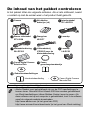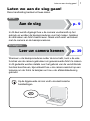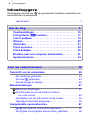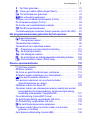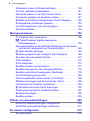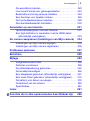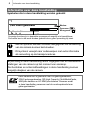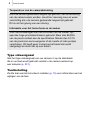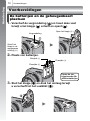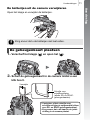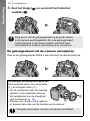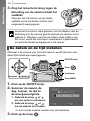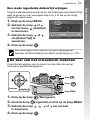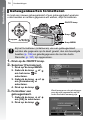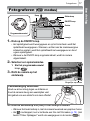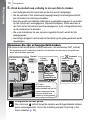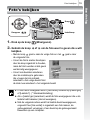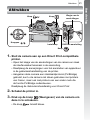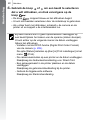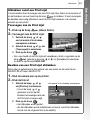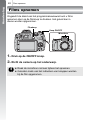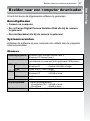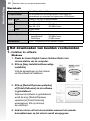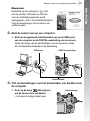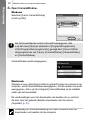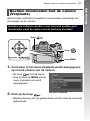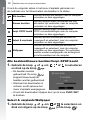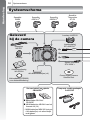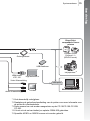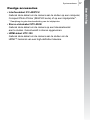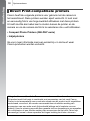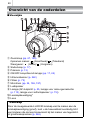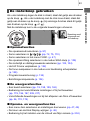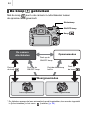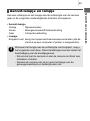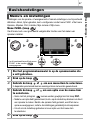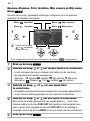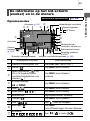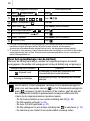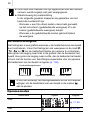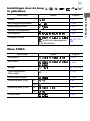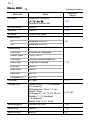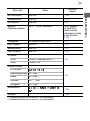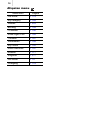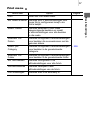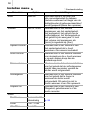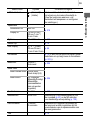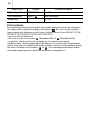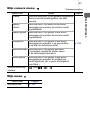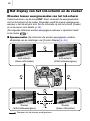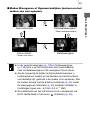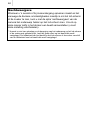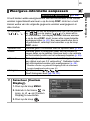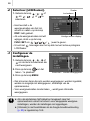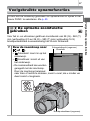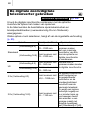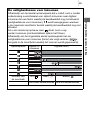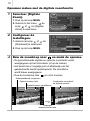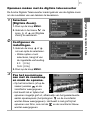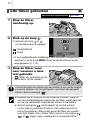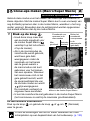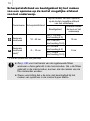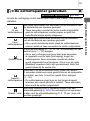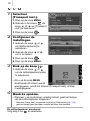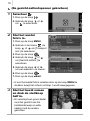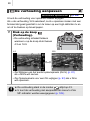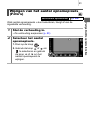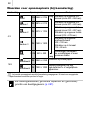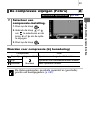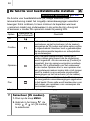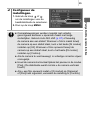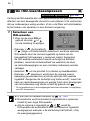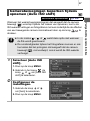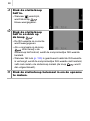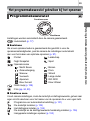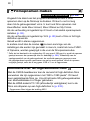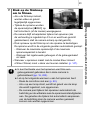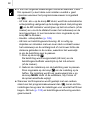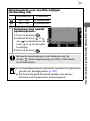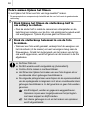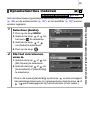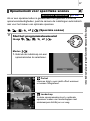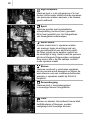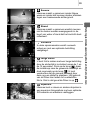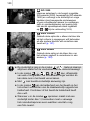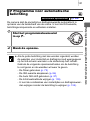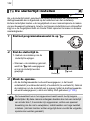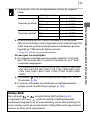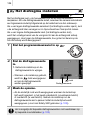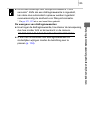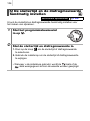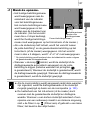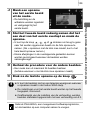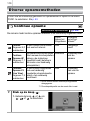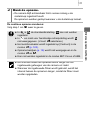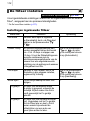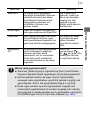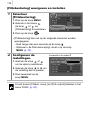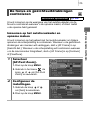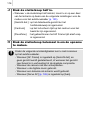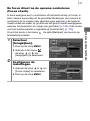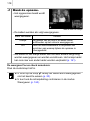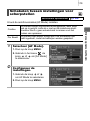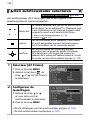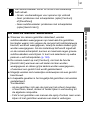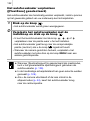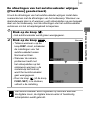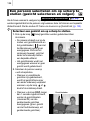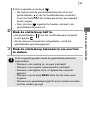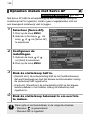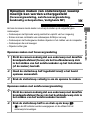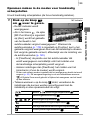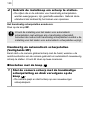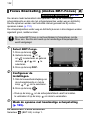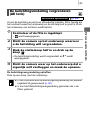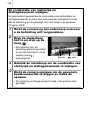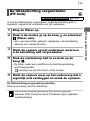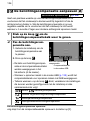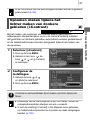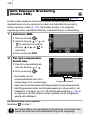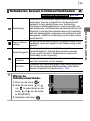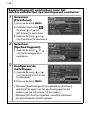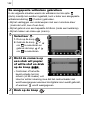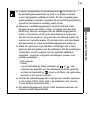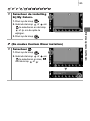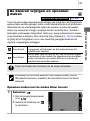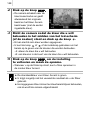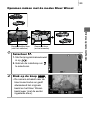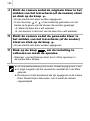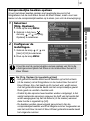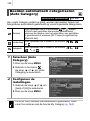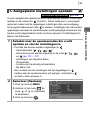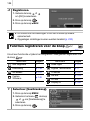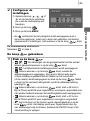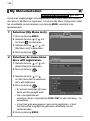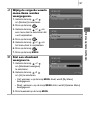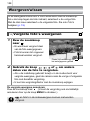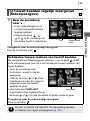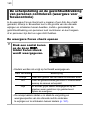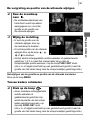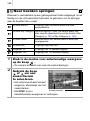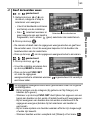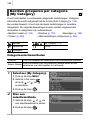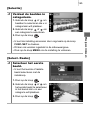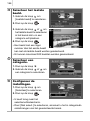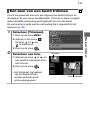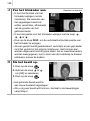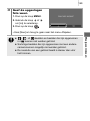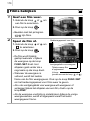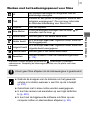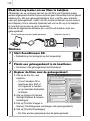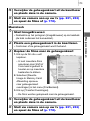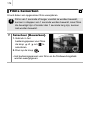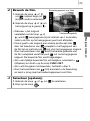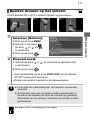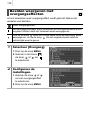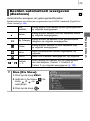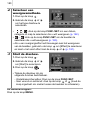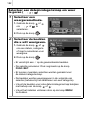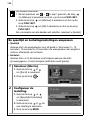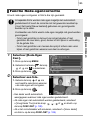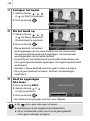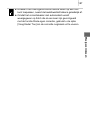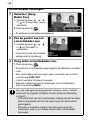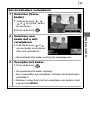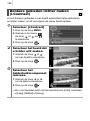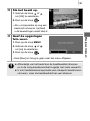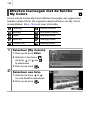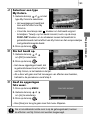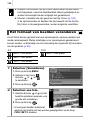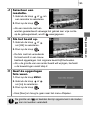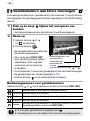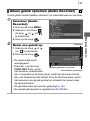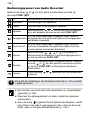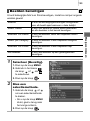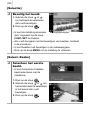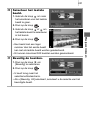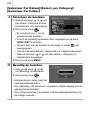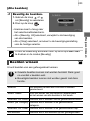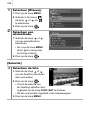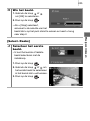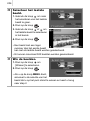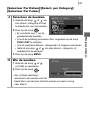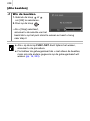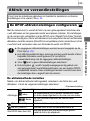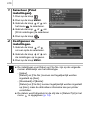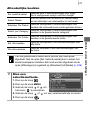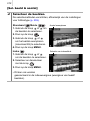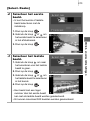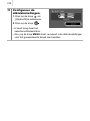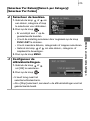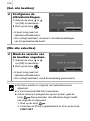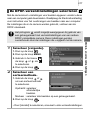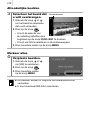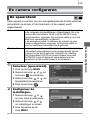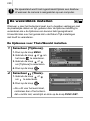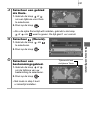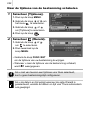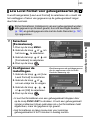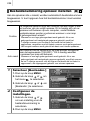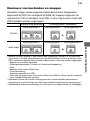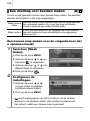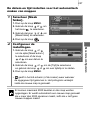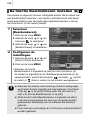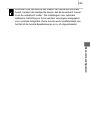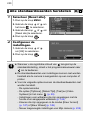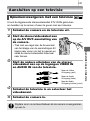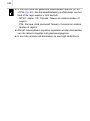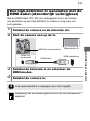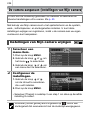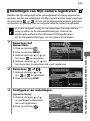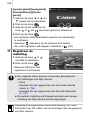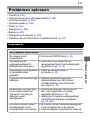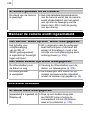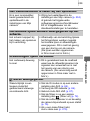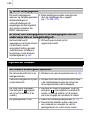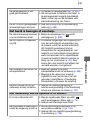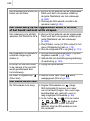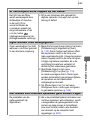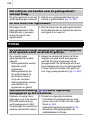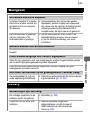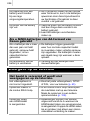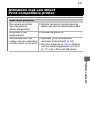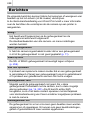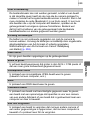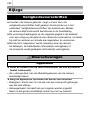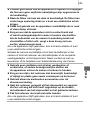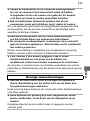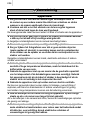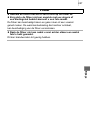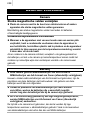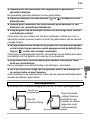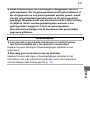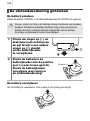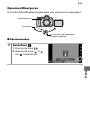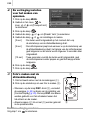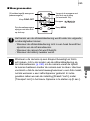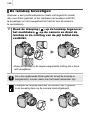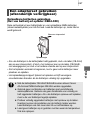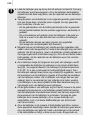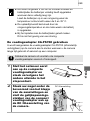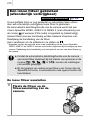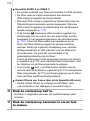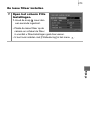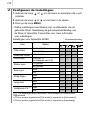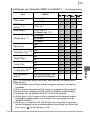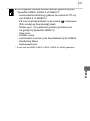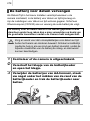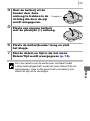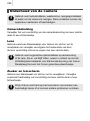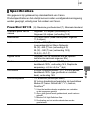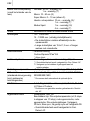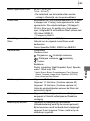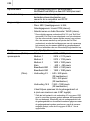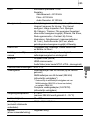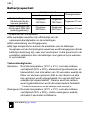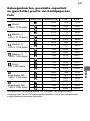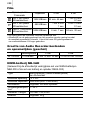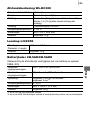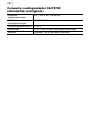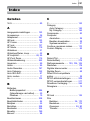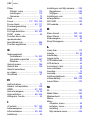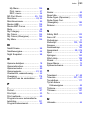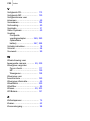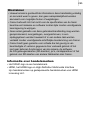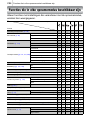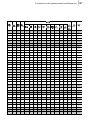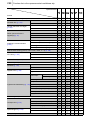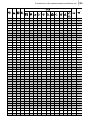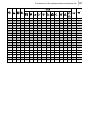De inhoud van het pakket controleren
In het pakket zitten de volgende artikelen. Als er iets ontbreekt, neemt
u contact op met de winkel waar u het product hebt gekocht.
Er wordt geen geheugenkaart bijgeleverd.
• Adobe Reader moet geïnstalleerd zijn om de PDF-handleidingen te
kunnen lezen. Microsoft Word Viewer 2003 kan worden geïnstalleerd
om Word-handleidingen (alleen Midden-Oosten) weer te geven. Als
deze software niet op uw computer is geïnstalleerd, kunt u de software
vanaf de volgende website downloaden:
http://www.adobe.com (in het geval van PDF)
http://www.microsoft.com/downloads/ (in het geval van Word-indeling).
j
a
bc
d
k
Camera AA-alkaline
batterijen (×4)
Interfacekabel
IFC-400PCU
Stereo videokabel
STV-250N
Canon
garantiesysteemboekje
Canon Digital Camera
Solution Disk
• Introductiehandleiding
Gebruikershandleidingen
l
Draagriem
NS-DC7
e
Lensdop
f
Lenskap
LH-DC50
i
Lithiumbatterij
(CR2025) voor de
afstandsbediening
h
Afstandsbediening
WL-DC300
g
• Canon Digital Camera
Manuals Disk

Laten we aan de slag gaan!
1
Laten we aan de slag gaan!
Deze handleiding bestaat uit twee delen.
Vervolgens...
Leer uw camera kennen
p. 39
Eerst...
p. 9
Aan de slag
In dit deel wordt uitgelegd hoe u de camera voorbereidt op het
gebruik en worden de basisprocedures voor het maken, bekijken
en afdrukken van foto's beschreven. Maak uzelf eerst vertrouwd
met de camera en de basisprocedures.
Wanneer u de basisprocedures onder de knie hebt, kunt u de vele
functies van de camera gebruiken om geavanceerde foto's te maken.
In dit gedeelte worden details over het gebruik van de verschillende
functies beschreven, bijvoorbeeld hoe u de camera aansluit op een
televisie om de foto's te bekijken en hoe u de afstandsbediening
gebruikt.
Op de bijgeleverde cd-rom vindt u de elektronische
handleidingen.

Inhoudsopgave
2
Inhoudsopgave
Onderwerpen die met een zijn gemarkeerd, bevatten overzichten van
camerafuncties of procedures.
Lees dit eerst. . . . . . . . . . . . . . . . . . . . . . . . . . . . . . . . . . . . . . . . . . 7
Overzicht van de onderdelen 40
De instelknop gebruiken . . . . . . . . . . . . . . . . . . . . . . . . . . 43
De knop 1 gebruiken . . . . . . . . . . . . . . . . . . . . . . . . . . . . . 44
Aan/uit-lampje en lampje . . . . . . . . . . . . . . . . . . . . . . . . . . 45
Basishandelingen 47
Menu's en instellingen . . . . . . . . . . . . . . . . . . . . . . . . . . . . 47
De informatie op het lcd-scherm (zoeker)
en in de menu's . . . . . . . . . . . . . . . . . . . . . . . . . . . . . . . . 49
Het display van het lcd-scherm en de zoeker . . . . . . . . . . 62
Weergave-informatie aanpassen . . . . . . . . . . . . . . . . . . . . 65
Veelgebruikte opnamefuncties 67
j i De optische zoomfunctie gebruiken . . . . . . . . . . . . . 67
De digitale zoom/digitale teleconverter gebruiken . . . . . . . 68
Leer uw camera kennen . . . . . . . . . . . . . . . . . . . . 39
Voorbereidingen . . . . . . . . . . . . . . . . . . . . . . . . . . . . . . 10
Fotograferen (A modus) . . . . . . . . . . . . . . . . . . . . . 17
Foto's bekijken . . . . . . . . . . . . . . . . . . . . . . . . . . . . . . . 19
Wissen . . . . . . . . . . . . . . . . . . . . . . . . . . . . . . . . . . . . . . 20
Afdrukken . . . . . . . . . . . . . . . . . . . . . . . . . . . . . . . . . . . 21
Films opnemen . . . . . . . . . . . . . . . . . . . . . . . . . . . . . . . 24
Films bekijken . . . . . . . . . . . . . . . . . . . . . . . . . . . . . . . . 26
Beelden naar een computer downloaden. . . . . . . . . . 27
Systeemschema . . . . . . . . . . . . . . . . . . . . . . . . . . . . . . 34
Aan de slag . . . . . . . . . . . . . . . . . . . . . . . . . . . . . . 9

Inhoudsopgave
3
h
De flitser gebruiken . . . . . . . . . . . . . . . . . . . . . . . . . . . . . . . . . . 72
e
Close-ups maken (Macro/Super Macro) . . . . . . . . . . . . . . . . . . 73
De zelfontspanner gebruiken . . . . . . . . . . . . . . . . . . . . . . . . . . 75
De verhouding aanpassen . . . . . . . . . . . . . . . . . . . . . . . . . . . . 80
Wijzigen van het aantal opnamepixels (Foto's) . . . . . . . . . . . . . . . . 81
De compressie wijzigen (Foto's). . . . . . . . . . . . . . . . . . . . . . . . . . . . 83
De functie voor beeldstabilisatie instellen. . . . . . . . . . . . . . . . . . . . . 84
}
De ISO-waardeaanpassen . . . . . . . . . . . . . . . . . . . . . . . . . . . . 86
Camerabewegingen beperken tijdens opnamen (Auto ISO shift). . . 87
Het programmakeuzewiel gebruiken bij het opnemen 89
Programmakeuzewiel . . . . . . . . . . . . . . . . . . . . . . . . . . . . . . . . . . . . 89
E
Filmopnamen maken . . . . . . . . . . . . . . . . . . . . . . . . . . . . . . . . 90
Opnamefuncties instellen . . . . . . . . . . . . . . . . . . . . . . . . . . . . . . . . . 95
Opnamemodi voor specifieke scènes. . . . . . . . . . . . . . . . . . . . . . . . 97
G
Programma voor automatische belichting . . . . . . . . . . . . . . . 101
M
De sluitertijd instellen . . . . . . . . . . . . . . . . . . . . . . . . . . . . . . . 102
B
Het diafragma instellen . . . . . . . . . . . . . . . . . . . . . . . . . . . . . 104
D
De sluitertijd en de diafragmawaarde handmatig instellen . . . 106
L
Panoramafoto's maken (Stitch Hulp) . . . . . . . . . . . . . . . . . . . 108
Diverse opnamemethoden 110
W
Continue opname . . . . . . . . . . . . . . . . . . . . . . . . . . . . . . . . . . . 110
De flitser instellen . . . . . . . . . . . . . . . . . . . . . . . . . . . . . . . . . . . . . . 112
De focus en gezichtsuitdrukkingen controleren . . . . . . . . . . . . . . . 115
Schakelen tussen instellingen voor scherpstellen . . . . . . . . . . . . . 119
Een autofocuskader selecteren . . . . . . . . . . . . . . . . . . . . . . . . 120
Een persoon selecteren om op scherp te stellen
(gezicht selecteren en volgen) . . . . . . . . . . . . . . . . . . . . . . . . . . 124
Opnamen maken met Servo AF . . . . . . . . . . . . . . . . . . . . . . . . . . . 126
Opnamen maken van onderwerpen waarop moeilijk kan worden
scherpgesteld (focusvergrendeling, autofocusvergrendeling,
handmatig scherpstellen, Veiligheids MF) . . . . . . . . . . . . . . . . . 127
Focus Bracketing (modus BKT-Focus). . . . . . . . . . . . . . . . . . . . . . 132
De belichtingsinstelling vergrendelen (AE lock) . . . . . . . . . . . . . . . 133
De flitsbelichting vergrendelen (FE lock) . . . . . . . . . . . . . . . . . . . . 135
b
De belichtingscompensatie aanpassen . . . . . . . . . . . . . . . . . . . 136
Opnamen maken tijdens het lichter maken van donkere
gebieden (i-Contrast) . . . . . . . . . . . . . . . . . . . . . . . . . . . . . . . . . 137
Auto Exposure Bracketing (modus AEB) . . . . . . . . . . . . . . . . . . . . 138

Inhoudsopgave
4
Schakelen tussen lichtmeetmethoden . . . . . . . . . . . . . . . 139
De toon (witbalans) aanpassen . . . . . . . . . . . . . . . . . . . . 141
Opnamen maken in een My Colors-modus . . . . . . . . . . . 144
De kleuren wijzigen en opnamen maken . . . . . . . . . . . . . 147
Beelden automatisch categoriseren (Auto Category) . . . 152
C Aangepaste instellingen opslaan . . . . . . . . . . . . . . . . . . 153
Functies registreren voor de knop c . . . . . . . . . . . . . . 154
My Menuinstellen . . . . . . . . . . . . . . . . . . . . . . . . . . . . . . . 156
Weergeven/wissen 158
k Vergrote foto's weergeven . . . . . . . . . . . . . . . . . . . . . . 158
g Twaalf beelden tegelijk weergeven
(Indexweergave) . . . . . . . . . . . . . . . . . . . . . . . . . . . . . . 159
De scherpstelling en de gezichtsuitdrukking van personen
controleren (weergave voor focuscontrole) . . . . . . . . . 160
d Naar beelden springen . . . . . . . . . . . . . . . . . . . . . . . . . 162
Beelden groeperen per categorie (My Category). . . . . . . 164
Een deel van een beeld trimmen . . . . . . . . . . . . . . . . . . . 167
Films bekijken . . . . . . . . . . . . . . . . . . . . . . . . . . . . . . . . . 170
Films bewerken . . . . . . . . . . . . . . . . . . . . . . . . . . . . . . . . 174
Beelden draaien op het scherm . . . . . . . . . . . . . . . . . . . . 177
Beelden weergeven met overgangseffecten . . . . . . . . . . 178
Beelden automatisch weergeven (diashows) . . . . . . . . . 179
Functie Rode-ogencorrectie. . . . . . . . . . . . . . . . . . . . . . . 185
Donkere gebieden lichter maken (i-Contrast) . . . . . . . . . 190
Effecten toevoegen met de functie My Colors . . . . . . . . . 192
Het formaat van beelden veranderen . . . . . . . . . . . . . . . 194
_ Geluidsmemo's aan foto's toevoegen . . . . . . . . . . . . . . 196
Alleen geluid opnemen (Audio Recorder) . . . . . . . . . . . . 197
Beelden beveiligen. . . . . . . . . . . . . . . . . . . . . . . . . . . . . . 199
Beelden wissen . . . . . . . . . . . . . . . . . . . . . . . . . . . . . . . . 203
Afdruk- en verzendinstellingen 209
De DPOF-afdrukinstellingen configureren . . . . . . . . . . . . 209
De DPOF-verzendinstellingen selecteren . . . . . . . . . . . . 217
De camera configureren 219
De spaarstand . . . . . . . . . . . . . . . . . . . . . . . . . . . . . . . . . 219

Inhoudsopgave
5
De wereldklok instellen . . . . . . . . . . . . . . . . . . . . . . . . . . 220
Low Level Format voor geheugenkaarten . . . . . . . . . . . . 223
Bestandsnummering opnieuw instellen . . . . . . . . . . . . . . 224
Een doelmap voor beelden maken . . . . . . . . . . . . . . . . . 226
De functie Beeldomkeren instellen . . . . . . . . . . . . . . . . . 228
Alle standaardwaarden herstellen . . . . . . . . . . . . . . . . . . 230
Aansluiten op een televisie 231
Opnemen/weergeven met een televisie. . . . . . . . . . . . . . 231
Een high-definition tv aansluiten met de HDMI-kabel
(afzonderlijk verkrijgbaar). . . . . . . . . . . . . . . . . . . . . . . 233
De camera aanpassen (instellingen van Mijn camera) 234
Instellingen van Mijn camera wijzigen . . . . . . . . . . . . . . . 234
Instellingen van Mijn camera registreren . . . . . . . . . . . . . 235
Problemen oplossen 237
Berichten 248
Bijlage 252
Veiligheidsvoorschriften . . . . . . . . . . . . . . . . . . . . . . . . . . 252
Defecten voorkomen . . . . . . . . . . . . . . . . . . . . . . . . . . . . 258
De afstandsbediening gebruiken . . . . . . . . . . . . . . . . . . . 262
De lenskap bevestigen. . . . . . . . . . . . . . . . . . . . . . . . . . . 266
Een adapterset gebruiken (afzonderlijk verkrijgbaar) . . . 267
Een losse flitser gebruiken (afzonderlijk verkrijgbaar) . . . 270
De batterij voor datum vervangen . . . . . . . . . . . . . . . . . . 278
Onderhoud van de camera . . . . . . . . . . . . . . . . . . . . . . . 280
Specificaties. . . . . . . . . . . . . . . . . . . . . . . . . . . . . . . . . . . 281
Index 291
Functies die in elke opnamemodus beschikbaar zijn 296

Informatie over deze handleiding
6
Symbolen die in deze handleiding worden gebruikt
Informatie over deze handleiding
: Met dit symbool worden situaties aangegeven die de werking
van de camera kunnen beïnvloeden.
: Dit symbool verwijst naar onderwerpen met extra informatie
als aanvulling op de basisprocedures.
Bij de uitleg in deze handleiding wordt uitgegaan van de standaardin-
stellingen van de camera op het moment van aankoop.
De illustraties en schermafbeeldingen in deze handleiding kunnen
mogelijk afwijken van de camera.
Deze camera kunt u gebruiken met SD-geheugenkaarten,
SDHC-geheugenkaarten (SD High Capacity), MultiMediaCards,
MMCplus-kaarten en HC MMCplus-kaarten. Hiernaar wordt
in deze handleiding verwezen met de overkoepelende term
geheugenkaarten.
72
h
De flitser gebruiken
Beschikbare opnamemodi p. 296
1
Klap de flitser
hd ti
Modus:
Opnemen ( )/
Weergeven ( )
Sommige functies zijn in bepaalde opnamemodi mogelijk niet beschikbaar.
De functie kan in alle modi worden gebruikt als er geen opmerking bij staat.

Lees dit eerst
7
Lees dit eerst
Proefopnamen
Voordat u belangrijke onderwerpen fotografeert, kunt u het beste eerst
diverse proefopnamen maken om te controleren of de camera werkt
en of u de camera juist bedient.
Canon Inc., dochterondernemingen van Canon en andere aangesloten
bedrijven en distributeurs zijn niet aansprakelijk voor welke
gevolgschade dan ook die voortvloeit uit enige fout in de werking van
een camera of accessoire, inclusief geheugenkaarten, die ertoe leidt
dat een opname niet kan worden gemaakt of niet kan worden gelezen
door apparaten.
Schending van het auteursrecht
Digitale camera's van Canon zijn bedoeld voor persoonlijk gebruik
en mogen nooit worden gebruikt op een wijze die inbreuk maakt op
of strijdig is met internationale of binnenlandse wetten en bepalingen
op het gebied van het auteursrecht.
In sommige gevallen kan het kopiëren van beelden van voorstellingen,
tentoonstellingen of commerciële eigendommen met behulp van een
camera of ander apparaat in strijd zijn met het auteursrecht of andere
wettelijke bepalingen, ook al is de opname gemaakt voor persoonlijk
gebruik.
Garantiebeperkingen
Raadpleeg het Canon garantiesysteemboekje dat bij de camera wordt
geleverd, voor meer informatie over de garantie voor de camera.
Zie het Canon garantiesysteemboekje als u contact wilt opnemen
met de helpdesk voor klantenondersteuning van Canon.

Lees dit eerst
8
Type videosignaal
Stel het type videosignaal van uw camera in op de standaard
die in uw land wordt gebruikt voordat u de camera aansluit op
een televisie (p. 231).
Taalinstelling
Zie De taal van het lcd-scherm instellen (p. 15) voor informatie over het
wijzigen van de taal.
Temperatuur van de camerabehuizing
Als u de camera gedurende langere tijd gebruikt, kan de behuizing
van de camera warm worden. Houd hier rekening mee en wees
voorzichtig als u de camera gedurende langere tijd gebruikt.
Dit is niet het gevolg van een storing.
Informatie over het lcd-scherm en de zoeker
Voor het vervaardigen van het lcd-scherm en de zoeker zijn
speciale hoge-precisietechnieken gebruikt. Meer dan 99,99%
van de pixels voldoet aan de specificaties. Minder dan 0,01%
van de pixels kan soms weigeren of als zwarte of rode puntjes
verschijnen. Dit heeft geen invloed op het beeld dat wordt
vastgelegd en duidt niet op een defect.

Voorbereidingen
10
Aan de slag
Voorbereidingen
1. Verschuif de vergrendeling (a) en houd deze vast
terwijl u het klepje (b) schuift en opent (c).
2. Plaats vier batterijen.
3. Sluit het klepje (d) en druk het omlaag terwijl
u verschuift tot het vastklikt (e).
De batterijen en de geheugenkaart
plaatsen
Schuif het
klepje in de
aangegeven
richting (b)
Open het klepje (c)
Vergrendeling
Plaats de vier
bijgeleverde AA-
alkalinebatterijen.
Minzijde (-)
Pluszijde (+)
Pluszijde (+)

Voorbereidingen
11
Aan de slag
De batterijen uit de camera verwijderen
Open het klepje en verwijder de batterijen.
1. Verschuif het klepje (a) en open het (b).
2. Schuif de geheugenkaart in de camera totdat u een
klik hoort.
Zorg ervoor dat u de batterijen niet laat vallen.
De geheugenkaart plaatsen
Voorzijde
• Controleer of het schuifje voor
schrijfbeveiliging is ontgrendeld (alleen
voor SD- en SDHC-geheugenkaarten).
• Zorg ervoor dat u de kaart in de juiste
richting in de camera plaatst.
Schuifje voor
schrijfbeveiliging
(alleen SD- en SDHC-
geheugenkaarten)

Voorbereidingen
12
Aan de slag
3. Sluit het klepje (c) en verschuif het totdat het
vastklikt (d).
De geheugenkaart uit de camera verwijderen
Duw op de geheugenkaart totdat u een klik hoort en laat de kaart los.
Zorg ervoor dat de geheugenkaart op de juiste manier
in de camera wordt geplaatst. Als u de geheugenkaart
achterstevoren in de camera plaatst, wordt de kaart
niet herkend of treedt er een storing op in de camera.
De lensdop bevestigen/verwijderen
Druk op beide zijden van de lensdop
(a) en verwijder deze (b).
• Om te voorkomen dat u de lensdop
verliest, is het raadzaam deze na
het verwijderen aan de draagriem
vast te klemmen (p. 13).
• Wanneer de camera niet in gebruik
is, bewaar deze dan met de lensdop op de camera.
Verwijder de lensdop voordat u de camera inschakelt.

Voorbereidingen
13
Aan de slag
Met het lcd-scherm kunt u beeldcomposities maken voordat u een
opnamen maakt, menu's bedienen of beelden afspelen. U kunt de
stand van het lcd-scherm op de volgende manieren instellen.
1. Beweeg het naar rechts of links.
2. Kantel het 180 graden naar
voren richting de lens of
90 graden naar achteren.
Wanneer het lcd-scherm 180 graden
naar de lens toe is gekanteld, wordt
het weergegeven beeld automatisch
omgekeerd en omgedraaid (functie
Beeldomkeren).
* De functie Beeldomkeren kan worden uitgeschakeld (p. 55).
De draagriem bevestigen
Het lcd-scherm openen
Trek de riem strak in de gesp,
zodat deze niet losraakt. Voer
dezelfde stappen uit aan de
andere kant van de camera.
U kunt het lensdopkoord ook
aan de riem klemmen.
U kunt het beste de draagriem bevestigen voordat u de
camera gebruikt om te voorkomen dat u de camera laat
vallen.

Voorbereidingen
14
Aan de slag
3. Klap het lcd-scherm terug tegen de
behuizing van de camera totdat het
vastklikt.
Wanneer het lcd-scherm op zijn plaats
vastklikt, wordt het beeld normaal (niet
omgekeerd) weergegeven.
Wanneer u de camera voor het eerst aanzet, wordt het menu met
datum/tijd-instellingen weergegeven.
1. Druk op de ON/OFF-knop.
2. Selecteer de maand, de
dag, het jaar, de tijd en
de weergavevolgorde.
1. Gebruik de knop of
om een optie te selecteren.
2. Gebruik de knop of
om de waarde in te stellen.
• U kunt ook de waarde instellen met de instelknop.
3. Druk op de knop .
Houd het lcd-scherm altijd gesloten met het display naar de
behuizing van de camera gericht wanneer de camera niet in
gebruik is. Wanneer u op het lcd-scherm duwt totdat u een
klik hoort, wordt het lcd-scherm automatisch uitgeschakeld
en wordt het beeld weergegeven in de zoeker.
De datum en de tijd instellen
Knoppen
Knop
Instelknop
ON/OFF-knop
Knop MENU

Voorbereidingen
15
Aan de slag
Een reeds ingestelde datum/tijd wijzigen
Volg de onderstaande procedures om het instellingenmenu Datum/Tijd
weer te geven en voer vervolgens stap 2 en 3 uit die op de vorige
pagina zijn beschreven.
1. Druk op de knop MENU.
2. Gebruik de knop of
om het menu (Instellen)
te selecteren.
3. Gebruik de knop of
om [Datum/Tijd] te
selecteren.
4. Druk op de knop .
U kunt de taal wijzigen van de menu's en berichten die op het
lcd-scherm worden weergegeven.
1. Druk op de knop (Weergeven).
2.
Houd de knop ingedrukt en druk op de knop MENU.
3. Gebruik de knop , , of om een taal
te selecteren.
4. Druk op de knop .
Het instellingenscherm Datum/Tijd wordt weergegeven
wanneer de lithiumbatterij voor datum en tijd leeg is (p. 278).
De taal van het lcd-scherm instellen
Knoppen
Knop
Knop
Knop MENU

Voorbereidingen
16
Aan de slag
U moet een nieuwe geheugenkaart of een geheugenkaart waarvan
u alle beelden en andere gegevens wilt wissen, altijd formatteren.
1. Druk op de ON/OFF-knop.
2. Selecteer [Formateren].
1. Druk op de knop MENU.
2. Gebruik de knop of
om het menu te
selecteren.
3. Gebruik de knop of
om [Formateren] te
selecteren.
4. Druk op de knop .
3. Formatteer een
geheugenkaart.
1. Gebruik de knop of
om [OK] te selecteren.
2. Druk op de knop .
Geheugenkaarten formatteren
Bij het formatteren (initialiseren) van een geheugenkaart
worden alle gegevens op de kaart gewist, dus ook beveiligde
beelden (p. 199) en geluidsgegevens die met de Audio
Recorder (p. 197) zijn opgenomen.
Knoppen
ON/OFF-knop
Knop
Knop MENU
Wordt weergeven als geluidsgege-
vens die zijn opgenomen met de
Audio Recorder aanwezig zijn.

Fotograferen
17
Aan de slag
Fotograferen
1.
Druk op de ON/OFF-knop.
• Het opstartgeluid wordt weergegeven en op het lcd-scherm wordt het
opstartbeeld weergegeven. Wanneer u echter naar de zoekerweergave
schakelt en opstart, wordt het opstartbeeld niet weergegeven en hoort
u geen opstartgeluid.
• Wanneer u de ON/OFF-knop nogmaals indrukt, wordt de camera
uitgeschakeld.
2.
Selecteer een opnamemodus.
1. Stel het programmakeuzewiel
in op .
3.
Richt de camera op het
onderwerp.
4.
Druk de sluiterknop iets (half) in om scherp te stellen.
• Wanneer het beeld scherp is, laat de camera tweemaal een pieptoon horen.
• Als rood knippert, kunt u het beste een foto met flits maken (p. 72). (Het
bericht "Flitser Opklappen" wordt ook weergegeven in de modus .)
Camerabeweging voorkomen
Houd uw armen stevig tegen uw lichaam en
houd de camera stevig aan weerszijden vast.
Het gebruik van een statief is ook zeer effectief.
(
A
modus
)
Programmakeuzewiel
Knop
Sluiterknop
ON/OFF-knop
Zoeker
Lampje
Mogelijke opnamen

Fotograferen
18
Aan de slag
5.
Druk de sluiterknop volledig in om een foto te maken.
• Het sluitergeluid klinkt eenmaal en de foto wordt vastgelegd.
• Als de camera of het onderwerp beweegt terwijl het sluitergeluid klinkt,
kan dit leiden tot onscherpe beelden.
• Een foto wordt onmiddellijk nadat deze is gemaakt ongeveer 2 seconden
op het lcd-scherm weergegeven (Opname bekijken). Zelfs wanneer er
een foto op het lcd-scherm wordt weergegeven, kunt u fotograferen door
op de sluiterknop te drukken.
• Als u de sluiterknop na een opname ingedrukt houdt, wordt de foto
weergegeven.
• Het lampje knippert rood terwijl het bestand op de geheugenkaart wordt
opgeslagen.
Opnamen die zijn scherpgesteld maken
De camera stelt automatisch scherp wanneer u de sluiterknop half* indrukt.
* De sluiterknop wordt in twee fasen bediend. Het indrukken van de knop in de eerste fase
wordt 'half indrukken' genoemd.
Fotograferen zonder geluid
Als u de knop indrukt terwijl de camera wordt ingeschakeld, klinken
geen camerageluiden. U kunt de instelling wijzigen bij [mute] in het
menu Instellen (p. 58).
Half indrukken om scherp
te stellen
Er wordt een groen
autofocuskader op het lcd-
scherm weergegeven op
het punt waarop auto-
matisch is scherpgesteld.
Volledig
indrukken
Incorrect
AF Frame
Correct
Piep,
piep...
Bezig met
vastleggen:
knippert rood
Alleen volledig
indrukken

Foto's bekijken
19
Aan de slag
Foto's bekijken
1.
Druk op de knop (Weergeven).
2.
Gebruik de knop of om de foto weer te geven die u wilt
bekijken.
• Met de knop gaat u naar de vorige foto en met gaat u naar
de volgende foto.
• U kunt de foto's sneller doorlopen
door de knop ingedrukt te houden,
maar de foto's worden in dat geval
wel korrelig weergegeven.
• U kunt ook beelden selecteren
door de instelknop te gebruiken.
Als u tegen de klok indraait,
selecteert u het vorige beeld. Met
de klok mee selecteert u het volgende beeld.
z
In het menu Weergeven kunt u [Ga verder] instellen op [Laatst gez]*
of [Laatste f.]. (* Standaardinstelling)
z
Als u [Laatst gez] selecteert, wordt de foto weergegeven die u als
laatste hebt bekeken (Hervat weergave).
z
Met de volgende acties wordt het laatste beeld weergegeven,
ongeacht hoe [Ga verder] is ingesteld: een foto maken, de
geheugenkaart vervangen of een beeld op de geheugenkaart
bewerken op een computer.
Knop
Knoppen
Instelknop

Wissen
20
Aan de slag
Wissen
1.
Druk op de knop (Weergeven).
2. Gebruik de knop of om het beeld te selecteren dat
u wilt wissen, en druk op de knop .
U kunt ook beelden selecteren door de instelknop te gebruiken.
3. Controleer of [Wissen]
is geselecteerd en druk
op de knop .
Als u het wissen wilt annuleren,
selecteert u [Stop].
Gewiste beelden kunnen niet worden hersteld. Denk goed
na voordat u beelden wist.
Knoppen
Knop
Knop
Instelknop
Knop

Afdrukken
21
Aan de slag
Afdrukken
1.
Sluit de camera aan op een Direct Print-compatibele
printer.
• Open het klepje van de aansluitingen van de camera en steek
de interfacekabel helemaal in de aansluiting.
• Raadpleeg de aanwijzingen voor het aansluiten van apparatuur
in de gebruikershandleiding van de printer.
• Aangezien deze camera een standaardprotocol (PictBridge)
gebruikt, kunt u de camera niet alleen gebruiken met printers
van Canon, maar ook met printers van een ander merk die
de functie PictBridge ondersteunen.
Raadpleeg de Gebruikershandleiding voor Direct Print.
2. Schakel de printer in.
3. Druk op de knop (Weergeven) van de camera om
deze in te schakelen.
• De knop brandt blauw.
Klepje van de
aansluitingen
DIGITAL-aansluiting
Knoppen
Instelknop
Knop
Knop
Knop

Afdrukken
22
Aan de slag
4. Gebruik de knop of om een beeld te selecteren
dat u wilt afdrukken, en druk vervolgens op de
knop .
• De knop knippert blauw en het afdrukken begint.
• U kunt ook beelden selecteren door de instelknop te gebruiken.
• Als u klaar bent met afdrukken, schakelt u de camera en de
printer uit en koppelt u de interfacekabel los.
Bij deze camera kunt u geen opnamedatum vastleggen op
een beeld tijdens het maken van de opname (datum stempel).
U kunt echter op de volgende manier de datum vastleggen
tijdens het afdrukken:
- Instellen met de DPOF-functie (Digital Print Order Format)
van de camera (p. 209).
De optie [Datum] instellen op [Aan] in [Print instellingen] in het
menu (Print).
- De camera aansluiten op een printer en de datum vastleggen.
Raadpleeg de Gebruikershandleiding voor Direct Print.
- Een geheugenkaart in de printer plaatsen en de datum
vastleggen.
Raadpleeg de gebruikershandleiding bij de printer.
- Gebruik de bijgeleverde software.
Raadpleeg de Startershandleiding.

Afdrukken
23
Aan de slag
Afdrukken vanaf een Print Lijst
U kunt beelden direct toevoegen aan een Print Lijst door direct na de opname of
na het bekijken van een beeld op de knop te drukken. U kunt vervolgens
de beelden eenvoudig afdrukken vanuit de Print Lijst wanneer u de camera
aansluit op een printer.
Toevoegen aan de Print Lijst
1.
Druk op de knop (alleen foto's).
2.
Toevoegen aan de Print Lijst.
1. Gebruik de knop of
om het aantal af te drukken
exemplaren te kiezen.
2. Gebruik de knop of om
[Toevoegen] te selecteren.
3. Druk op de knop .
• Als u een beeld uit de Print Lijst wilt verwijderen, drukt u nogmaals op de
knop , gebruikt u de knop of om [Verwijder] te selecteren
en drukt u op de knop
FUNC./SET
.
Beelden van een Print Lijst afdrukken
Deze uitleg is gebaseerd op het gebruik van een printer uit de serie Canon
SELPHY ES of Canon SELPHY CP.
1.
Sluit de camera aan op de printer.
2.
Druk de foto af.
1. Gebruik de knop of
om [Print nu] te selecteren.
• U kunt de knop of
gebruiken om het aantal
beelden te bevestigen dat aan
de Print Lijst is toegevoegd.
2. Druk op de knop .
• Het afdrukken wordt gestart.
• Als het afdrukken wordt onderbroken en hervat, wordt het afdrukken
hervat met de volgende foto in de wachtrij.
Het aantal af te drukken exemplaren

Films opnemen
24
Aan de slag
Films opnemen
Ongeacht de stand van het programmakeuzewiel kunt u films
opnemen door op de filmknop te drukken. Het geluid kan in
stereo worden opgenomen.
1. Druk op de ON/OFF-knop.
2. Richt de camera op het onderwerp.
z Raak de microfoon niet aan tijdens het opnemen.
z Geluiden zoals van het indrukken van knoppen worden
bij de film opgenomen.
Knop ON/OFF
Filmknop
Microfoon

Films opnemen
25
Aan de slag
3.
Druk op de filmknop om
te filmen.
• De camera begint met opnemen.
• Tijdens het opnemen van de
film worden op het lcd-scherm
de verstreken opnametijd en
[
z
REC] weergegeven.
4.
Druk de filmknop opnieuw
in als u wilt stoppen met
opnemen.
• Het indicatielampje knippert
rood terwijl de gegevens op
de geheugenkaart worden
opgeslagen.
• Max. clipgrootte: 4 GB*.
• Geluid wordt in stereo opgenomen.
• Het opnemen stopt automatisch
wanneer de maximale opnametijd
is verstreken of wanneer het ingebouwde
geheugen of de geheugenkaart vol is.
* Kort voordat de grootte van de opname 4 GB is, stopt het opnemen op het moment
waarop de opnametijd 1 uur is. Afhankelijk van de opslagcapaciteit van de
geheugenkaart en de snelheid waarmee gegevens naar de geheugenkaart worden
geschreven, wordt de opname mogelijk gestopt, zelfs als er nog geen 4 GB of 1 uur
is opgenomen.
Zie p. 90 voor meer informatie over high-definition films maken.
Verstreken tijd
Bezig met vastleggen:
knippert rood

Films bekijken
26
Aan de slag
Films bekijken
1. Druk op de knop (Weergeven).
2. Gebruik de knop of om een film weer te geven
en druk op de knop .
• Beelden met het pictogram
zijn films.
• U kunt ook beelden selecteren
door de instelknop te
gebruiken.
3. Gebruik de knop of om (Afspelen)
te selecteren en druk op de knop .
• De film wordt afgespeeld.
• U kunt de film tijdelijk
onderbreken en opnieuw
starten door tijdens de
weergave op de knop
FUNC./SET te drukken.
• U kunt het weergavevolume
aanpassen met de knop of .
Knoppen
Knop
Knop
Instelknop

Beelden naar een computer downloaden
27
Aan de slag
Beelden naar een computer downloaden
U kunt het beste de bijgeleverde software te gebruiken.
Benodigdheden
• Camera en computer
• De cd Canon Digital Camera Solution Disk die bij de camera
is geleverd
• De interfacekabel die bij de camera is geleverd
Systeemvereisten
Installeer de software op een computer die voldoet aan de volgende
minimumvereisten.
Windows
Besturingssysteem Windows Vista (inclusief Service Pack 1)
Windows XP Service Pack 2
Computermodel Het bovenstaande besturingssysteem moet vooraf zijn
geïnstalleerd op computers met ingebouwde USB-poorten.
CPU Foto Windows Vista : Pentium 1,3 GHz of hoger
Windows XP : Pentium 500 MHz of hoger
Film Core2 Duo 2,6 GHz of hoger
RAM Foto Windows Vista : 512 MB of meer
Windows XP : 256 MB of meer
Film 2 GB of meer
Interface USB
Vrije schijfruimte • Canon-hulpprogramma's
- ZoomBrowser EX : 200 MB of meer
- PhotoStitch : 40 MB of meer
Beeldscherm 1024 x 768 pixels/High Color (16-bits) of meer

Beelden naar een computer downloaden
28
Aan de slag
Macintosh
1.
Installeer de software.
Windows
1. Plaats de Canon Digital Camera Solution Disk in het
cd-rom-station van de computer.
2. Klik op [Easy Installation/Eenvoudige
installatie].
Volg de aanwijzingen op het scherm
om de software te installeren.
3. Klik op [Restart/Opnieuw opstarten]
of [Finish/Voltooien] als de software
is geïnstalleerd.
Wanneer de software is geïnstalleerd,
wordt de knop [Restart/Opnieuw
opstarten] of [Finish/Voltooien]
weergegeven. Klik op de knop
die verschijnt.
4. Haal de cd-rom uit het cd-rom-station wanneer het normale
bureaublad weer op het scherm wordt weergegeven.
Besturingssysteem
Mac OS X (v10.4 - v10.5)
Computermodel
Het bovenstaande besturingssysteem moet vooraf zijn
geïnstalleerd op computers met ingebouwde USB-poorten.
CPU Foto
PowerPC G4-/G5- of Intel-processor
Film
Core2 Duo 2,6 GHz of hoger
RAM Foto
Mac OS v10.5 : 512 MB of meer
Mac OS v10.4 : 256 MB of meer
Film
2 GB of meer
Interface
USB
Vrije schijfruimte
• Canon-hulpprogramma's
- ImageBrowser : 300 MB of meer
- PhotoStitch : 50 MB of meer
Beeldscherm
1024 × 768 pixels of 32.000 kleuren of beter
Het downloaden van beelden voorbereiden

Beelden naar een computer downloaden
29
Aan de slag
Macintosh
Dubbelklik op het pictogram in het
cd-rom-venster. Wanneer het venster
van het installatieprogramma wordt
weergegeven, klikt u op [Install/Installeren].
Volg de aanwijzingen op het scherm om
verder te gaan.
2.
Sluit de camera aan op een computer.
1. Sluit de meegeleverde interfacekabel aan op de USB-poort
van de computer en de DIGITAL-aansluiting van de camera.
Open het klepje van de aansluitingen van de camera en steek
de interfacekabel helemaal in de aansluiting.
3.
Tref voorbereidingen voor het downloaden van beelden naar
de computer.
1. Druk op de knop (Weergeven)
om de camera in te schakelen.
• Het aan/uit-lampje brandt geel.
DIGITAL-aansluitingUSB-poort
Interfacekabel
Aan/uit-lampje

Beelden naar een computer downloaden
30
Aan de slag
4.
Open CameraWindow.
Windows
Selecteer [Canon CameraWindow]
en klik op [OK].
CameraWindow wordt weergegeven.
Macintosh
Wanneer er een verbinding tot stand is gebracht tussen de camera en de
computer, wordt CameraWindow weergegeven. Als dat venster niet wordt
weergegeven, klikt u op het pictogram [CameraWindow] op de taakbalk
onder aan het bureaublad.
De voorbereidingen voor het downloaden van beelden zijn nu voltooid.
Ga door naar het gedeelte Beelden downloaden met de camera
(Verplaats) (p. 31).
Als het bovenstaande venster niet wordt weergegeven, klikt
u op het menu [Start] en selecteert u [Programs/Programma's]
of [All Programs/Alle programma's], gevolgd door [Canon Utilities/
Hulpprogramma's van Canon], [CameraWindow], [CameraWindow]
en [CameraWindow].
Raadpleeg de Startershandleiding voor meer informatie over het
downloaden van beelden met de computer.

Beelden naar een computer downloaden
31
Aan de slag
Gebruik deze methode om beelden te downloaden met behulp van
de knoppen op de camera.
1. Controleer of het menu Verplaats wordt weergegeven
op het lcd-scherm van de camera.
• De knop brandt blauw.
• Druk op de knop MENU als het
menu Verplaats niet wordt
weergegeven.
2. Druk op de knop .
• Beelden die nog niet zijn gedownload, worden naar de computer
gedownload.
Beelden downloaden met de camera
(Verplaats)
Installeer de software voordat u voor het eerst beelden gaat
downloaden vanaf de camera met de methode Verplaats (p. 28).
Knoppen
Knop
Knop
Knop MENU
Het menu Verplaats

Beelden naar een computer downloaden
32
Aan de slag
U kunt de volgende opties in het menu Verplaats gebruiken om
de methode voor het downloaden van beelden in te stellen.
Alle beelden/Nieuwe beelden/Verpl. DPOF beeld
1. Gebruik de knop of om , of te selecteren
en druk op de knop .
• De beelden worden
gedownload. De knop
knippert blauw terwijl de
beelden worden gedownload.
• Wanneer het downloaden is
voltooid, wordt opnieuw het
menu Verplaats weergegeven.
• U kunt het downloaden stoppen door op de knop FUNC./SET
te drukken.
Select & verplaats/Wallpaper
1. Gebruik de knop of om of te selecteren en
druk vervolgens op de knop (of de knop ).
Alle beelden
Hiermee worden alle beelden naar de computer
verzonden en daar opgeslagen.
Nieuwe beelden
Hiermee worden alleen de beelden die nog
niet eerder zijn verzonden, naar de computer
verzonden en daar opgeslagen.
Verpl. DPOF beeld
Hiermee worden alleen de beelden met
DPOF-verzendinstellingen naar de computer
verzonden en daar opgeslagen.
Select & verplaats
Hiermee worden afzonderlijke beelden die
u weergeeft en selecteert, naar de computer
verzonden en daar opgeslagen.
Wallpaper
Hiermee worden afzonderlijke beelden die
u weergeeft en selecteert, naar de computer
verzonden en daar opgeslagen. De verzonden
beelden worden weergegeven als achtergrond
op het bureaublad van de computer.

Beelden naar een computer downloaden
33
Aan de slag
2.
Gebruik de knop of om de beelden die u wilt
downloaden te selecteren en druk op de knop .
• De beelden worden gedownload.
De knop knippert blauw
terwijl de beelden worden
gedownload.
3.
Druk op de knop MENU nadat
het downloaden is voltooid.
• U keert terug naar het menu Verplaats.
Klik rechtsonder op het scherm op [×] om CameraWindow te sluiten.
De gedownloade beelden worden weergegeven op de computer.
De gedownloade beelden worden standaard opgeslagen in mappen op basis
van hun opnamedatum.
Alleen met JPEG gecomprimeerde beelden kunnen als wallpaper
(achtergrond) voor de computer worden gedownload.
De optie die u met de knop selecteert, blijft bewaard als u de
camera uitschakelt. De laatste instelling is van kracht wanneer het
menu Verplaats de volgende keer wordt weergegeven. Het scherm
voor het selecteren van beelden wordt meteen weergegeven als de
optie [Select & verplaats] of [Wallpaper] als laatste was geselecteerd.
Windows Macintosh
ZoomBrowser EX ImageBrowser

Systeemschema
34
Aan de slag
Systeemschema
Draagriem
NS-DC7
Lensdop
Geleverd
bij de camera
Interfacekabel
IFC-400PCU*
1
Canon Digital Camera
Solution Disk
Stereo videokabel
STV-250N*
1
Speedlite
Transmitter
ST-E2
Speedlite
220EX
Speedlite
430EX II*
5
Speedlite
580EX II*
5
Lenskap LH-DC50
Compacte voedingsadapter
CA-PS700
Set van batterij en oplader
CBK4-300
*
4
Batterijlader CB-5AH/
CB-5AHE
NiHM-batterijen NB-3AH van het
formaat AA (×4)
• NiMH-batterijen NB4-300 (set van
4 AA-batterijen) ook afzonderlijk
verkrijgbaar.
AA-alkalinebatterijen (×4)
Afstandsbediening
WL-DC300
Lithiumbatterij (CR2025)
voor afstandsbediening

Systeemschema
35
Aan de slag
USB-poort
Compact Photo
Printers*
2
*
3
(SELPHY-serie)
Inkjetprinters*
2
Tv/video
Video IN-aansluiting
Audio IN-aansluiting (R/L)
*1 Ook afzonderlijk verkrijgbaar.
*2 Raadpleeg de gebruikershandleiding van de printer voor meer informatie over
de printer en interfacekabels.
*3 Deze camera kan ook worden aangesloten op de CP-10/CP-100.CP-200/
CP-300.
*4 U kunt ook de set van batterij en oplader CBK4-200 gebruiken.
*5 Speedlite 430EX en 580EX kunnen ook worden gebruikt.
Windows/Macintosh
Direct Print-
compatibele Canon-
printers
Geheugenkaart
USB-kaartlezer
High-definition tv
HDMI-kabel
HTC-100

Systeemschema
36
Aan de slag
De volgende camera-accessoires worden apart verkocht.
Sommige accessoires worden niet verkocht in sommige regio's
of zijn mogelijk niet langer beschikbaar.
Flitser
• EX-serie Speedlites
Speedlites voor Canon EOS-modellen. Onderwerpen worden
optimaal verlicht voor heldere, natuurgetrouwe beelden.
• Speedlite 220EX/430EX II*/580EX II*
* Speedlite 430EX en 580EX kunnen ook worden gebruikt.
• Speedlite Transmitter ST-E2
Deze maakt afstandsbediening van slave (remote) Speedlite-flitsers
mogelijk (met uitzondering van de Speedlite 220EX).
Voeding
• Compacte voedingsadapter CA-PS700
Een adapterset waarmee u de camera op een gewoon stopcontact
kunt aansluiten. U wordt aangeraden deze set te gebruiken wanneer
u de camera lang achter elkaar gebruikt of aansluit op een computer.
(Kan niet worden gebruikt om de camerabatterijen op te laden.)
• Set van batterij en oplader CBK4-300
Deze speciale set bevat een oplader en vier oplaadbare NiMH-
batterijen van AA-formaat. De set is handig wanneer u een groot
aantal opnamen wilt maken of bekijken.
U kunt NiMH-accu NB4-300, een set van vier oplaadbare
NiMH-batterijen van het formaat AA, ook apart aanschaffen.
Accessoires (afzonderlijk verkrijgbaar)

Systeemschema
37
Aan de slag
Overige accessoires
• Interfacekabel IFC-400PCU
Gebruik deze kabel om de camera aan te sluiten op een computer,
Compact Photo Printer (SELPHY-serie) of op een inkjetprinter*.
* Raadpleeg de gebruikershandleiding van de inkjetprinter.
• Stereo videokabel STV-250N
Gebruik deze kabel om de camera op een televisietoestel
aan te sluiten. Geluid wordt in stereo opgenomen.
• HDMI-kabel HTC-100
Gebruik deze kabel om de camera aan te sluiten om de
HDMI™-terminal van een high-definition televisie.

Systeemschema
38
Aan de slag
Canon heeft de volgende printers voor gebruik met de camera in
het assortiment. Deze printers worden apart verkocht. U kunt snel
en eenvoudig foto's van hoge kwaliteit afdrukken met deze printers.
U hoeft slechts één kabel aan te sluiten tussen de printer en de
camera en via de camera de foto's te selecteren die u wilt afdrukken.
• Compact Photo Printers (SELPHY-serie)
•Inkjetprinters
Ga voor meer informatie naar een winkel bij u in de buurt waar
Canon-producten worden verkocht.
Direct Print-compatibele printers
Het gebruik van authentieke Canon-accessoires wordt aanbevolen.
Dit product werkt het beste in combinatie met accessoires van het merk Canon.
Canon is niet aansprakelijk voor eventuele schade aan dit product en/of ongelukken
zoals brand, enzovoort, die worden veroorzaakt door de slechte werking van
accessoires van een ander merk (bijvoorbeeld lekkage en/of explosie van een
batterij). Houd er rekening mee dat deze garantie niet van toepassing is op reparaties
die voortvloeien uit een slechte werking van accessoires die niet door Canon zijn
vervaardigd, hoewel u deze reparaties wel tegen betaling kunt laten uitvoeren.

39
Leer uw camera
kennen

40
Overzicht van de onderdelen
Voorzijde
a Zoomknop (pp. 67, 158)
Opnamen maken: (Groothoek)/ (Telestand)
Weergeven: (Index)/ (Vergroten)
b Sluiterknop (p. 17)
c Polsriem (p. 13)
d ON/OFF-knop/Aan/uit-lampje (pp. 17, 24)
e Infraroodsensor (p. 262)
f Flitser (p. 72)
g Microfoon (pp. 24, 196, 197)
h Luidspreker
i Lampje (AF-hulplicht: p. 55, lampje voor rode-ogenreductie:
(p. 113), lampje voor zelfontspanner: (p. 75))
j Lenskapbevestiging*
k Lens
*Lenskap
Door de meegeleverde LH-DC50 lenskap vast te maken aan de
lenskapbevestiging (groef), kunt u de hoeveelheid overbodig licht
verminderen die de lens binnenkomt bij het maken van tegenlicht-
of groothoekopnamen (p. 266).

Overzicht van de onderdelen
41
Achterzijde
a Scherm (lcd-venster) (p. 62)
b Zoeker (p. 62)
c HDMI OUT-miniaansluiting (p. 233)
d DIGITAL-aansluiting (pp. 21, 29)
e DC IN-aansluiting (netstroom) (p. 269)
f A/V OUT-aansluiting (audio/video-uitvoer) (p. 231)
g Klepje van de aansluitingen
h Klepje van geheugenkaartsleuf (p. 11)
i Batterijhouder (p. 10)
j Vergrendeling (p. 10)
k Bevestigingspunt voor een statief

42
Bediening
a Knop (Afdrukken/Delen) (pp. 21, 31, 154)
b Knop (Flitser)/ (Microfoon) (pp. 72, 196, 197)
c Knop (Verhouding) (p. 80)
d Dioptrie-instelknop (p. 63)
e Flitseraansluiting (p. 270)
f Filmknop (pp. 24, 90)
g Programmakeuzewiel (pp. 17, 24, 89)
h Knop (Weergeven) (pp. 19, 26)
i Knop (Belichting)/ (Springen) (pp. 139, 162)
j Knop (AF Frame-selectie)/ (Eén beeld wissen) (pp. 20, 120)
k Knop FUNC./SET (Functie/Instellen) (p. 47)
l Knop MENU (p. 48)
m Lampje (p. 45)
n Knop DISP. (Weergave) (p. 62)
o Knop (Macro)/ (p. 73)
p Knop (Handm. scherpstellen)/ (p. 127)
q Knop ISO/ (p. 72)
r Knop (Continue opnamen)/ (Zelfontspanner/Draadl. Vertr.)/
(pp. 75, 110)
s Instelknop (p. 43)

Overzicht van de onderdelen
43
Als u de instelknop tegen de klok in draait, staat dat gelijk aan drukken
op de knop . Als u de instelknop met de klok mee draait, staat dat
gelijk aan drukken op de knop (bij sommige functies staat dit gelijk
aan drukken op de knop of ).
Met de instelknop kunt u de volgende bewerkingen uitvoeren.
Opnamefuncties
• De opnamemodi selecteren (p. 97)
• Items selecteren in / / (pp. 72, 75, 110)
• Items selecteren in het menu FUNC. (p. 47)
• De opnamerichting selecteren in de modus Stitch Hulp (p. 108)
• De sluitertijd en diafragmawaarde selecteren (pp. 102, 104)
• Het AF Frame verplaatsen (p. 122)
• De focus aanpassen in de modus voor handmatig scherpstellen
(p. 129)
• Programmaverschuiving (p. 134)
• Belichtingscompensatie (p. 136)
De weergavefuncties
• Een beeld selecteren (pp. 19, 158, 159, 162)
• Bediening met verschillende instellingen of bij het bewerken
(pp. 179, 196, 197, 209, 217)
• Verschillende bewerkingen en bij het afspelen van films of bewerken
(pp. 26, 170, 174)
Opname- en weergavefuncties
• Een menu-item selecteren en instellingen doorvoeren (pp. 47, 48)
• De kleur van de Klok Display wijzigen (p. 46)
• Bediening bij het instellen van de inhoud van Mijn camera (p. 234)
De instelknop gebruiken
Bewerking wordt
uitgevoerd met
de instelknop.

44
Met de knop kunt u de camera in-/uitschakelen tussen
de opname-/weergavemodi.
* De tijdsduur waarna de lens automatisch wordt ingetrokken, kan worden ingesteld
in [Lens intrekken] in het menu (Instellen) (p. 59).
De knop
1
gebruiken
Sluiterknop
ON/OFF-knop
Knop
Lens ingetrokken*
Druk op
de knop
Druk op de
ON/OFF-knop
Druk de sluiterknop
half in
Weergavemodus
Druk op de
ON/OFF-knop
Lens uitgeschoven
Druk op
de knop
Opnamemodus
De camera
uitschakelen

Overzicht van de onderdelen
45
Het aan/-uitlampje en het lampje aan de achterzijde van de camera
gaan in de volgende omstandigheden branden of knipperen.
• Aan/uit-lampje
Oranje : Opnamemodus
Groen : Weergavemodus/Printerverbinding
Geel : Computerverbinding
•Lampje
Knippert rood: bezig met opnemen/lezen/wissen/verzenden (als de
camera op een computer of printer is aangesloten)
Aan/uit-lampje en lampje
Wanneer het lampje aan de achterzijde rood knippert, mag u
het volgende nooit doen. Deze handelingen kunnen leiden tot
beschadiging van de beeldgegevens.
- Schud niet met de camera en stel de camera niet bloot aan
schokken of stoten.
- Schakel de camera niet uit en open het klepje van de
geheugenkaartsleuf en batterijhouder niet.

46
De klok weergeven
U kunt op de volgende twee
manieren de huidige datum en
tijd gedurende een interval van
5 seconden* weergegeven:
* Standaardinstelling.
a Houd de knop FUNC./SET ingedrukt terwijl u de camera
inschakelt.
b Houd in de modus opnemen/weergeven de knop FUNC./SET
meer dan één seconde ingedrukt.
Als u de camera horizontaal houdt, wordt de tijd weergegeven.
Als u de camera verticaal houdt, worden de tijd en de datum
weergegeven. Als u methode a gebruikt om de klok weer te
geven terwijl u de camera verticaal houdt, wordt echter de klok
eerst weergegeven, alsof de camera horizontaal werd gehouden.
• U kunt de kleur van de weergave wijzigen door op de knop of
te drukken of de instelknop te draaien.
• De klokweergave verdwijnt wanneer het weergave-interval voorbij
is of wanneer een knop wordt bediend.
• Het weergave-interval van de klok kan worden gewijzigd in het
menu (p. 59).
• De klok kan niet worden weergegeven in de vergrote weergave
of de indexweergave.

47
Basishandelingen
Instellingen voor de opname- of weergavemodi of camera-instellingen voor bijvoorbeeld
afdrukken, datum, tijd en geluiden, kunt u configureren via het menu FUNC. of het menu
Opname, Afspelen, Print, Instellen, Mijn camera of Mijn menu.
Menu
FUNC. (knop )
Via dit menu kunt u een groot aantal veelgebruikte functies voor het maken van
opnamen instellen.
Menu's en instellingen
1
Stel het programmakeuzewiel in op de opnamemodus die
u wilt gebruiken.
2
Druk op de knop .
3
Gebruik de knop of om een menu-item te selecteren.
In bepaalde opnamemodi kunnen sommige items niet worden geselecteerd.
4
Gebruik de knop of om een optie voor de menu-item
te selecteren.
• Items met het pictogram kunnen worden gewijzigd met het knop
DISP.
• Nadat u een optie hebt geselecteerd, kunt u op de sluiterknop drukken om direct
een opname te maken. Nadat u de opname hebt gemaakt, wordt het menu
opnieuw weergegeven, zodat u de instellingen gemakkelijk kunt aanpassen.
• U kunt ook de instelknop gebruiken om een optie voor het menu-item
te selecteren.
5
Druk op de knop .
2
34
51
• In dit voorbeeld wordt het menu
FUNC. in de modus
weergegeven.
Basishandelingen

48
Opname, Afspelen, Print, Instellen, Mijn camera en Mijn menu
(knop MENU)
Via deze menu's kunt u gemakkelijk instellingen configureren voor het opnemen,
weergeven of afdrukken van beelden.
1
Druk op de knop MENU.
2
Gebruik de knop of om tussen menu's te schakelen.
• U kunt ook tussen de menu's schakelen met behulp van de zoomknop.
• De volgende menu's worden weergegeven.
Opnemen: Opname/ Instellen/ Mijn camera/ Mijn menu
Weergeven: Afspelen/ Print/ Instellen/ Mijn camera
3
Gebruik de knop of om een menu-item
te selecteren.
• In bepaalde opnamemodi kunnen sommige items niet worden geselecteerd.
• U kunt ook de instelknop gebruiken om een menu-item te selecteren.
4
Gebruik de knop of om een optie te selecteren.
Menu-items die worden gevolgd door een weglatingsteken (...), kunt u pas
instellen nadat u op de knop
FUNC./SET
hebt gedrukt om het volgende menu
weer te geven. Druk nogmaals op de knop
FUNC./SET
om de instelling te
bevestigen en druk op de knop
MENU
om terug te keren naar het menuscherm.
5
Druk op de knop MENU.
• In dit voorbeeld wordt het menu Opname in de modus weergegeven.
U kunt met de knop
of schakelen
tussen menu's.
Menu (Mijn menu)
Menu (Mijn camera)
Menu (Opname)
Menu (Instellen)
1
2
3
5
4

49
Basishandelingen
Opnamemodus
De informatie op het lcd-scherm
(zoeker) en in de menu's
Beschikbare opnamemodi p. 296
Weergegeven informatie Instellingsmethode
a
Witbalans of opnamepixels, enz. Knop
FUNC./SET
(menu FUNC.)
b
Tijdzone ( ) Knop
MENU
(menu Instellen)
c
Digitale teleconverter ( /2.3x)/
(2.0x in 16:9-modus)/Digitale
zoomfactor/Veiligheidszone voor
inzoomen ( )
Knop
MENU
(menu Opname),
zoomknop
d
De camera beweegt
()
Knop
MENU
(menu Opname)
e
Audio ( ) Knop
MENU
(menu Instellen)
f
Beeldomkeren ( ) Knop
MENU
(menu Instellen)
g
Opnamemodus Programmakeuzewiel, instelknop
h
i-Contrast ( ) Knop
MENU
(menu Opname)
i
Flitser ( ) Knop , flitser op-/inklappen
j
Rode-Ogen ( ) Knop
MENU
(menu [Flitsbesturing] in het menu Opname)
k
ISO waarde
()
Knop ( in modus )
Av/tv-balk
Camera
beweegt ( )
(p. 239)
Sluitertijd, diafragmawaarde
Resterende tijd/
Verstreken tijd (films)
*
2
Bufferwaarschuwing*
1
Indicator voor belichtingsniveau (p. 106)
Spotmetingkader/
AF Frame
Oplaadlampje van batterij
Histogram (p. 52)
a
fdc
g
qr
b
e
h
k
m
l
i
j
ps
Mogelijke opnamen
(Foto's)*
2
o n

50
*1 Dit wordt normaal gesproken niet weergegeven. Het verschijnt wanneer het resterende
beschikbare interne geheugen (buffer) de helft of minder is tijdens een filmopname
(wanneer de bufferwaarschuwing aangeeft dat het vol is, kan de opname worden gestopt).
*2 '0' verschijnt in rood wanneer er geen opnameruimte meer beschikbaar is voor foto's bij het huidige
aantal opneembare foto's of films. Wanneer beide opnamemogelijkheden vol zijn, verschijnt het
bericht 'Geheugenkaart vol'.
l
Macro ( )/Super Macro ( ) Knop
m
Transport mode
()
Knop /
n
Handm. scherpstellen ( ) Knop
MF
o
Maak folder ( ) Knop
MENU
(menu Instellen)
p
Belichtingscompensatie (
…
) Knop
q
Belichtingsschuifbalk ( ) Knop
r
Raster, Uitsnede Knop
MENU
(menu Opname)
s
AE lock/FE lock Knop
Over het oplaadlampje van de batterij
Wanneer de batterij bijna leeg is, worden het volgende pictogram en bericht
weergegeven. Ze worden niet weergegeven zolang de batterij nog vol genoeg is.
Als het bericht 'Flitser Opklappen' verschijnt en het waarschuwingspicto-
gram voor een bewegende camera ( ) en het flitserwaarschuwingspicto-
gram ( ) knipperen op het lcd-scherm (of de zoeker), geeft dit aan dat
een langzamere sluitertijd is geselecteerd vanwege onvoldoende licht.
U kunt op de volgende manieren opnamen maken:
- De IS-modus instellen op een andere instelling dan [Uit] (p. 84)
- De ISO-waarde verhogen (p. 86)
- De Auto ISO shift gebruiken (p. 87)
- De flits opklappen om een andere instelling dan te selecteren (p. 72)
- De camera op een statief of een ander stabiel voorwerp zetten
Weergegeven informatie Instellingsmethode
Weergave op het lcd-scherm Overzicht
(knippert rood)
De batterijen zijn bijna leeg. Binnenkort zult
u nieuwe batterijen moeten plaatsen.
Vervang de batterijen
De batterijen zijn leeg. Vervang deze door nieuwe
batterijen.

51
Basishandelingen
Weergavemodus (gedetailleerd)
De volgende informatie kan ook worden weergegeven bij sommige
beelden.
Weergegeven informatie Instellingsmethode
t
Print Lijst Knop ,knop
MENU (menu Print)
u
(Afspelen) i-Contrast/Rode-Ogen Corr./
Trimmen/Veranderen/My Colors ( )
Status beveiliging ( )
Knop MENU
(menu Afspelen)
Beeld met geluidsmemo ( ) Knop
v
Compressie (foto's)/opnamepixels
(foto's), film ( )
Knop FUNC./SET
(menu FUNC.)
w
Auto Category ( ) Knop MENU
(menu Opname)
My Category ( ) Knop MENU
(menu Afspelen)
Een geluidsbestand in een andere indeling dan WAVE is bijgevoegd
of de bestandsindeling wordt niet herkend.
JPEG-beeld dat niet voldoet aan de norm Design rule for Camera
File System (p. 284).
RAW-beeld
AVI-gegevenstype
Niet-herkend gegevenstype
Histogram
Datum en tijdstip van opname
Opnamepixels (foto's)/
opnamelengte (films)
Bestandsgrootte
Mapnummer-
Bestandsnummer
u
w
v
t
Nummer van het beeld/
Totaal aantal beelden
Oplaadlampje van batterij
Opname-informatie

52
Opnamemodus
z Informatie over beelden die zijn opgenomen met een andere
camera, wordt mogelijk niet juist weergegeven.
z Waarschuwing bij overbelichting
In de volgende gevallen knipperen de gedeelten van het
beeld die overbelicht zijn.
- Wanneer u een foto direct nadat u deze hebt gemaakt,
op het lcd-scherm (gedetailleerde weergave) of in de
zoeker (gedetailleerde weergave) bekijkt.
- Wanneer u de gedetailleerde modus gebruikt tijdens
de weergave.
De functie Histogram
Het histogram is een grafiek waarmee u de helderheid van een beeld
kunt controleren. U kunt het histogram ook weergeven in de modi ,
, en om de helderheid tijdens de opname te controleren.
Hoe groter de neiging naar links in de grafiek, des te donkerder het
beeld. Hoe groter de neiging naar rechts, des te helderder het beeld.
U kunt met de functie voor belichtingscompensatie vóór de opname
de helderheid van het beeld corrigeren (p. 136).
Menu-item Opties Pagina
Foto
pp. 17, 89
Film pp. 24, 90
Voorbeeldhistogrammen
Uitgebalanceerd beeldDonker beeld Helder beeld
U kunt de sluitertijd, de diafragmawaarde en de ISO waarde
wijzigen om de helderheid van een beeld in de modus
aan te passen.

53
Basishandelingen
Instellingen door de knop , , ,
MF
, of /
te gebruiken
Menu FUNC.
Menu-item Opties Pagina
Flitser p. 72
Belichtingscompensatie
…
p. 136
Macro/Super Macro p. 73
Handm. scherpstellen p. 129
ISO waarde p. 86
Transport mode
( wordt ook weergegeven
in de filmmodus.)
pp. 75, 110,
262
Menu-item Opties Pagina
Wit Balans p. 141
My Colors
p. 144
Beugel
pp. 132, 138
Flitscompensatie/
Flits output
p. 112
Lichtmeetmethode p. 139
Opnamepixels (film) 4:3 p. 93
16:9
Opnamepixels (Foto) 4:3 p. 81
16:9
Compressie p. 83

54
Menu REC
Menu-item Opties
Overzicht/
Pagina
AF Frame Gezicht det.*/Centrum
(/ / / :
FlexiZone*/Gezicht det.)
p. 120
AF-Punt Zoom Aan/Uit* p. 115
Servo AF Aan/Uit* p. 126
AF Mode Continu*/Per Beeld p. 119
Digitale Zoom
p. 684:3 Standaard*/Uit/2.3x
16:9 Standaard*/Uit/2.0x
Flitsbesturing
p. 112
Flits output Automatisch*/Handmatig
Flitsbel. comp. -2 tot 0* tot +2
Flits output Minimum*/Medium/Maximum
Sluiter sync. 1e gordijn*/2e gordijn
Slow sync Aan/Uit*
Rode-Ogen Aan/Uit*
Lamp Aan Aan*/Uit
Veiligheids FE Aan*/Uit
i-Contrast Uit*/Auto p. 137
Transport inst. Gezicht-zelfont.: 1 - 10 (standaard
is 3 opnamen)
Zelfontspanner: 10 sec.*, 2 sec.,
Handm. Timer
Vertraging: 0 – 10*, 15, 20, 30 sec.
Beelden: 1 - 10 (standaard
is 3 opnamen)
Draadl. Vertr.: 0, 2*, 10 sec.
pp. 75, 262
Spotmetingpunt Centrum*/AF-Punt p. 140
Safety Shift Aan/Uit* p. 103
Auto ISO shift Aan/Uit* p. 87
* Standaardinstelling

55
Basishandelingen
*1 Standaardinstelling voor lcd-scherm 1 en zoekerdisplay 1.
*2 Standaardinstelling voor lcd-scherm 2 en zoekerdisplay 2.
MF-Punt Zoom Aan*/Uit p. 129
Veiligheids MF Aan*/Uit p. 130
AF-hulplicht Aan*/Uit p. 40
Bekijken
(Opname bekijken)
Uit/2* - 10 sec./Vastzetten U kunt opgeven
hoe lang foto's
moeten worden
weergegeven nadat
ze zijn gemaakt
(p. 18).
Terugkijken Uit*/details/Focus check p. 117
Orig. Opslaan Aan/Uit* p. 151
Beeldomkeren Aan*/Uit p. 13
Auto Category Aan*/Uit p. 152
IS modus
p. 84(Foto) Continu*/Opname/Pan/Uit
(Film) Continu*/Uit
Custom Display
p. 65
LCD/Zoeker / / /
Opnamegegevens. Uit*
1
/Aan*
2
Raster Uit*
1
/Aan*
2
Uitsnede Uit*
1
*
2
/Aan
Histogram Uit*
1
/Aan*
2
Snelkiesknop *
p. 154
Opslaan p. 153
Menu-item Opties
Overzicht/
Pagina

57
Basishandelingen
Print menu
Menu-item Opties Pagina
Print Geeft het Print menu weer. –
Sel. beeld & aantal Hiermee kunt u afdrukinstellingen voor
losse foto's configureren terwijl u de
foto's bekijkt.
p. 209
Select. Reeks Hiermee selecteert u een reeks
opeenvolgende beelden en maakt
u afdrukinstellingen voor alle beelden
in die reeks.
Selecteer Per
Datum
Hiermee configureert u afdrukinstellingen
voor beelden die overeenkomen met de
gekozen datum.
Select. per
Category
Hiermee configureert u afdrukinstellingen
voor beelden in de geselecteerde
categorie.
Selecteer Per
Folder
Hiermee configureert u afdrukinstellingen
voor beelden in de geselecteerde folder.
Sel. alle beelden Hiermee configureert u de
afdrukinstellingen voor alle foto's.
Wis alle selecties Hiermee verwijdert u alle
afdrukinstellingen van de foto's.
Print instellingen Hiermee stelt u de afdrukstijl in.

58
Instellen menu
Menu-item Opties Overzicht/Pagina
Mute Aan/Uit
*
Stel deze optie in op [Aan] om
alle camerageluiden te dempen
(behalve wanneer het klepje van de
batterijhouder of geheugenkaartsleuf
wordt geopend tijdens een opname).
Volume Uit/1/2*/3/4/5 Hiermee kunt u het volume
aanpassen van het opstartgeluid,
het werkgeluid, het geluid van de
zelfontspanner, het sluitergeluid en
het geluid bij de weergave. U kunt
het volume niet aanpassen als
[mute] is ingesteld op [Aan].
Opstart volume Hiermee stelt u het volume in van
het opstartgeluid dat u hoort
wanneer u de camera inschakelt.
Werk volume Hiermee kunt u het volume instellen
van de pieptoon die u hoort wanneer
u op een andere knop dan de
sluiterknop drukt.
Timer volume Hiermee kunt u het volume instellen
van het geluid dat de zelfontspanner
maakt twee seconden voordat de
sluiter wordt ontgrendeld.
Sluitergeluid Hiermee kunt u het volume instellen
van het geluid dat te horen is
wanneer de sluiter wordt
ontgrendeld. Dit geluid is niet te
horen wanneer u een film opneemt.
Afspeel vol. Hiermee stelt u het volume in van
filmgeluid, geluidsmemo's of de
audio recorder.
Audio
p. 95
Mic Niveau Automatisch*/
Handmatig
Level –40 – 0 dB
Windfilter Aan/Uit*
* Standaardinstelling

59
Basishandelingen
LCD Helderheid (Normaal)*/
(Helder)
Hiermee stelt u de helderheid van het
lcd-scherm en de zoeker afzonderlijk in.
(Geef de locatie aan waarvoor u de
helderheid wilt aanpassen en configureer
de instellingen.)
Spaarstand
p. 219
Automatisch Uit Aan*/Uit
Display uit 10 sec./20 sec./
30 sec./1 min.*/
2min./3min.
Tijdzone Thuis*/Wereld p. 220
Datum/Tijd p. 14
Klok Display 0 – 5* – 10 sec./
20 sec./30 sec./
1 min./2 min./3 min.
p. 46
Formateren p. 16 (U kunt ook de optie Low Level Format
selecteren om op laag niveau te formatteren
(p. 223).)
Bestandnr. Continu*/
Auto reset
p. 224
Maak folder
p. 226
Maak nieuwe folder Vinkje (Aan)/
Geen vinkje (Uit)
Maak autom. Uit*/Dagelijks/
Maandag-Zondag/
Maandelijks
(aanmaakdatum
kan ook worden
ingesteld)
Beeldomkeren Aan*/Uit p. 228
Maateenheid m/cm*/ft/in Hiermee stelt u de maateenheden in voor
de zoombalk (p. 67) en de MF-indicator
voor handmatige scherpstelling (p. 129).
Lens intrekken 1 minuut*/
0 seconden
Hiermee kunt u opgeven na hoeveel tijd
de lens moet worden ingetrokken bij het
overschakelen van de opnamemodus naar
de weergavemodus.
Taal p. 15
Menu-item Opties Overzicht/Pagina

60
Print methode
De verbindingsmethode met de printer kan worden gewijzigd. Hoewel het doorgaans
niet nodig is deze instelling te wijzigen, selecteert u als u een van de volgende
typen beelden wilt afdrukken met de Canon Compact Photo Printer SELPHY CP750/
CP740/CP730/CP720/CP710/CP510/CP520/CP530.
• Als u een film wilt afdrukken
• Als u een foto die in de modus (Breedbeeld 8M) of (Breedbeeld 2M)
is gemaakt, zonder randen wilt afdrukken op een breed formaat papier
Aangezien deze instelling opgeslagen blijft wanneer het toestel wordt uitgeschakeld,
moet u eerst weer de modus [Automatisch] instellen voordat u andere beelden afdrukt
dan films of beelden in de formaten of . (De verbindingsmethode kan echter
niet worden gewijzigd als het toestel op een printer is aangesloten.)
Video Systeem NTSC/PAL p. 231
Print methode Auto*/ Zie hieronder.
Reset alle p. 230
Menu-item Opties Overzicht/Pagina

61
Basishandelingen
Mijn camera menu
Mijn menu
Menu-item Opties Pagina
Thema Hiermee selecteert u een gemeenschappelijk
thema voor elk instellingsitem van Mijn
camera.
p. 234
Opstart
scherm
Hiermee stelt u het beeld in dat wordt
weergegeven wanneer de camera wordt
ingeschakeld.
Opstart geluid Hiermee stelt u het geluid in dat wordt
weergegeven wanneer de camera wordt
ingeschakeld.
Werkgeluid Hiermee stelt u het geluid in dat wordt
weergegeven wanneer u op een andere
knop dan de sluiterknop drukt.
Geluidzelftimer Hiermee stelt u het geluid dat klinkt
2 seconden voordat de sluiter opent
in de zelfontspannermodus.
Sluiter geluid Hiermee stelt u het geluid in dat wordt
weergegeven wanneer de sluiterknop
wordt ingedrukt. (Er is geen sluitergeluid
voor films.)
Inhoud menu Mijn
camera
(Uit)/ */ /
Menu-item Pagina
My Menu inst. p. 156
* Standaardinstelling

62
Wisselen tussen weergavemodus van het lcd-scherm
Telkens wanneer u op de knop
DISP.
drukt, verandert de weergavemodus
van het lcd-scherm of de zoeker. Bovendien wordt de zoeker weergegeven
wanneer u het lcd-scherm sluit. Zie De informatie op het lcd-scherm (zoeker)
en in de menu's voor details (p. 49).
(De volgende schermen worden weergegeven wanneer u opnamen maakt
in de modus .)
Opnamemodus
(De schermen die worden weergegeven variëren,
afhankelijk van de instellingen van [Custom Display] (p. 65).)
Het display van het lcd-scherm en de zoeker
Lcd-scherm
(Geen informatie)
Lcd-scherm
(Informatieweergave)
Zoeker
(Informatieweergave)
Zoeker
(Geen informatie)
Wanneer het lcd-scherm wordt gesloten.

63
Basishandelingen
Modus Weergeven of Opname bekijken (meteen na het
maken van een opname)
z In de vergrote weergave (p. 158) of indexweergave
(p. 159) kunt u op het lcd-scherm niet overschakelen
naar de detailweergave of de weergave Focus check.
z Als de omgeving te helder is (bijvoorbeeld wanneer u
buitenopnamen maakt) en de beelden op het lcd-scherm
niet duidelijk zijn, gebruikt u de zoeker voor opnames. Stel
de zoeker scherp met de dioptrie-instelknop (p. 42) zodat
de weergegeven informatie (p. 49) duidelijk zichtbaar is.
Instellingen lopen van –6,0 tot +2,0 m
–1
(dpt).
z De helderheid van het lcd-scherm kunt u aanpassen via
[LCD Helderheid] in het menu (Instellen) (p. 59).
Geen informatie Standaardweergave*
* Alleen weergavemodus
Focus check*
* Alleen voor foto's
Detailweergave

64
Nachtweergave
Wanneer u 's avonds of bij zonsondergang opnamen maakt en het
vanwege de donkere omstandigheden moeilijk is om het lcd-scherm
of de zoeker te zien, kunt u met de optie 'nachtweergave' van de
camera het onderwerp helder op het lcd-scherm zien. U kunt op
deze manier zelfs in het donker een beeld samenstellen (u kunt
deze instelling uitschakelen).
* Hoewel er ruis kan optreden en de beweging van het onderwerp op het lcd-scherm
of de zoeker wat gekarteld lijkt, heeft dit geen effect op het beeld dat wordt
vastgelegd. De helderheid van het beeld op het lcd-scherm of de zoeker verschilt
van de helderheid van het beeld dat wordt vastgelegd.

65
Basishandelingen
U kunt kiezen welke weergavemodi van het lcd-scherm of de zoeker
worden ingeschakeld wanneer u op de knop DISP. drukt en u kunt
kiezen welke van de volgende gegevens worden weergegeven in
elke modus.
Weergave-informatie aanpassen
Beschikbare opnamemodi p. 296
LCD/Zoeker
(///)
Kies voor elk van de weergavemodi van het lcd-scherm
en ( / ) en de zoeker ( / ) of u deze wilt in-
of uitschakelen. Het display schakelt telkens wanneer
u op de knop DISP. drukt tussen elke ingeschakelde
weergavemodus (p. 62). Een weergavemodus die is
uitgeschakeld, verschijnt niet wanneer u op de knop
DISP. drukt.
Opname Info
Hiermee geeft u informatie over de opname weer (p. 49).
Raster Hiermee geeft u rasterlijnen weer om het scherm in
negen delen op te splitsen. Hiermee kunt u de verticale
en horizontale positie van het onderwerp bepalen (p. 49).
Uitsnede Dit helpt bij het bevestigen van het afdrukgebied voor
een afdruk met een 3:2 verhouding*. Gebieden buiten
het afdrukgebied worden grijs weergegeven (p. 49).
* Beelden worden nog steeds vastgelegd met de standaard
hoogte-breedteverhouding van 4:3.
Histogram Opnamemodus: / / /
Geeft histogram weer (pp. 49, 52).
1
Selecteer [Custom
Display].
1. Druk op de knop MENU.
2. Gebruik in het menu de
knop of om [Custom
Display] te selecteren.
3. Druk op de knop .

66
2
Selecteer [LCD/Zoeker].
1.
Gebruik de knop , , of
om , , of te
selecteren.
• Hiermee stelt u de
weergavemodus van het lcd-
scherm in nadat u op de knop
DISP.
hebt gedrukt.
• Als u de weergavemodus niet wilt
wijzigen, drukt u op de knop
FUNC./SET
om ( / / / ) weer te geven.
• U kunt niet toevoegen aan het op dat moment actieve pictogram
LCD/Zoeker.
3
Configureer de
instellingen.
1.
Gebruik de knop , , of
om de items te selecteren die
u wilt weergeven.
2.
Druk op de knop om het
teken
3
te plaatsen.
3.
Druk op de knop
MENU
.
• Ook al kunnen items die grijs worden weergegeven, worden ingesteld,
worden ze mogelijk niet weergegeven, afhankelijk van de
opnamemodus.
• Voor weergavelocaties zonder teken
3
wordt geen informatie
weergegeven.
z
Als u de sluiterknop half indrukt en terugkeert naar het
opnamescherm vanuit het scherm voor aangepaste weergave-
instellingen, worden de instellingen niet opgeslagen.
z
[Uitsnede] is niet beschikbaar als de hoogte-breedteverhouding
(p. 80) is ingesteld op 16:9.
Huidige actieve display.
Zoeker
Lcd-scherm
Items met
3
worden weergegeven.

67
Veelgebruikte opnamefuncties
Voor het in- en uitzoomen geldt een zoombereik van 28 (G) - 560 (T)
mm (verhouding 4:3) en 29 (G) - 580 (T) mm (verhouding 16:9)
brandpuntsafstand overeenkomstig het 35-mm filmbereik.
U kunt ook de instelknop gebruiken om opnamemodi of opties in het
menu FUNC. te selecteren. Zie p. 43.
j
i
De optische zoomfunctie
gebruiken
1
Duw de zoomknop naar
of .
• Telestand: zoomt in op het
onderwerp.
• Groothoek: zoomt uit van
het onderwerp.
• De zoomsnelheid kan worden
geregeld met de zoomknop.
Door de zoomknop helemaal
naar links of rechts te drukken, zoomt u snel; als u minder ver
duwt zoomt u langzaam.
Zoombalk
Scherpstelbereik (ongeveer)
Brandpuntsafstand (ongeveer)
Veelgebruikte opnamefuncties

68
U kunt de digitale zoomfunctie combineren met de optische
zoomfunctie tijdens het maken van opnamen.
In de tabel worden de beschikbare opnamekenmerken en
brandpuntsafstanden (overeenkomstig 35-mm filmbereik)
weergegeven.
Welke opties u kunt selecteren, hangt af van de ingestelde verhouding
(p. 80).
De digitale zoom/digitale
teleconverter gebruiken
Beschikbare opnamemodi p. 296
Selectie Brandpuntsafstand Opnamekenmerken
Standaard
(Verhouding 4:3)
Komt overeen met
28 – 2240 mm
Hiermee kunt u
opnamen maken
met een maximale
zoomfactor van 80x
door de optische en
digitale zoomfunctie
te combineren.
(Verhouding 16:9)
Komt overeen met
29 – 2320 mm
Uit
(Verhouding 4:3)
Komt overeen met
28 – 560 mm
Hiermee kunt u
opnamen maken zonder
de digitale zoomfunctie.
(Verhouding 16:9)
Komt overeen met
29 – 580 mm
2.3x (Verhouding 4:3)
Komt overeen met
64,4 – 1288 mm
De digitale zoomfunctie
wordt vastgezet op
de geselecteerde
zoomfactor en de
brandpuntsafstand
verschuift naar de
maximale telestand.
Zo wordt een kortere
sluitertijd mogelijk en
is er minder kans op
een bewogen beeld
dan wanneer u een
opname maakt met
dezelfde beeldhoek
met [Standaard] of [Uit].
2.0x (Verhouding 16:9)
Komt overeen met
58 – 1160 mm

69
Veelgebruikte opnamefuncties
De veiligheidszone voor inzoomen
Afhankelijk van het aantal opnamepixels dat u instelt, kunt u zonder
onderbreking overschakelen van optisch inzoomen naar digitaal
inzoomen tot een factor waarbij de beeldkwaliteit nog niet afneemt
(veiligheidszone voor inzoomen). wordt weergegeven wanneer
u de maximale zoomfactor bereikt waarbij de beeldkwaliteit nog niet
afneemt.
Als u de zoomknop opnieuw naar drukt, kunt u nog
verder inzoomen (niet beschikbaar tijdens het filmen).
Afhankelijk van het ingestelde aantal opnamepixels kan de
veiligheidszone voor inzoomen (factor) als volgt variëren ( :
het getal is de zoomfactor waarbij het zoomen wordt gepauzeerd).
Opnamepixels
Optisch in-/
uitzoomen
Digitale Zoom
De kleur van
de zoombalk
Wit ( ) Geel ( ) Blauw ( )
Zone zonder kwaliteitsverlies
Zone met kwaliteitsverlies

70
Opnamen maken met de digitale zoomfunctie
1
Selecteer [Digitale
Zoom].
1.
Druk op de knop
MENU
.
2.
Gebruik in het menu de
knop of om [Digitale
Zoom] te selecteren.
2
Configureer de
instellingen.
1.
Gebruik de knop of om
[Standaard] te selecteren.
2.
Druk op de knop
MENU
.
3
Duw de zoomknop naar en maak de opname.
• De gecombineerde digitale en optische zoomfactor wordt
weergegeven op het lcd-scherm (of op de zoeker).
• Het beeld ziet er mogelijk grof uit afhankelijk van het
geselecteerde aantal opnamepixels. De zoomfactor
wordt blauw weergegeven.
• Duw de zoomknop naar om uit te zoomen.
Ongeveer
twee seconden later
Scherpstelbereik (ongeveer)
Optisch zoomen (wit)
Digitaal zoomen (geel/blauw)
Combinatie van optisch
en digitaal zoomen

71
Veelgebruikte opnamefuncties
Opnamen maken met de digitale teleconverter
De functie Digitale Teleconverter maakt gebruik van de digitale zoom
om de resultaten van een telelens te benaderen.
1
Selecteer
[Digitale Zoom].
1. Druk op de knop MENU.
2. Gebruik in het menu de
knop of om [Digitale
Zoom] te selecteren.
2
Configureer de
instellingen.
1. Gebruik de knop of
om een optie te selecteren.
• Welke opties u kunt
selecteren, hangt af van
de ingestelde verhouding.
4:3 : [2.3x]
16:9 : [2.0x]
2. Druk op de knop MENU.
3
Pas het zoomniveau
aan met de zoomknop
en maak de opname.
• Op het lcd-scherm (of op de
zoeker) worden en de
zoomfactor weergegeven.
• Het beeld ziet er tijdens het
opnemen mogelijk grof uit, afhankelijk van het geselecteerde
aantal opnamepixels (het pictogram en de zoomfactor
worden blauw weergegeven). Het beeld is niet grof bij het
opnemen van films, ook niet als en de zoomfactor blauw
worden weergegeven.

72
h
De flitser gebruiken
Beschikbare opnamemodi p. 296
1
Klap de flitser
handmatig op.
2
Druk op de knop .
1. Gebruik de knop of
om de flitsmodus te wijzigen.
: [Automatisch]
: [Aan]
• U kunt gedetailleerde instellingen voor de flitser configureren
wanneer u op de knop MENU drukt terwijl dit scherm wordt
weergegeven (p. 112).
3
Klap de flitser weer
neer wanneer u deze
niet gebruikt.
• (flitser uit) verschijnt op het
lcd-scherm (of de zoeker).
U kunt het beste de camera op een statief of een ander stabiel
voorwerp plaatsen als het pictogram verschijnt dat aangeeft
dat de camera beweegt ( ).
z Hoeveel tijd er nodig is om de flitser op te laden, hangt af
van de omstandigheden waaronder de flitser wordt gebruikt
en van de resterende hoeveelheid stroom in de batterij.
z Als het pictogram rood knippert op het lcd-scherm
(of de zoeker), betekent dit dat er niet voldoende licht is
om te fotograferen. Klap in dat geval de flitser op voordat
u de foto maakt. Als u echter foto's neemt in de modus ,
of , krijgt u geen melding als er te weinig licht is.

73
Veelgebruikte opnamefuncties
Gebruik deze modus voor het maken van close-ups van bloemen of
kleine objecten. Met de modus Super Macro kunt u een voorwerp van
nog dichterbij opnemen dan in de modus Macro, waardoor u het nog
verder vergroot. Bovendien kan de achtergrond worden opgenomen
met andere effecten dan bij de modus Macro.
De macromodus uitschakelen:
Druk op de knop en gebruik de knop of om (Normaal)
weer te geven.
e
Close-ups maken (Macro/Super Macro)
Beschikbare opnamemodi p. 296
1
Druk op de knop .
• Houd deze knop meer dan
een seconde ingedrukt voor
de modus Super Macro (
verschijnt op het lcd-scherm
of op de zoeker).
• Als in de macromodus de
zoomfunctie wordt gebruikt,
wordt een gele balk
weergegeven onder de
zoombalk om het bereik
aan te geven waarin u
de macromodus niet kunt
gebruiken voor het maken
van een opname. Wanneer
het zoomniveau zich in het
gele gebied bevindt, wordt
de opnameafstand die van
de normale modus en wordt
grijs weergegeven.
De zoombalk verdwijnt na
ongeveer twee seconden.
• U kunt de zoomfunctie niet gebruiken in de modus Super Macro
(het zoomniveau is vast bij de maximale groothoekstand).
U kunt de afmetingen van het AF kader verkleinen als u wilt
scherpstellen op een bepaald deel van het onderwerp. (p. 123)
Zoombereik voor
opnemen in de
macromodus
Buiten het
zoombereik
voor opnemen
in de
macromodus
(gele balk)
Maximale
telestand
Max.
groothoek
Scherpstelbereik (ongeveer)
Ingezoomd op 0 cm afstand van de
bloem in de modus Super Macro

74
Scherpstelafstand en beeldgebied bij het maken
van een opname op de kortst mogelijke afstand
van het onderwerp.
* U kunt de zoomfunctie niet gebruiken.
Zoomniveau Scherpstelafstand
Bij het maken van een opname
op de kortst mogelijke afstand
van het onderwerp
Beeldgebied
Afstand tussen
de lens en het
onderwerp
Maximale
groothoek
10 - 50 cm
155 × 113 mm
(Verhouding 4:3)
10 cm
163 × 88 mm
(Verhouding 16:9)
Maximale
groothoek
(vast)*
0 – 10 cm
28 × 20 mm
(Verhouding 4:3)
0 cm
30 × 15 mm
(Verhouding 16:9)
z Zie p. 283 voor het bereik van de ingebouwde flitser
wanneer u deze gebruikt in de macromodus. Als u de flitser
gebruikt in de macromodus, kunnen ook de randen van de
foto donkerder worden.
z Wees voorzichtig dat u de lens niet beschadigd bij het
maken van opnamen in de modus Super Macro.

75
Veelgebruikte opnamefuncties
U kunt de vertraging en het aantal foto's dat u wilt maken, van tevoren
instellen.
De zelfontspanner gebruiken
Beschikbare opnamemodi p. 296
10 sec.
zelfontspanner
Met deze optie wordt tien seconden na het indrukken van
de sluiterknop een opname gemaakt.
• Twee seconden voordat de sluiter wordt ontgrendeld,
gaat de zelfontspanner sneller piepen en gaat het
betreffende lampje sneller knipperen.
2 sec.
zelfontspanner
Met deze optie wordt twee seconden na het indrukken
van de sluiterknop een opname gemaakt.
• Als u op de sluiterknop drukt, piept de zelfontspanner
snel en wordt na twee seconden de sluiter ontgrendeld.
Custom timer
U kunt de vertraging (0 - 10, 15, 20, 30 seconden) en het
aantal foto's (1 - 10) wijzigen.
• Als er een vertraging van meer dan twee seconden
is ingesteld voor de optie [Vertraging], begint de
zelfontspanner twee seconden voordat de sluiter
wordt ontgrendeld snel te piepen. Als er voor de optie
[Beelden] meerdere foto's zijn geselecteerd, klinkt het
geluid alleen bij de eerste foto.
Gezicht-
zelfontspanner
Wanneer u op de sluiterknop drukt, maakt de camera
2 seconden nadat een nieuw gezicht binnen de compositie
is ontdekt, een foto. U kunt het aantal foto's wijzigen
(1 – 10).
• De zelfontspanner piept snel en het lampje knippert
wanneer een nieuw gezicht is ontdekt. Twee seconden
later wordt de sluiter ontgrendeld.
Draadl. Vertr.
Met deze instelling kunt u opnamen maken met een
afstandsbediening (p. 262). De vertraging voor opnamen
maken met de afstandsbediening (0, 2, 10 sec.) kan ook
worden gewijzigd.

76
, ,
De zelfontspanner annuleren:
Volg stap 3 om te selecteren.
1
Selecteer
[Transport inst.].
1. Druk op de knop MENU.
2. Gebruik in het menu de
knop of om [Transport
inst.] te selecteren.
3. Druk op de knop .
2
Configureer de
instellingen.
1. Gebruik de knop of
om [Zelfontspanner] te
selecteren.
2. Gebruik de knop of
om in te stellen.
3. Druk op de knop .
4. Druk op de knop MENU.
3
Druk op de knop .
1. Gebruik de knop of
om de zelfontspannermodus
te selecteren.
• Als u op de knop MENU
drukt terwijl dit scherm wordt
weergegeven, wordt het scherm [Transport inst.] uit stap
2 weergegeven.
4
Maak de opname.
• Wanneer u de sluiterknop volledig indrukt, gaat het lampje
van de zelfontspanner knipperen.*
* Wanneer [Lamp Aan] is ingesteld op [Aan] in [Flitsbesturing] (p. 112),
gaat het lampje twee seconden voordat de flitser flitst branden.

77
Veelgebruikte opnamefuncties
De vertraging en het aantal opnamen wijzigen ( )
1
Selecteer
[Transport inst.].
1. Druk op de knop MENU.
2. Gebruik in het menu de
knop of om [Transport
inst.] te selecteren.
3. Druk op de knop .
2
Configureer de
instellingen.
1. Gebruik of om
[Zelfontspanner] te selecteren
en de knop of om
te selecteren.
2. Gebruik de knop of om
[Vertraging] of [Beelden] te selecteren en gebruik de knop
of om de instelling te wijzigen.
3. Druk op de knop .
4. Druk op de knop MENU.
Als de optie [Beelden] is ingesteld op twee of meer opnamen,
gebeurt het volgende:
- De belichting en witbalans worden vergrendeld op
de instellingen die voor de eerste foto zijn gekozen.
- Als de flitser wordt gebruikt, wordt het interval tussen
de opnamen langer.
- Het interval tussen de opnamen wordt mogelijk ook langer
als het ingebouwde geheugen van de camera vol raakt.
- Het maken van foto's stopt als de geheugenkaart vol is.

78
(De gezicht-zelfontspanner gebruiken)
1
Selecteer .
1. Druk op de knop .
2. Gebruik de knop of
om te selecteren.
2
Stel het aantal
foto's in.
1. Druk op de knop MENU.
2. Gebruik in het menu de
knop of om [Transport
inst.] te selecteren.
3. Druk op de knop .
4. Gebruik de knop of
om [Gezicht-zelfont.] te
selecteren.
5. Gebruik de knop of
om een waarde in te stellen.
6. Druk op de knop .
7. Druk op de knop MENU.
• U kunt het aantal foto's instellen door op de knop MENU te
drukken terwijl het scherm uit stap 1 wordt weergegeven.
3
Stel het beeld samen
en druk de sluitknop
half in.
• Er verschijnt een groen kader
rond het gezicht van het
hoofdonderwerp en witte
kaders rond de andere
gezichten.

79
Veelgebruikte opnamefuncties
4
Druk de sluiterknop helemaal in om de opname
te maken.
• De camera maakt zich gereed voor de opname en het bericht
'Kijk recht naar camera om aftellen te starten' verschijnt.
• Het lampje van de zelfontspanner knippert en de
zelfontspanner piept.
5
Laat het andere onderwerp in de compositie
binnen en naar de camera kijken.
• Wanneer het nieuwe gezicht wordt herkend, gaan het knipperen
van lampje en het piepen van de zelfontspanner sneller en
wordt de sluiter ongeveer 2 seconden later ontgrendeld.
• Als het aantal foto's is ingesteld op 2 of meer, blijven er foto's
genomen worden met een interval van ongeveer 1 seconden.
• Als het onderwerp de compositie binnenkomt maar de camera
het gezicht niet herkent, wordt de sluiter ongeveer 30 seconden
later ontgrendeld.
Zie De functie Gezicht detecteren (p. 121) voor meer informatie
over gezichtsherkenning.

80
U kunt de verhouding voor opnamen maken wijzigen.
Als u de verhouding 16:9 selecteert, kunt u opnamen maken met een
formaat dat goed geschikt is om te tonen op een high-definition tv en
om af te drukken op breed papier.
De verhouding aanpassen
Beschikbare opnamemodi p. 296
1
Druk op de knop
(Verhouding).
• De verhouding schakelt telkens
wanneer u op de knop drukt tussen
4:3 en 16:9.
•Zie Wijzigen van het aantal opnamepixels (foto's) (p. 81)
als u foto's wilt nemen.
•Zie Opnamepixels voor een film wijzigen (p. 93) als u films
wilt opnemen.
z De verhouding staat in de modus altijd op 4:3.
z U kunt de verhouding niet aanpassen als menu's of de
MF-indicator worden weergegeven (p. 129).
4:3 16:9

81
Veelgebruikte opnamefuncties
Welk aantal opnamepixels u kunt selecteren, hangt af van de
ingestelde verhouding.
Wijzigen van het aantal opnamepixels
(Foto's)
Beschikbare opnamemodi p. 296
1
Stel de verhouding in.
• De verhouding aanpassen (p. 80)
2
Selecteer het aantal
opnamepixels.
1. Druk op de knop .
2. Gebruik de knop of om
te selecteren en gebruik
de knop of om het
aantal opnamepixels te
wijzigen.

82
Waarden voor opnamepixels (bij benadering)
:
het aantal opnamepixels wordt bij benadering aangegeven. M staat voor megapixels.
* Papierformaten verschillen per land of regio.
Verhouding Opnamepixels Doel
*
4:3
Groot
10M 3648 × 2736
Hoog
Laag
Afdrukken op ongeveer A2-
formaat (circa 420 × 594 mm)
Medium 1
6M 2816 × 2112
Afdrukken op ongeveer A3-
formaat (circa 297 × 420 mm)
Medium 2
4M 2272 × 1704
Afdrukken op ongeveer A4-
formaat (circa 210 × 297 mm)
Afdrukken op ongeveer Letter-
formaat (216 × 279 mm)
Medium 3
2M 1600 × 1200
Afdrukken op ongeveer
briefkaartformaat
148 × 100 mm
Afdrukken op L-formaat
119 × 89 mm
Klein
0.3M 640 × 480
Afbeeldingen verzenden
als e-mailbijlagen of meer
opnamen maken
16:9
Breedbeeld
8M 3840 × 2160
Afdrukken op breed papier.
Breedbeeld
2M 1920 × 1080
Beelden weergeven op een
high-definition tv of vergelijkbare
apparatuur.
Zie Geheugenkaarten, geschatte capaciteit en (geschatte)
grootte van beeldgegevens (p. 287).

83
Veelgebruikte opnamefuncties
Waarden voor compressie (bij benadering)
De compressie wijzigen (Foto's)
Beschikbare opnamemodi p. 296
1
Selecteer een
compressie-instelling.
1. Druk op de knop .
2. Gebruik de knop of
om te selecteren en de
knop of om de optie
te wijzigen.
3. Druk op de knop .
Compressie Doel
Superfijn
Hoge kwaliteit
Normaal
Opnamen van hoge kwaliteit maken.
Fijn Opnamen van standaardkwaliteit maken.
Normaal Meer opnamen maken.
Zie Geheugenkaarten, geschatte capaciteit en (geschatte)
grootte van beeldgegevens (p. 287).

84
De functie voor beeldstabilisatie (IS, Image Stabilizer) met
lensverschuiving maakt het mogelijk camerabewegingen waardoor
bewogen foto's ontstaan, tot een minimum te beperken wanneer
u opnamen maakt van onderwerpen in de verte die zijn uitvergroot
of wanneer u zonder flits opnamen maakt bij weinig licht.
* Op de zoeker worden dezelfde pictogrammen weergegeven.
De functie voor beeldstabilisatie instellen
Beschikbare opnamemodi p. 296
Opties
Weergave op
het lcd-scherm*
Overzicht
Uit
–
Continu
U kunt het effect van de IS modus op foto's
controleren op het lcd-scherm (of de zoeker),
aangezien de IS modus met deze optie continu
is ingeschakeld. Hierdoor kunt u gemakkelijker
de beeldcompositie bepalen en scherpstellen
op onderwerpen.
Opname
Als u de optie Opname kiest, wordt de IS
modus alleen geactiveerd als de sluiterknop
wordt ingedrukt. Als de camera op [Continu] is
ingesteld, kan de opname enigszins onscherp
worden. Dit is afhankelijk van het onderwerp.
In de modus Opname kunt u een opname van
een onderwerp maken zonder dat u zich zorgen
hoeft te maken over eventuele onnatuurlijke
bewegingen op het lcd-scherm (of de zoeker).
Pan
Met deze optie wordt alleen het effect van op-
en neergaande camerabewegingen opgeheven
in het beeld. Deze optie wordt aanbevolen voor
het maken van opnamen van voorwerpen die
horizontaal bewegen.
1
Selecteer [IS modus].
1. Druk op de knop MENU.
2. Gebruik in het menu de
knop of om [IS modus]
te selecteren.

85
Veelgebruikte opnamefuncties
2
Configureer de
instellingen.
1. Gebruik de knop of
om de instellingen voor de
beeldstabilisatie te selecteren.
2. Druk op de knop MENU.
z Camerabewegingen worden mogelijk niet volledig
gecorrigeerd wanneer u opnamen maakt met lange
sluitertijden. Gebruik Auto ISO shift (p. 87) of bevestig
de camera aan een statief. Wanneer u foto's maakt terwijl
de camera op een statief staat, kunt u het beste [IS modus]
instellen op [Uit]. Wanneer u films opneemt terwijl de
camera op een statief staat, kunt u het beste [IS modus]
instellen op [Continu].
z Als de camera te veel beweegt, is volledige correctie vrijwel
onmogelijk.
z Houd de camera horizontaal tijdens het pannen in de modus
[Pan]. (De stabilisatie werkt niet als u de camera verticaal
houdt.)
z Als u een film opneemt nadat u [IS modus] op [Opname]
of [Pan] hebt ingesteld, verandert de instelling in [Continu].

86
Verhoog de ISO-waarde als u een korte sluitertijd wilt gebruiken om de
effecten van een bewegende camera te verminderen of te voorkomen
dat uw onderwerpen wazig worden, of als u de flitser wilt uitschakelen
bij het maken van opnamen in een donkere omgeving.
}
De ISO-waardeaanpassen
Beschikbare opnamemodi p. 296
1
Selecteer een
ISO-waarde.
1. Druk op de knop ISO en
gebruik de knop of
om de instelling te wijzigen.
• Wanneer u (Automatisch)
of (Hoge ISO Automatisch) selecteert, wordt de optimale
ISO-waarde door de camera ingesteld op basis van de
hoeveelheid licht wanneer u opnamen maakt. Aangezien
de ISO-waarde automatisch wordt verhoogd op donkere
plaatsen, neemt de sluitersnelheid toe waardoor de kans
op camerabewegingen en een onscherp onderwerp worden
verlaagd.
• Selecteer om de prioriteit in te stellen op beeldkwaliteit.
• Wanneer u selecteert, wordt door de camera tevens
beweging gedetecteerd en wordt de optimale ISO-waarde
ingesteld. Aangezien de sluitertijd nog korter wordt*, neemt de
kans op camerabewegingen en wazige foto's door bewegingen
van het onderwerp nog verder af dan bij gebruik van .
* De hoeveelheid ruis in het vastgelegde beeld kan toenemen in vergelijking
met ISO Automatisch.
z U kunt de ISO-waarde instellen op (p. 100).
z Ruisreductie wordt automatisch ingesteld als u opnamen
maakt bij een hoge ISO-waarde.
z Als de camera is ingesteld op of , wordt de
ISO-waarde die automatisch door de camera is ingesteld,
weergegeven wanneer u de sluiterknop half indrukt, of bij
de weergavegegevens.

87
Veelgebruikte opnamefuncties
Wanneer het waarschuwingspictogram dat aangeeft dat de camera
beweegt ( ) verschijnt tijdens het maken van opnamen, kunt u de
ISO-waarde verhogen en fotograferen met een sluitertijd die de effecten
van een bewegende camera minimaliseert door op de knop te
drukken.
Camerabewegingen beperken tijdens
opnamen (Auto ISO shift)
Beschikbare opnamemodi p. 296
z In de modus , of werkt deze optie niet wanneer
de flits wordt geactiveerd.
z De omstandigheden tijdens het fotograferen kunnen er ook
toe leiden dat het pictogram dat aangeeft dat de camera
beweegt ( ), niet verdwijnt, ook al wordt de ISO-waarde
verhoogd.
1
Selecteer [Auto ISO
shift].
1. Druk op de knop MENU.
2. Gebruik in het menu de
knop of om [Auto ISO
shift] te selecteren.
2
Configureer de
instellingen.
1. Gebruik de knop of
om [Aan] te selecteren.
2. Druk op de knop MENU.

88
3
Druk de sluiterknop
half in.
• Wanneer verschijnt,
wordt de knop
blauw weergegeven.
4
Druk de sluiterknop
half in en druk op
de knop .
• De ISO-waarde na correctie
wordt weergegeven.
• Als u nogmaals op de knop
drukt terwijl u de
sluiterknop half indrukt, wordt de oorspronkelijke ISO-waarde
hersteld.
• Wanneer AE lock (p. 133) is geactiveerd nadat de ISO-waarde
is verhoogd, wordt de oorspronkelijke ISO-waarde niet hersteld,
zelfs niet nadat u de sluiterknop loslaat (de knop wordt
dan uitgeschakeld).
5
Druk de sluiterknop helemaal in om de opname
te maken.

89
Het programmakeuzewiel gebruiken bij het opnemen
Instellingen worden automatisch door de camera geselecteerd.
: Automatisch (p. 17):
Beeldzone
Als er een opnamemodus is geselecteerd die geschikt is voor de
opnameomstandigheden, past de camera de instellingen automatisch
aan voor het maken van optimale opnamen (p. 97).
: Portret : Landschap
: Night Snapshot : Sport
: Speciale scène
: Nacht Scene : Binnen
: Zonsondergang : Flora
: Sneeuw : Strand
: Vuurwerk : Lange sluiter
: Aquarium : ISO 3200
: Kleur Accent : Kleur Wissel
: Stitch Hulp (p. 108)
: Film (pp. 24, 90)
Creatieve zone
U kunt camera-instellingen, zoals de sluitertijd en diafragmawaarde, geheel naar
eigen inzicht selecteren voor het maken van de opnamen die u voor ogen hebt.
: Programma voor automatische belichting (p. 101)
: De sluitertijd instellen (p. 102)
: Het diafragma instellen (p. 104)
: De sluitertijd en de diafragmawaarde handmatig instellen (p. 106)
: Aangepaste instellingen opslaan (p. 153)
Programmakeuzewiel
Creatieve zone
Beeldzone
Het programmakeuzewiel gebruiken bij het opnemen

90
Ongeacht de stand van het programmakeuzewiel kunt u films*
opnemen door op de filmknop te drukken. Dit kunt u net zo lang
doen tot de geheugenkaart vol is. U kunt ook films opnemen met
kleureffecten zoals Kleur Accent, Kleur Wissel en My Colors.
Als de verhouding is ingesteld op 4:3 kunt u het aantal opnamepixels
instellen (p. 93).
Als de verhouding is ingesteld op 16:9 (p. 80) kunt u films in full high-
definition opnemen.
Geluid wordt in stereo opgenomen.
In andere modi dan de modus kunnen sommige van de
instellingen die eerder zijn gemaakt in menu's, zoals het menu FUNC.
of Opname, worden gewijzigd in die voor de filmopnamemodus.
* Zelfs als het bestand in de verhouding 4:3 nog geen 4 GB groot is, wordt de opname
gestopt wanneer de opnametijd één uur bedraagt (p. 288). Afhankelijk van de
opslagcapaciteit van de geheugenkaart, de snelheid waarmee gegevens naar
de geheugenkaart worden geschreven en wat er wordt gefilmd, wordt de opname
mogelijk gestopt, zelfs als er nog geen 4 GB of 1 uur is opgenomen.
E
Filmopnamen maken
Beschikbare opnamemodi p. 296
Informatie over full high-definition films
Met de CMOS-beeldsensor kan de camera full high-definition films
verwerken die zijn opgenomen met 1920 x 1080 pixels*. Dit levert
zeer gedetailleerde films op. U kunt het beste SD-geheugenkaarten
van snelheidsklasse 6 of hoger gebruiken.
Met de HDMI-kabel HTC-100 (afzonderlijk verkrijgbaar) kunt u de
films ook afspelen op een high-definition tv (p. 233).
* Opgenomen films krijgen de indeling MOV.

91
Het programmakeuzewiel gebruiken bij het opnemen
1
Druk op de filmknop
om te filmen.
• Als u de filmknop indrukt,
worden video en geluid
tegelijkertijd opgenomen.
• Tijdens de opname worden
de opnametijd en [zREC] op
het lcd-scherm (of de zoeker) weergegeven.
• De camera blijft scherpstellen tijdens het opnemen (als
de verhouding is ingesteld op 4:3 en er wordt een gezicht
gedetecteerd, stelt de camera scherp op dat gezicht).
• Druk opnieuw op de filmknop om de opname te beëindigen.
De opname wordt in de volgende gevallen automatisch gestopt:
- Wanneer de maximale opnametijd of de maximale
opnamecapaciteit is bereikt.
- Wanneer het ingebouwde geheugen of de geheugenkaart
vol raakt.
• Wanneer u opnamen maakt met de modus Kleur Accent
of Kleur Wissel, moet u deze van tevoren instellen (p. 147).
z U kunt het beste voor het opnemen van films een
geheugenkaart gebruiken die in deze camera is
geformatteerd (pp. 16, 223).
z Let op het volgende wanneer u aan het opnemen bent:
- Raak de microfoon niet aan (p. 40).
- Als u op een knop drukt, wordt het geluid van de knop
die wordt ingedrukt, ook opgenomen.
- De camera past tijdens het opnemen automatisch de
belichting en de witbalans aan de opnameomstandigheden
aan. De geluiden die tijdens het automatisch aanpassen
van de belichting door de camera worden gemaakt,
kunnen ook worden opgenomen.

92
z U kunt de volgende bewerkingen uitvoeren wanneer u een
film opneemt (u kunt deze ook instellen voordat u gaat
opnemen wanneer het programmakeuzewiel is ingesteld
op ).
- AF lock: als u op de knop
MF
drukt, wordt de automatische
scherpstelling vastgezet op de huidige stand. Het pictogram
en de MF-indicator verschijnen op het lcd-scherm (of de
zoeker) en u kunt de afstand tussen het onderwerp en de
lens bevestigen. U kunt annuleren door nogmaals op de
knop
MF
te drukken.
- Handm. scherpstellen (p. 129)
- AE lock en belichtingsverschuiving: dit is nuttig op
skipistes en stranden met een zeer sterk contrast tussen
het onderwerp en de achtergrond of met zowel lichte als
donkere gebieden in de scène, waardoor het wenselijk
is om de belichting aan te passen.
1. Druk op de knop .
De belichting wordt vergrendeld (AE lock) en de
belichtingsschuifbalk verschijnt op het lcd-scherm
(of de zoeker).
2. Gebruik de instelknop om de belichting aan te passen.
Druk nogmaals op de knop om de instelling op te
heffen. De instelling wordt ook geannuleerd als u op
de knop MENU drukt of de witbalans, My Colors of
de opnamemethode wijzigt.
z Wanneer de filmopname wordt gestopt met een andere
stand van het programmakeuzewiel dan , keren de foto-
instellingen terug naar de instellingen van voordat het filmen
begon. AE lock (p. 133) en belichtingsverschuiving worden
geannuleerd.

93
Het programmakeuzewiel gebruiken bij het opnemen
Opnamepixels voor een film wijzigen
(verhouding 4:3)
1
Selecteer het aantal
opnamepixels.
1. Druk op de knop .
2. Gebruik de knop of
om te selecteren en de
knop of om de optie
te wijzigen.
3. Druk op de knop .
Opnamepixels Framerates
640 × 480 30 beelden/sec.
320 × 240 30 beelden/sec.
Het aantal opnamepixels en de framerate voor de
modus staan respectievelijk op 1920 x 1080 pixels
en 30 frames/sec.
z Zie Geheugenkaarten, geschatte capaciteit en (geschatte)
grootte van beeldgegevens (p. 287).
z De framerate geeft het aantal beelden aan dat per
seconde wordt opgenomen of weergegeven.

94
Foto's maken tijdens het filmen
U kunt tijdens het filmen een foto van hoge kwaliteit* maken.
* De opnamepixels en compressie zijn hetzelfde als die voor foto's met de geselecteerde
verhouding.
1
Druk tijdens het filmen de sluiterknop half in
om scherp te stellen.
• Druk de sluiter half in zodat de camera kan scherpstellen en de
belichting kan instellen voor de foto. Het elektronische geluid wordt
niet weergegeven. Tijdens dit proces gaat het filmen door.
2
Druk de sluiterknop helemaal in om de foto
te maken.
• Wanneer een foto wordt gemaakt, verdwijnt kort de weergave van
het lcd-scherm (of de zoeker) en keert vervolgens terug naar de
filmweergave. Omdat het sluitergeluid van het maken van de foto
ook wordt opgenomen, wordt het geluid van dat moment in de film
afgebroken.
z
De flitser flitst niet.
z
De ISO waarde wordt vastgesteld op [Automatisch].
z
Continu foto's maken is niet beschikbaar.
z
Het filmen kan tijdens het maken van een foto stoppen als er
onvoldoende intern geheugen beschikbaar is.
z
De volgende pictogrammen verschijnen als de opnamesnelheid
van de opslagmedia te langzaam is of als er onvoldoende intern
geheugen beschikbaar is. In dat geval kan er geen foto worden
genomen.
: als dit knippert, worden er gegevens weggeschreven.
Opnemen is pas weer mogelijk wanneer het pictogram
niet meer knippert en blijft branden.
: het interne geheugen is vol en het maken van opnamen
wordt uitgeschakeld.

95
Het programmakeuzewiel gebruiken bij het opnemen
Het microfoonniveau (geluidsopnameniveau) voor films, geluidsmemo's
(p. 196) en de audiorecorder (p. 197), en het windfilter (p. 197) kunnen
worden ingesteld.
Opnamefuncties instellen
Beschikbare opnamemodi p. 296
1
Selecteer [Audio].
1.
Druk op de knop
MENU
.
2.
Gebruik de knop of om
het menu te selecteren.
3.
Gebruik de knop of
om [Audio] te selecteren.
4.
Druk op de knop .
2
Stel het microfoonni-
veau in.
1.
Gebruik de knop of om
[Mic Niveau] te selecteren.
2.
Gebruik de knop of om
[Automatisch] of [Handmatig]
te selecteren.
• Druk in de modus [Handmatig] op de knop en stel vervolgens
het geluidsopnameniveau in (opnamevolume) met de knop of
. wordt weergegeven op het lcd-scherm (of de zoeker).

96
3
Stel het windfilter in.
1. Gebruik de knop of om
[Wind Filter] te selecteren.
2. Gebruik de knop of om
[Aan] of [Uit] te selecteren.
3. Druk op de knop MENU.
• Het is raadzaam deze optie in te stellen op [Aan] wanneer
er veel wind staat.
• Wanneer deze optie is ingesteld op [Aan], wordt
weergegeven op het lcd-scherm (of de zoeker).
z Wanneer [Automatisch] is ingesteld, wordt het
opnamevolume automatisch aangepast om
geluidsvervorming te beperken.
z Met Wind Filter wordt lawaai onderdrukt wanneer er veel
wind staat. Als u deze functie echter gebruikt als er geen
wind staat, resulteert het gebruik van deze functie in een
onnatuurlijk geluid.

97
Het programmakeuzewiel gebruiken bij het opnemen
Als er een opnamemodus is geselecteerd die geschikt is voor de
opnameomstandigheden, past de camera de instellingen automatisch
aan voor het maken van optimale opnamen.
, , , of (Speciale scène)
Opnamemodi voor specifieke scènes
Beschikbare opnamemodi p. 296
1
Stel het programmakeuzewiel
in op , , , of .
Modus
1. Gebruik de instelknop om een
opnamemodus te selecteren.
Portret
Hiermee krijgt u een zacht effect wanneer
u mensen fotografeert.
Landschap
In deze opnamemodus kunt u optimale
opnamen maken van landschappen met
onderwerpen dichtbij en ver weg.

98
Night Snapshot
Hiermee kunt u in de schemering of in het
donker zelfs zonder statief scherpe opnamen
van personen maken wanneer u de camera
goed vasthoudt.
Sport
Hiermee worden met automatische
scherpstelling continue foto's gemaakt.
Dit is heel geschikt voor het fotograferen
van bewegende onderwerpen.
Nacht Scene
In deze modus kunt u opnamen maken
van mensen tegen de achtergrond van
een avondhemel of een skyline bij nacht.
De flitser wordt op de persoon gericht en
de sluitertijd is lang, zodat zowel de persoon
als de achtergrond fraai worden vastgelegd.
Zorg ervoor dat u de flits opklapt voordat
u een opname maakt.
Binnen
Hiermee voorkomt u onscherpe opnamen
als de camera wordt bewogen en blijven de
ware kleuren van een onderwerp behouden
wanneer u opnamen maakt bij tl-licht of
lamplicht.
Zonsondergang
Hiermee kunt u zonsondergangen
in levendige kleuren fotograferen.
Flora
Bomen en planten, bijvoorbeeld nieuw blad,
herfstbladeren of bloesem, worden
vastgelegd met levendige kleuren.

99
Het programmakeuzewiel gebruiken bij het opnemen
Sneeuw
Hiermee maakt u opnamen zonder blauw
waas en zonder dat mensen donker afsteken
tegen een besneeuwde achtergrond.
Strand
Hiermee maakt u opnamen waarbij mensen
niet te donker worden weergegeven in de
buurt van water of zand dat het zonlicht sterk
reflecteert.
Vuurwerk
In deze opnamemodus wordt vuurwerk
scherp en met een optimale belichting
vastgelegd.
Lange sluiter
U kunt foto's maken met een lange belichting
door de sluitertijd in te stellen tussen de 1 en
de 15 seconden. Druk op de knop , draai
de instelknop naar de gewenste sluitertijd en
druk nogmaals op de knop . U kunt
voorkomen dat de camera beweegt door
deze op een statief te plaatsen. Het gebruik
van de flitser kan leiden tot overbelichte
foto's. Stel in dat geval de flitser in op .
Aquarium
Hiermee kunt u vissen en andere objecten in
een aquarium binnenshuis met een optimale
ISO-waarde en witbalans vastleggen.

100
ISO 3200
Hiermee selecteert u de hoogst mogelijke
ISO-waarde (3200, tweemaal de ISO-waarde
1600) en verhoogt u de sluitertijd om vage
beelden door bewegende onderwerpen
of een schuddende camera te voorkomen,
zelfs in omstandigheden met weinig licht.
Het aantal opnamepixels staat ingesteld
op ( bij de verhouding 16:9).
Kleur Accent
Gebruik deze optie als u alleen de kleur die
op het scherm is opgegeven wilt behouden
en alle andere kleuren wilt omzetten naar
zwart-wit (p. 147).
Kleur Wissel
Gebruik deze optie om de kleur die u op
het scherm opgeeft te veranderen in een
andere (p. 149).
z De sluitertijd is lang in de modus of . Gebruik daarom
altijd een statief om te voorkomen dat de camera beweegt.
z In de modus , , , , of kan, afhankelijk
van wat u fotografeert, de ISO-waarde hoger worden en
kan deze ruis in het beeld veroorzaken.
z Met kan beeldruis duidelijk aanwezig zijn.
z In de modus kan de helderheid van het beeld op het
lcd-scherm verschillen van de daadwerkelijk opgenomen
helderheid. Controleer of het beeld de helderheid heeft
dieuwilt.
z Wanneer u in de modus opnamen maakt met een
sluitertijd korter dan 1,3 seconden moet u vanwege
het ruisreductieproces even wachten voordat u nog
een foto neemt.

101
Het programmakeuzewiel gebruiken bij het opnemen
De camera stelt de sluitertijd en diafragmawaarde automatisch in
op basis van de helderheid van de scène. U kunt de ISO-waarde,
belichtingscompensatie en witbalans instellen.
G Programma voor automatische
belichting
Beschikbare opnamemodi p. 296
1
Stel het programmakeuzewiel
in op .
2
Maak de opname.
z Als de juiste belichting niet kan worden ingesteld, worden
de waarden voor sluitertijd en diafragma rood weergegeven
op het lcd-scherm wanneer u de sluiterknop half indrukt.
Gebruik de volgende opnamemethoden om de belichting
te corrigeren en de waarden wit weer te geven.
- De flitser gebruiken (p. 72)
- De ISO-waarde aanpassen (p. 86)
- De Auto ISO shift gebruiken (p. 87)
- De lichtmeetmethode wijzigen (p. 139)
- U kunt de combinaties van sluitertijden en diafragmawaar-
den wijzigen zonder de belichting te wijzigen (p. 134).

102
Als u de sluitertijd instelt, selecteert de camera automatisch een bijpassende
diafragmawaarde die is afgestemd op de helderheid van het onderwerp.
Kortere sluitertijden bieden u de mogelijkheid om een momentopname te maken
van een bewegend onderwerp, terwijl u met langere sluitertijden een uitvloeieffect
krijgt en u de mogelijkheid hebt om zonder flitser opnamen te maken in donkere
omstandigheden.
M De sluitertijd instellen
Beschikbare opnamemodi p. 296
1
Stel het programmakeuzewiel in op .
2
Stel de sluitertijd in.
1.
Gebruik de instelknop om de
sluitertijd te wijzigen.
• Wanneer u de instelknop gebruikt,
wordt de -balk weergegeven
en kan de sluitertijd worden
gewijzigd.
3
Maak de opname.
• Als de diafragmawaarde rood wordt weergegeven, is het beeld
onderbelicht (onvoldoende belicht) of overbelicht (te veel belicht). Gebruik
de instelknop om de sluitertijd aan te passen totdat de diafragmawaarde
wit wordt weergegeven (u kunt ook Safety Shift gebruiken (p. 103)).
De hoeveelheid ruis in het opgenomen beeld neemt toe bij langere
sluitertijden. Bij deze camera ondergaan beelden die met een sluitertijd
van minder dan 1,3 seconden zijn opgenomen, echter een speciaal
bewerking om de ruis te verwijderen, zodat beelden van hoge kwaliteit
ontstaan. (Het kan hierdoor echter enige tijd duren voordat de volgende
opname kan worden gemaakt.)
Sluitertijd
-balk

103
Het programmakeuzewiel gebruiken bij het opnemen
z
De sluitertijd, zoom en diafragmawaarde hebben de volgende
relatie.
z
De kortste sluitertijd voor flitssynchronisatie is 1/500 seconde*.
Zelfs als de sluitertijd vooraf is ingesteld op een snelheid hoger dan
1/500 seconde, wordt de sluitertijd daarom automatisch opnieuw
ingesteld op 1/500 seconde tijdens opnamen.
*Zie pp. 271, 272 als u een losse flitser gebruikt.
De weergave van sluitertijden
z
De volgende sluitertijden kunnen worden ingesteld. 1/160 geeft
aan 1/160 seconde. Met 0"3 wordt 0,3 seconde en met 2" wordt
2 seconden aangegeven.
z
In de modus kunt u de sluitertijd instellen tussen de 1 en de
15 seconden (p. 99).
z
U kunt de combinaties van sluitertijden en diafragmawaarden
wijzigen zonder de belichting te wijzigen (p. 134).
Safety Shift
Als in de modi en de optie [Safety Shift] op [Aan] (p. 54)
is ingesteld in het menu , wordt de sluitertijd of diafragmawaarde
automatisch aangepast voor de juiste belichting, als de juiste belichting niet
op een andere manier kan worden bereikt. Safety Shift wordt uitgeschakeld
wanneer de flitser wordt ingeschakeld.
Diafragmawaarde Sluitertijd (seconden)
Maximale groothoek
f/2,8 – 3,2 1 – 1/1600
f/3,5 1 – 1/2000
f/4,0 – 7,1 1 – 1/2500
f/8,0 1 – 1/3200
Maximale telestand
f/5,7 – 6,3 1 – 1/1600
f/7,1 1 – 1/2000
f/8,0 1 – 1/2500
1" 0"8 0"6 0"5 0"4 0"3 1/4 1/5 1/6 1/8 1/10 1/13 1/15 1/20 1/25
1/30 1/40 1/50 1/60 1/80 1/100 1/125 1/160 1/200 1/250 1/320
1/400 1/500 1/640 1/800 1/1000 1/1250 1/1600 1/2000 1/2500
1/3200

104
Met het diafragma kunt u de hoeveelheid licht die de lens binnenkomt,
aanpassen. Als u de diafragmawaarde instelt, selecteert de camera automatisch
een bijpassende sluitertijd afgestemd op de helderheid van het onderwerp.
Als u een lagere diafragmawaarde selecteert (het diafragma verder opent), kunt
u de achtergrond laten vervagen en zo bijvoorbeeld een fraai portret maken.
Als u een hogere diafragmawaarde kiest (het diafragma verder sluit),
wordt het volledige bereik van de voorgrond tot aan de achtergrond scherp
weergegeven. Hoe hoger de diafragmawaarde, hoe groter het bereik op de
foto dat scherp wordt weergegeven.
B Het diafragma instellen
Beschikbare opnamemodi p. 296
1
Stel het programmakeuzewiel in op .
2
Stel de diafragmawaarde
in.
1.
Gebruik de instelknop om de
diafragmawaarde te wijzigen.
• Wanneer u de instelknop gebruikt,
wordt de -balk weergegeven
en kan de diafragmawaarde
worden gewijzigd.
3
Maak de opname.
• Als de sluitertijd rood wordt weergegeven wanneer de sluiterknop
half wordt ingedrukt, is het beeld onderbelicht (onvoldoende belicht)
of overbelicht (te veel belicht). Gebruik de instelknop om de
diafragmawaarde aan te passen totdat de sluitertijd wit wordt
weergegeven (u kunt ook Safety Shift gebruiken (p. 103)).
Het is mogelijk dat bepaalde diafragmawaarden niet beschikbaar zijn
bij bepaalde zoomafstanden (p. 103).
-balk
Diafragmawaarde

105
Het programmakeuzewiel gebruiken bij het opnemen
z De kortste sluitertijd voor flitssynchronisatie is 1/500
seconde*. Zelfs als een diafragmawaarde is ingesteld,
kan deze dus automatisch opnieuw worden ingesteld
overeenkomstig de snelheid voor flitssynchronisatie.
*Zie pp. 271, 272 als u een losse flitser gebruikt.
De weergave van diafragmawaarden
z Hoe hoger de diafragmawaarde, hoe kleiner de lensopening,
dus hoe minder licht er binnenkomt in de camera.
z U kunt de combinaties van diafragmawaarden en
sluitertijden wijzigen zonder de belichting aan te
passen (p. 134).
F2.8 F3.2 F3.5 F4.0 F4.5 F5.0 F5.6 F5.7 F6.3 F7.1 F8.0

106
U kunt de sluitertijd en diafragmawaarde handmatig instellen voor
het maken van opnamen.
D De sluitertijd en de diafragmawaarde
handmatig instellen
Beschikbare opnamemodi p. 296
1
Stel het programmakeuzewiel
in op .
2
Stel de sluitertijd en diafragmawaarde in.
1. Druk op de knop om de sluitertijd of diafragmawaarde
te selecteren.
2. Gebruik de instelknop om de sluitertijd of diafragmawaarde
te wijzigen.
• Wanneer u de instelknop gebruikt, wordt de -balk of de
-balk weergegeven en kan de waarde worden gewijzigd.

107
Het programmakeuzewiel gebruiken bij het opnemen
3
Maak de opname.
• Het huidige belichtingsniveau
wordt weergegeven aan de
onderkant van de indicator
voor het belichtingsniveau.
Het correcte belichtingsniveau
wordt weergegeven in het
midden aan de linkerkant van
de indicator. (Als het verschil
meer dan ± 2 stops bedraagt,
wordt het huidige belichtings-
niveau rood weergegeven op het lcd-scherm of de zoeker.)
• Als u de sluiterknop half indrukt, wordt het verschil tussen
de juiste belichting* en de geselecteerde belichting op het
lcd-scherm (of de zoeker) weergegeven. Als het verschil
meer is dan ± 2 stappen, wordt '–2' of '+2' rood weergegeven.
* De juiste belichting wordt berekend door de helderheid te meten volgens
de geselecteerde lichtmeetmethode.
• Wanneer u de knop indrukt, wordt de sluitertijd of de
diafragmawaarde automatisch aangepast om de juiste
belichting te krijgen (behalve wanneer het pictogram
is geselecteerd). Wanneer de sluitertijd is geselecteerd, wordt
de diafragmawaarde gewijzigd. Wanneer de diafragmawaarde
is geselecteerd, wordt de sluitertijd gewijzigd.
z Als de zoominstelling wordt aangepast nadat deze waarden
zijn ingesteld, wordt de diafragmawaarde of de sluitertijd
mogelijk gewijzigd op basis van de zoompositie (p. 103).
z De helderheid van het lcd-scherm (of de zoeker) komt
overeen met de geselecteerde sluitertijd en diafragma-
waarde. Wanneer u een kortere sluitertijd selecteert of een
opname van een onderwerp maakt in en donkere omgeving,
stelt u de flitser in op (Flitser aan) of gebruikt u een losse
flitser; het beeld is dan altijd helder.
Huidig
belichtingsniveau
Indicator voor
belichtingsniveau
Correct belichtingsniveau

108
Stitch Hulp kan worden gebruikt om overlappende foto's te maken die later
kunnen worden samengevoegd tot één panoramafoto op de computer.
L Panoramafoto's maken
(Stitch Hulp)
Beschikbare opnamemodi p. 296
1
Stel het programmakeuzewiel
in op .
2
Selecteer de
opnamerichting.
1.
Gebruik de instelknop om een
opnamerichting te selecteren.
U kunt kiezen uit de volgende
vijf opnamerichtingen:
•
Horizontaal van links naar rechts
•
Horizontaal van rechts naar links
•
Verticaal van beneden naar boven
•
Verticaal van boven naar beneden
• Met de klok mee, beginnend linksboven en 4 opnamen makend.
De overlappende naden van
verschillende naast elkaar liggende
foto's kunnen worden samengevoegd
tot één panoramafoto.

109
Het programmakeuzewiel gebruiken bij het opnemen
3
Maak een opname
van het eerste beeld
uit de reeks.
• De belichting en de
witbalans worden ingesteld
en vastgelegd bij het
eerste beeld.
4
Stel het tweede beeld zodanig samen dat het
een deel van het eerste overlapt en maak de
opname.
• U kunt op de knop , , of drukken om terug te gaan
naar het eerder opgenomen beeld om de foto opnieuw te
nemen. (Als u opnamen met de klok mee maakt, kunt u het
hele beeld opnieuw nemen.)
• Kleine afwijkingen in de overlappende gedeelten kunnen
worden gecorrigeerd wanneer de beelden worden
samengevoegd.
5
Herhaal de procedure voor de andere beelden.
• Een reeks kan uit maximaal 26 beelden bestaan
(behalve wanneer u met de klok mee opnamen maakt).
6
Druk na de laatste opname op de knop .
z U kunt de beelden niet op een televisie weergeven wanneer
u opnamen maakt in de modus Stitch Hulp.
z De instellingen voor het eerste beeld worden op het tweede
toegepast, enzovoort.
z Onafhankelijk van de instelling van de verhouding, worden
beelden standaard opgenomen met een verhouding van 4:3.
Gebruik PhotoStitch, een meegeleverd softwareprogramma,
om de beelden op een computer samen te voegen.

110
Diverse opnamemethoden
De camera maakt continu opnamen wanneer u de sluiterknop ingedrukt houdt.
*1 Op de zoeker worden dezelfde pictogrammen
weergegeven.
*2 De scherpstelpositie van de eerste foto is vast.
U kunt ook de instelknop gebruiken om opnamemodi of opties in het menu
FUNC. te selecteren. Zie p. 43.
W Continue opname
Beschikbare opnamemodi p. 296
Focus
tijdens het
fotograferen
Weergave
op het lcd-
scherm*
1
Continu
Ongeveer 4,0
beelden/sec.
U kunt continu foto's maken
met een kort interval.
Vast*
2
Vastgelegd
beeld
Continue
Opname AF
Ongeveer 1,1
beelden/sec.
De camera blijft achter elkaar
foto's nemen en scherpstellen
zolang u de sluiterknop
ingedrukt houdt (behalve in
de modus voor handmatig
scherpstellen).
Autofocus Onderwerp vlak
vóór de
opname
Continue
Opname LV
(Live View)
Ongeveer 1,2
beelden/sec.
U kunt continu fotograferen
met een handmatig
ingestelde scherpstelpositie
terwijl u het onderwerp
controleert.
Vast*
2
Onderwerp
vlak vóór de
opname
1
Druk op de knop .
1.
Gebruik de knop of om
, of te selecteren.

111
Diverse opnamemethoden
De continue opname annuleren:
Volg stap 1 om weer te geven.
2
Maak de opname.
• De camera blijft achterelkaar foto's nemen zolang u de
sluiterknop ingedrukt houdt.
De opnamen worden gestopt wanneer u de sluiterknop loslaat.
z In is de standaardinstelling. kan niet worden
ingesteld.
z In en modi voor handmatige scherpstelling wordt
niet weergegeven. (U kunt selecteren.)
z Het autofocuskader wordt ingesteld op [Centrum] in de
modus (p. 120).
z Opname bekijken (p. 18) wordt niet weergegeven in de
modus en .
z Kan niet worden ingesteld in de modus BKT-Focus of AEB.
z Het interval tussen de opnamen wordt langer als het
ingebouwde geheugen van de camera vol raakt.
z Wanneer de ingebouwde flitser wordt gebruikt, wordt het
interval tussen de opnamen langer, omdat de flitser moet
worden opgeladen.

112
U kunt gedetailleerde instellingen maken voor de ingebouwde flitser en externe
flitser*, aangepast aan de opnameomstandigheden.
*Zie De losse flitser instellen (p. 273).
Instellingen ingebouwde
flitser
De flitser instellen
Beschikbare opnamemodi p. 296
Menu-item Overzicht Opmerking
Flits mode Wanneer deze optie is ingesteld
op [Handmatig], kunt u de flitsoutput
regelen in de opnamemodus
of .
–
Flitsbel. comp. De flitsbelichtingscompensatie kan
worden aangepast binnen het bereik
van –2 tot +2 stops in stappen van
1/3 stop. U kunt de flitsbelichtingscom-
pensatie combineren met de
belichtingscompensatiefunctie van de
camera voor een uitgebalanceerde
belichting van de achtergrond wanneer
u fotografeert met flits.
Stel in de opnamemodi
en de optie
[Flits mode] van tevoren
in op [Automatisch].
Flits output Wanneer u foto's maakt, kunt u de
flitssterkte in drie stappen instellen,
beginnend bij Volledig.
Stel in de opnamemodi
en de optie
[Flits mode] van tevoren
in op [Handmatig].
Sluiter sync. U kunt de tijd waarop de flitser flitst
wijzigen.
–
1e gordijn De flitser flitst onmiddellijk nadat
de sluiter is geopend, ongeacht de
sluitertijd. Bij het maken van foto's
wordt gewoonlijk het 1e gordijn
gebruikt.
2e gordijn De flitser flitst vlak voordat de sluiter
sluit. Vergeleken met het 1e gordijn,
flitst de flitser later en kunt u foto's
nemen waarin bijvoorbeeld de
achterlichten van een auto een
spoor lijken achter te laten.

113
Diverse opnamemethoden
Slow sync De flitstijd wordt aangepast
aan lange sluitertijden. Hiermee
verkleint u de kans dat alleen
de achtergrond donker wordt
weergegeven wanneer u in
het donker of binnen een
opname maakt.
Als u Slow sync
gebruikt, neemt de
kans op camerabe-
weging toe. Het
gebruik van een
statief wordt daarom
aanbevolen.
Rode-Ogen Zoekt en corrigeert automatisch
rode ogen wanneer de flitser flitst.
–
Lamp Aan Deze functie reduceert het effect
van het flitslicht dat door ogen
wordt gereflecteerd waardoor de
ogen rood worden weergegeven.
De lamp voor rode-
ogenreductie gaat
groen branden
voordat de camera
flitst.
Veiligheids
FE
De sluitertijd of diafragmawaarde
wordt automatisch gewijzigd
wanneer de flitser wordt
geactiveerd, om te voorkomen
dat de foto wordt overbelicht
en de lichtaccenten in de scène
wegvallen.
Stel in de
opnamemodi
en de optie [Flits
mode] van tevoren
in op [Automatisch].
Wat is rode-ogencorrectie?
z Wanneer [Rode-Ogen] is ingesteld op [Aan], wordt alleen
het gecorrigeerde beeld opgeslagen op de geheugenkaart.
z Als het gebied rondom de ogen rood is, bijvoorbeeld
vanwege rode oogschaduw, wordt dat gebied mogelijk ook
gecorrigeerd. Stel in dat geval [Rode-Ogen] in op [Uit].
z Rode ogen worden op sommige beelden mogelijk niet
automatisch gedetecteerd of worden mogelijk niet volledig
gecorrigeerd. In beide gevallen kunt u de beelden corrigeren
met [Rode-Ogen Corr.] in het menu Afspelen (p. 185).
Menu-item Overzicht Opmerking

114
[Flitsbesturing] weergeven en instellen
1
Selecteer
[Flitsbesturing].
1. Druk op de knop MENU.
2. Gebruik in het menu
de knop of om
[Flitsbesturing] te selecteren.
3. Druk op de knop .
• [Flitsbesturing] kan ook op de volgende manieren worden
weergegeven.
- Druk langer dan een seconde op de knop .
- Wanneer u de flitsmodus wijzigt, drukt u op de knop
MENU (p. 72).
2
Configureer de
instellingen.
1. Gebruik de knop of
om de optie te selecteren.
2. Gebruik de knop of om
de instelling aan te passen.
3. Druk tweemaal op de
knop MENU.
U kunt tevens [Flitsbel. comp.] en [Flits output] instellen in het
menu FUNC. (p. 53).
Voorbeeld in de modus P

115
Diverse opnamemethoden
U kunt inzoomen op de weergave van het autofocuskader om de
focus te controleren wanneer u de opname maakt, of direct nadat
u de opname hebt gemaakt.
Inzoomen op het autofocuskader en
opname maken
U kunt inzoomen op het gebied met het autofocuskader om tijdens
opnamen de scherpstelling te controleren. Wanneer u de gezichtsuit-
drukkingen van mensen wilt vastleggen, stelt u [AF Frame] in op
[Gezicht det.]. Wanneer u de scherpstelling wilt controleren wanneer
u in de macromodus fotografeert, stelt u [AF Frame] in op [Centrum]
of [FlexiZone].
De focus en gezichtsuitdrukkingen
controleren
Beschikbare opnamemodi p. 296
1
Selecteer
[AF-Punt Zoom].
1. Druk op de knop MENU.
2. Gebruik in het menu de
knop of om [AF-Punt
Zoom] te selecteren.
2
Configureer de
instellingen.
1. Gebruik de knop of
om [Aan] te selecteren.
2. Druk op de knop MENU.

116
3
Druk de sluiterknop half in.
• Wanneer u de sluiterknop half indrukt, zoomt u in op een deel
van het scherm op basis van de volgende instellingen voor de
modus voor het autofocuskader (p. 120).
[Gezicht det.] : op het detecteerde gezicht én het
hoofdonderwerp is ingezoomd.
[Centrum] : op het lcd-scherm lijkt op het centrum van het
beeld te zijn ingezoomd.
[FlexiZone] : het gebied binnen het AF Frame lijkt alsof erop
is ingezoomd.
4
Druk de sluiterknop helemaal in om de opname
te maken.
Onder de volgende omstandigheden kunt u niet inzoomen
op het autofocuskader.
- Wanneer [AF Frame] is ingesteld op [Gezicht det.] en
geen gezicht wordt gedetecteerd, of wanneer het gezicht
zeer breed is in verhouding tot de algehele compositie.
- Wanneer de camera niet kan scherpstellen.
- Wanneer u de digitale zoom gebruikt.
- Wanneer een televisie als scherm wordt gebruikt.
- Wanneer [Servo AF] (p. 126) is ingesteld op [Aan].

117
Diverse opnamemethoden
De focus direct na de opname controleren
(Focus check)
In deze weergave kunt u controleren of het beeld scherp (in focus) is.
Het is tevens eenvoudig om de gezichtsuitdrukkingen van mensen te
controleren en te zoeken naar gesloten ogen wanneer u de opname
maakt omdat een kader ter grootte van het gezicht wordt weergegeven
wanneer het selecteren en volgen van gezichten (p. 120) of de modus
voor het autofocuskader is ingesteld op [Gezicht det.] (p. 120).
U kunt het beste in het menu de optie [Bekijken] van tevoren op
[Vastzetten] instellen.
1
Selecteer
[terugkijken].
1. Druk op de knop MENU.
2. Gebruik in het menu
de knop of om
[terugkijken] te selecteren.
2
Configureer de
instellingen.
1. Gebruik de knop of om
[Focus check] te selecteren.
2. Druk op de knop MENU.

118
De weergave Focus check annuleren:
Druk de sluiterknop half in.
3
Maak de opname.
• Het opgenomen beeld wordt
weergegeven.
• De kaders worden als volgt weergegeven.
• Het beeld uit het oranje kader kan met een andere vergroting
worden weergegeven en worden verschoven. Het oranje kader
kan ook naar een ander kader worden verplaatst (p. 161).
z U drukt op de knop terwijl het beeld wordt weergegeven
om het beeld te wissen (p. 20).
z U kunt ook de scherpstelling controleren in de modus
Weergeven (p. 160).
Inhoud van het oranje
Kleur van kader Inhoud
Oranje Het gebied van de foto in dit kader wordt
rechtsonder op het scherm weergegeven.
Wit Geeft de autofocuskaders of de positie van
gezichten aan waarop tijdens de opname is
scherpgesteld.

119
Diverse opnamemethoden
U kunt de autofocusmodus (AF Mode) instellen.
Schakelen tussen instellingen voor
scherpstellen
Beschikbare opnamemodi p. 296
Continu
De camera wordt voortdurend scherpgesteld, waar deze
ook op is gericht, zelfs als u niet op de sluiterknop drukt.
Hierdoor hoeft u geen enkele kans te missen voor het
maken van opnamen.
Per Beeld
De camera stelt alleen scherp als u de sluiterknop half
hebt ingedrukt, zodat de batterijen worden gespaard.
1
Selecteer [AF Mode].
1. Druk op de knop MENU.
2. Gebruik in het menu de
knop of om [AF Mode]
te selecteren.
2
Configureer de
instellingen.
1. Gebruik de knop of
om AF Mode te selecteren.
2. Druk op de knop MENU.

120
Het autofocuskader (AF Frame) geeft aan op welk gebied in de
beeldcompositie de camera scherpstelt.
Een autofocuskader selecteren
Beschikbare opnamemodi p. 296
Gezicht det.
De camera detecteert een gezicht en stelt de focus,
de belichting*
1
en de witbalans*
2
in. Daarnaast vindt
er een lichtmeting van het onderwerp plaats, zodat
het gezicht correct wordt belicht bij het flitsen.
*1 Alleen in de deelmetingsmodus (p. 139)
*2 Alleen in (p. 141)
Centrum
Het autofocuskader wordt vastgezet in het midden.
Dit wordt aangeraden wanneer het doelvoorwerp
zich in het midden van de compositie bevindt.
FlexiZone
Het autofocuskader kan handmatig worden
verplaatst naar het gewenste gebied (FlexiZone).
Dit is handig als u wilt zorgen dat precies het
gedeelte dat u scherp wilt hebben scherp is. U kunt
de grootte van het autofocuskader wijzigen (p. 123).
1
Selecteer [AF Frame].
1.
Druk op de knop
MENU
.
2.
Gebruik in het menu de
knop of om [AF Frame]
te selecteren.
2
Configureer de
instellingen.
1.
Gebruik de knop of
om een optie voor het
autofocuskader te selecteren.
2.
Druk op de knop
MENU
.
•Zie De afmetingen van het autofocuskader wijzigen (p. 123).
•Zie Het autofocuskader verplaatsen (p. 122).

121
Diverse opnamemethoden
Het autofocuskader ziet er zo uit als u de sluiterknop
half indrukt.
- Groen: voorbereidingen voor opname zijn voltooid
- Geel: problemen met scherpstellen (optie [Centrum]
of [FlexiZone])
- Geen autofocuskader: problemen met scherpstellen
(optie [Gezicht det.])
De functie Gezicht detecteren
z Wanneer de camera gezichten detecteert, worden
autofocuskaders weergegeven op maximaal drie gezichten.
Het kader waarin zich volgens de camera het hoofdonderwerp
bevindt, wordt wit weergegeven, terwijl de andere kaders grijs
worden weergegeven. Als de sluiterknop half wordt ingedrukt
en de camera scherpstelt, kunnen er maximaal negen groene
autofocuskaders verschijnen. U kunt ook selecteren op welke
persoon u wilt scherpstellen (p. 124).
z De camera neemt op met [Centrum], niet met de functie
[Gezicht det.] wanneer een wit kader niet kan worden
weergegeven en alleen grijze kaders worden weergegeven,
of wanneer een gezicht niet wordt gedetecteerd.
z Mogelijk worden niet-menselijke onderwerpen als een gezicht
beschouwd.
z In bepaalde gevallen is het mogelijk dat gezichten niet worden
gedetecteerd.
Voorbeelden:
- als de gezichten zich aan de rand van het scherm bevinden,
of zeer klein, breed, donker of helder lijken in verhouding tot
de algehele compositie.
- Foto's met gezichten van mensen die opzij of schuin naar voren
kijken of met gezichten waarvan een deel is verborgen.

122
Het autofocuskader verplaatsen
([FlexiZone] geselecteerd)
Het autofocuskader kan handmatig worden verplaatst, zodat u precies
op het gewenste gebied van uw onderwerp kunt scherpstellen.
1
Druk op de knop .
• Het autofocuskader wordt groen weergegeven.
2
Verplaats het autofocuskader met de
instelknop en druk op de knop .
• U kunt het autofocuskader met de knop , , of
verplaatsen naar de positie waar u het wilt instellen.
• Het autofocuskader gaat terug naar de oorspronkelijke
positie (centrum) als u de knop ingedrukt houdt.
• Wanneer de camera gezichten herkent, verplaatst u het
autofocuskader met elke druk op de knop MENU naar een
andere gezichtspositie.
z Wanneer [Spotmetingpunt] is geselecteerd als meetmodus,
kunt u het geselecteerde spotmetingpunt gebruiken als
autofocuskader (p. 139).
z In de handmatige scherpstelstand kan geen selectie worden
gemaakt (p. 129).
z Als u de camera uitschakelt of de lens intrekt in de
afspeelmodus (p. 44), keert het autofocuskader terug
naar de centrumpositie.

123
Diverse opnamemethoden
De afmetingen van het autofocuskader wijzigen
([FlexiZone] geselecteerd)
U kunt de afmetingen van het autofocuskader wijzigen zodat deze
overeenkomen met de afmetingen van het onderwerp. Wanneer uw
doelonderwerp klein is of wanneer u wilt scherpstellen op een bepaald
deel van het onderwerp, kunt de afmetingen van het autofocuskader
verkleinen om het scherpstelgebied te beperken.
1
Druk op de knop .
• Het autofocuskader wordt groen weergegeven.
2
Druk op de knop DISP.
• Telkens wanneer u op de
knop DISP. drukt, schakelen
de instellingen voor het
autofocuskader tussen
Normaal en Klein.
• Wanneer de camera
problemen heeft met
het scherpstellen op het
onderwerp wanneer u de
sluiterknop half indrukt,
wordt het autofocuskader
geel weergegeven.
• Door de knop (of de knop
FUNC./SET) in te drukken,
voltooit u de instelling.
Het autofocuskader wordt ingesteld op Normaal wanneer
de digitale zoom, de digitale teleconverter of handmatig
scherpstellen wordt gebruikt.
Normaal
Klein

124
Als de focus eenmaal is vastgezet op het gezicht van een persoon, kan het kader zo
worden ingesteld dat het de persoon volgt wanneer deze zich binnen een bepaalde
afstand bevindt. Stel de modus AF Frame van tevoren in op [Gezicht det.] (p. 120).
Een persoon selecteren om op scherp te
stellen (gezicht selecteren en volgen)
Beschikbare opnamemodi p. 296
1
Selecteer een gezicht om op scherp te stellen.
1.
Druk op de knop terwijl gezichten worden gedetecteerd door
de camera.
• De camera schakelt over op de
modus voor gezichtsselectie en
het gezichtskader ( ) van het
hoofdonderwerp wordt groen
weergegeven. Zelfs als het
onderwerp beweegt, volgt het
kader het onderwerp binnen
een bepaalde afstand.
• Het gezichtskader wordt niet
weergegeven wanneer er geen
gezicht wordt gedetecteerd.
2.
Selecteer de persoon waarop
u wilt scherpstellen.
• Wanneer er verschillende
gezichten zijn gedetecteerd,
wordt het gezichtsframe naar
een ander onderwerp verplaatst
wanneer u op de knop of
drukt of de instelknop draait.
• Wanneer u de knop
DISP.
langer
dan 1 seconde ingedrukt houdt,
worden de gezichtskaders
(maximaal 35) van alle
gedetecteerde gezichten
weergegeven (groen: gezicht
van het hoofdonderwerp, wit:
gedetecteerde gezichten).
Gezichtskader
Gezichtskader

125
Diverse opnamemethoden
3. Druk nogmaals op de knop .
• De camera sluit de gezichtsdetectiemodus af en het
gezichtskader ( ) van het hoofdonderwerp verandert
in wit (het kader blijft het onderwerp binnen een bepaald
bereik volgen).
• Door de knop ingedrukt te houden, schakelt u de
gezichtsdetectiemodus uit.
2
Druk de sluiterknop half in.
• Het gezichtskader ( ) van het hoofdonderwerp verandert
in een groene .
• Als de camera niet goed kan scherpstellen, wordt het
gezichtskader geel weergegeven.
3
Druk de sluiterknop helemaal in om een foto
te maken.
In de volgende gevallen wordt de gezichtsselectiemodus
geannuleerd.
- Wanneer u de voeding uit- en weer inschakelt
- Wanneer u een andere opnamemodus inschakelt
- Wanneer u de digitale zoom of digitale tele-converter
gebruikt
- Wanneer u op de knop MENU drukt om het menu weer
te geven
- Wanneer een geselecteerd gezicht al een aantal seconden
niet kan worden gevolgd

126
Met Servo AF blijft de scherpstelling op een onderwerp zolang de
sluiterknop half is ingedrukt, zodat u geen mogelijkheden mist om
een bewegend onderwerp vast te leggen.
Opnamen maken met Servo AF
Beschikbare opnamemodi p. 296
1
Selecteer [Servo AF].
1. Druk op de knop MENU.
2. Gebruik in het menu de
knop of om [Servo AF]
te selecteren.
2
Configureer de
instellingen.
1. Gebruik de knop of
om [Aan] te selecteren.
2. Druk op de knop MENU.
3
Druk de sluiterknop half in.
• [Gezicht det.]: de scherpstelling blijft op het hoofdonderwerp
dat wordt aangegeven met het blauwe autofocuskader zolang
de sluiterknop half ingedrukt is.
• [Centrum], [FlexiZone]: de scherpstelling blijft op het blauwe
autofocuskader in het midden zolang de sluiterknop half
ingedrukt is.
4
Druk de sluiterknop helemaal in om een foto
te maken.
Deze optie is niet beschikbaar in de volgende situaties:
- Wanneer is geselecteerd
- Wanneer MF is ingesteld

127
Diverse opnamemethoden
Het kan de camera moeite kosten om scherp te stellen op de volgende typen
onderwerpen:
• Onderwerpen met bijzonder weinig contrast ten opzicht van hun omgeving
• Scènes met een combinatie van onderwerpen dichtbij en ver weg
• Onderwerpen met buitengewoon heldere objecten in het midden van de compositie
• Onderwerpen die snel bewegen
• Objecten achter glas
Opnamen maken met focusvergrendeling
Opnamen maken met autofocusvergrendeling
Opnamen maken van onderwerpen waarop
moeilijk kan worden scherpgesteld
(focusvergrendeling, autofocusvergrendeling,
handmatig scherpstellen, Veiligheids MF)
Beschikbare opnamemodi p. 296
1
Richt de camera zodanig dat een onderwerp met dezelfde
brandpuntsafstand (focus) als het hoofdonderwerp zich
in het midden van het autofocuskader op het lcd-scherm
(of de zoeker) bevindt.
2
Houd de sluiterknop half ingedrukt terwijl u het beeld
opnieuw samenstelt.
3
Druk de sluiterknop volledig in om de opname te maken.
1
Richt de camera zodanig dat een onderwerp met dezelfde
brandpuntsafstand (focus) als het hoofdonderwerp zich in
het midden van het autofocuskader bevindt.
2
Druk de sluiterknop half in en druk op de knop MF.
• en de MF-indicator worden weergegeven om de afstand tot het
onderwerp te bevestigen.

128
De autofocusvergrendeling opheffen:
Druk op de knop MF.
3
Richt de camera weer op het onderwerp dat u
eigenlijk wilt vastleggen en maak de opname.
Wanneer [Servo AF] (p. 126) is ingesteld op [Aan], kan AF lock
niet worden gebruikt.
z In de modus kunt u AF lock niet inschakelen met
de methode op p. 127. In plaats daarvan kunt u AF lock
gebruiken door te registreren op [Snelkiesknop] (p. 154).
z Het autofocuskader verschijnt niet in de modus , dus
wees er zeker van dat u de camera richt op het onderwerp
waarop u wilt scherpstellen.
z Wanneer u met behulp van het lcd-scherm opnamen maakt
met focusvergrendeling of AF lock, kunt u het maken van
opnamen vereenvoudigen door [AF Frame] in te stellen
op [FlexiZone] of [Centrum] (p. 120) zodat slechts één
autofocuskader actief is.
z Autofocusvergrendeling is handig omdat u daarbij de
sluiterknop kunt loslaten om de gewenste beeldcompositie
te maken. Bovendien blijft de autofocusvergrendeling van
kracht nadat de opname is gemaakt, zodat u een tweede
opname met dezelfde scherpstelling kunt maken.
z Houd de camera zo dicht mogelijk tegen het glas om de kans
op lichtreflectie te verkleinen wanneer u een onderwerp
achter glas fotografeert.

129
Diverse opnamemethoden
Opnamen maken in de modus voor handmatig
scherpstellen
U kunt handmatig scherpstellen (de focus handmatig instellen).
1
Druk op de knop MF
om weer te geven.
• De MF-indicator wordt
weergegeven.
• Als in het menu de optie
[MF-Punt Zoom] is ingesteld
op [Aan], wordt het gedeelte
van het beeld in het
autofocuskader vergroot weergegeven*. Wanneer de
autofocusmodus (p. 119) is ingesteld op [Continu], kunt u het
gedeelte vergroot weergeven door aan de instelknop te draaien.
Het vergrote gedeelte varieert, afhankelijk van de instelling van
de autofocusmodus (p. 120).
- In [FlexiZone]: de positie van het autofocuskader dat
wordt weergegeven onmiddellijk vóór het instellen van
de handmatige scherpstelling wordt vergroot.
- Andere instellingen dan [FlexiZone]: het midden van het
lcd-scherm (of van de zoeker) wordt vergroot.
* Dit kan ook zodanig worden ingesteld dat het weergegeven beeld niet wordt
vergroot (p. 55). De weergavevergroting is ook niet beschikbaar wanneer
of Digitale Zoom wordt gebruikt of tijdens het weergeven van het beeld
op een televisie.
• Telkens wanneer u op de knop drukt, veranderen de
instellingen die kunnen worden geconfigureerd met de
instelknop in elke opnamemodus als volgt:
MF-indicato
r
Modus /belichtingscompensatie/
Belichtingsverschuiving/
, , , Belichtingscompensatie/
Sluitertijd/belichtingscompensatie/
Diafragmawaarde/belichtingscompensatie/
Sluitertijd/diafragmawaarde/

130
Het handmatig scherpstellen annuleren:
Druk op de knop MF.
Handmatig én automatisch scherpstellen
(Veiligheids MF)
Eerst stelt u de camera globaal scherp met de hand, waarna u de
autofocusfunctie van de camera gebruikt om automatisch nauwkeurig
scherp te stellen. U kunt dit doen op twee manieren.
Instellen met de knop
2
Gebruik de instelknop om scherp te stellen.
• De cijfers die in de indicator voor handmatig scherpstellen
worden weergegeven, zijn geschatte waarden. Gebruik deze
uitsluitend als leidraad bij het maken van opnamen.
U kunt de instelling van het kader voor automatisch
scherpstellen niet wijzigen als u handmatig scherpstelt.
Annuleer de modus voor handmatig scherpstellen voordat u de
instelling van het kader voor automatisch scherpstellen wijzigt.
1
Stel de camera scherp met de handmatige
scherpstelling en druk vervolgens op de
knop .
• De camera piept en stelt scherp op een nauwkeuriger
scherpstelpunt.

131
Diverse opnamemethoden
De Veiligheids MF instellen
1
Selecteer
[Veiligheids MF].
1. Druk op de knop MENU.
2. Gebruik in het menu
de knop of
om [Veiligheids MF]
te selecteren.
2
Configureer de
instellingen.
1. Gebruik de knop of
om [Aan] te selecteren.
2. Druk op de knop MENU.
3
Stel de camera scherp met de handmatige
scherpstelling en druk vervolgens de
sluiterknop half in.
• De camera stelt scherp op een nauwkeuriger scherpstelpunt.
4
Maak de opname door de sluiterknop helemaal
in te drukken.

132
De camera maakt automatisch drie opnamen: één op de handmatige
scherpstelpositie en één elk met scherpstelposities verder weg en dichterbij.
De drie opnamen worden met hetzelfde interval gemaakt als bij continu
opnamen maken (p. 110).
De scherpstelposities verder weg en dichterbij kunnen in drie stappen worden
ingesteld: groot, middel en klein.
De modus BKT-Focus annuleren:
Selecteer (BKT-Uit) in stap 1.
Focus Bracketing (modus BKT-Focus)
Beschikbare opnamemodi p. 296
De modus BKT-Focus is niet beschikbaar bij fotograferen met de
flitser aan. Slechts één beeld op de handmatige scherpstelpositie
wordt vastgelegd.
1
Select BKT-Focus.
1.
Druk op de knop .
2.
Gebruik de knop of
om te selecteren en gebruik
de knop of om te
selecteren.
3.
Druk op de knop
DISP.
2
Configureer de
instellingen.
1.
Stel de hoeveelheid afwijking van
de scherpstelpositie in met de
knop of om te selecteren.
2.
Druk op de knop .
• Druk op de knop om de scherpstelafstand vanaf het midden
te verbreden of op de knop om deze te versmallen.
3
Maak de opname met handmatige scherpstelling
(p. 129).

133
Diverse opnamemethoden
U kunt de belichting en de focus afzonderlijk instellen. Dit is handig als
het contrast tussen het onderwerp en de achtergrond te groot is of als
het onderwerp van achteren wordt belicht.
De belichtingsvergrendeling opheffen:
Druk op een knop (niet de instelknop).
De belichtingsinstelling vergrendelen
(AE lock)
Beschikbare opnamemodi p. 296
1
Controleer of de flits is ingeklapt.
• wordt weergegeven.
2
Richt de camera op het onderwerp waarvoor
u de belichting wilt vergrendelen.
3
Druk de sluiterknop half in en druk op de
knop .
• De belichtingsinstelling wordt vergrendeld en wordt
weergegeven.
4
Richt de camera weer op het onderwerp dat u
eigenlijk wilt vastleggen en maak de opname.
z In de filmmodus kan de belichtingsvergrendeling ook worden
ingesteld of geannuleerd (p. 92).
z U kunt de flitsbelichtingsvergrendeling gebruiken als u de
flitser gebruikt.

134
De combinatie van sluitertijd en
diafragmawaarde wijzigen
De automatisch geselecteerde combinaties van sluitertijden en
diafragmawaarden kunnen naar wens worden aangepast zonder
dat de belichting wordt gewijzigd voor het maken van opnamen
(Program Shift).
1
Richt de camera op het onderwerp waarvoor
u de belichting wilt vergrendelen.
2
Druk de sluiterknop
half in en druk op de
knop .
• De instelling voor de
belichting wordt vergrendeld
en op het lcd-scherm (of de
zoeker) wordt
weergegeven.
3
Gebruik de instelknop om de combinatie van
sluitertijd en diafragmawaarde te wijzigen.
4
Richt de camera opnieuw om de gewenste
beeldcompositie te krijgen en maak de
opname.
• De instelling wordt geannuleerd nadat u de opname hebt
gemaakt.
-balk-balk

135
Diverse opnamemethoden
U kunt de flitsbelichting vergrendelen, zodat de belichting juist is
ingesteld, ongeacht de compositie van het onderwerp.
De flitsbelichtingsvergrendeling opheffen:
Druk op een knop (niet de instelknop).
De flitsbelichting vergrendelen
(FE lock)
Beschikbare opnamemodi p. 296
1
Klap de flitser op.
2
Druk in de modus op de knop en selecteer
(flitser aan).
• Als u een losse flitser gebruikt, raadpleegt u de handleiding
daarvan voor instelinstructies.
3
Richt de camera op het onderwerp waarvoor
u de belichting wilt vergrendelen.
4
Druk de sluiterknop half in en druk op de
knop .
• De flitser maakt een proefflits en de belichtingsinstelling
wordt vergrendeld.
• verschijnt op het lcd-scherm (of de zoeker).
5
Richt de camera weer op het onderwerp dat u
eigenlijk wilt vastleggen en maak de opname.
De flitsbelichtingsvergrendeling kan worden gebruikt
wanneer [Flits mode] het menu [Flitsbesturing] is ingesteld
op [Handmatig].

136
Geef een positieve waarde op voor de belichtingscompensatie om te
voorkomen dat het onderwerp te donker wordt bij tegenlicht of als de
achtergrond erg helder is. Stel de belichtingscompensatie in op een
negatieve waarde om te voorkomen dat het onderwerp te licht wordt
wanneer u 's avonds of tegen een donkere achtergrond opnamen maakt.
De belichtingscompensatie opheffen:
volg stap 2 om de compensatiewaarde opnieuw in te stellen op [0].
b
De belichtingscompensatie aanpassen
Beschikbare opnamemodi p. 296
1
Druk op de knop om de
belichtingscompensatiebalk weer te geven.
2
Pas de belichtingscom-
pensatie aan.
1.
Gebruik de instelknop om de
belichtingscompensatie aan
te passen.
2.
Druk op de knop .
• De balk voor belichtingscompen-
satie en de compensatieresultaten
worden weergegeven in het
lcd-scherm (of de zoeker).
• Wanneer u opnamen maakt in de modus AEB (p. 138), wordt het
compensatiebereik voor opnamen maken met AEB weergegeven.
• Telkens wanneer u op de knop drukt, veranderen de instellingen
die kunnen worden geconfigureerd met de instelknop in elke
opnamemodus als volgt:
Balk voor belichtings-
compensatie
Compensatiebereik
in de modus AEB
Modus /belichtingscompensatie
Selectie volgorderichting/belichtingscompensatie
Sluitertijd/belichtingscompensatie
Diafragmawaarde/belichtingscompensatie

137
Diverse opnamemethoden
Bij het maken van opnamen van scènes waarin gezichten of
onderwerpen donkerder lijken, kunt u de camera zodanig instellen
dat gezichten en donkere gebieden automatisch worden gedetecteerd
en de helderheidsniveaus worden aangepast tijdens het maken van
de opnamen.
In de filmmodus kan de belichtingsschuifbalk worden ingesteld/
geannuleerd (p. 92).
Opnamen maken tijdens het
lichter maken van donkere
gebieden (i-Contrast)
Beschikbare opnamemodi p. 296
1
Selecteer [i-Contrast]
1.
Druk op de knop
MENU
.
2.
Gebruik in het menu de
knop of om [i-Contrast]
te selecteren.
2
Configureer de
instellingen.
1.
Gebruik de knop of
om [Auto] te selecteren.
2.
Druk op de knop
MENU
.
i-Contrast is niet beschikbaar bij het maken van foto's tijdens het
filmen.
z
Afhankelijk van de scène waarvan u een foto maakt, kunnen de
compensatieresultaten afwijken van wat u verwacht.
z
U kunt de instelling [i-Contrast] in het Afspelen menu gebruiken
om helderheidscompensatie toe te passen op reeds vastgelegde
beelden (p. 190).

138
In deze modus wijzigt de camera automatisch de belichting binnen een
ingesteld bereik om drie opnamen te maken met hetzelfde interval als bij
continu opnamen maken (p. 110). De beelden worden in de volgende
volgorde genomen: standaard belichting, onderbelichting en overbelichting.
De modus AEB uitschakelen:
Selecteer in stap 1.
Auto Exposure Bracketing
(modus AEB)
Beschikbare opnamemodi p. 296
1
Selecteer AEB.
1.
Druk op de knop .
2.
Gebruik de knop of om
te selecteren en gebruik
de knop of om te
selecteren.
3.
Druk op de knop
DISP.
2
Pas het compensatie-
bereik aan.
1.
Pas het compensatiebereik
aan met de knop of .
2.
Druk op de knop .
• De breedte van het
compensatiebereik kan van 2
niveaus lager tot 2 niveaus hoger
lopen dan bij de standaard belichtingswaarde (de gecompenseerde
belichtingswaarde indien belichtingsaanpassing is uitgevoerd) in het
middelpunt, in stappen van 1/3. Als belichtingsaanpassing (p. 136) al
is uitgevoerd, kan het instellen worden gedaan met de aangepaste
waarde als middelpunt.
De modus AEB is niet beschikbaar bij fotograferen met de flitser aan.
Alleen het beeld met de standaardbelichting wordt vastgelegd.
Standaard belichting
Compensatiebereik

139
Diverse opnamemethoden
Schakelen tussen lichtmeetmethoden
Beschikbare opnamemodi p. 296
Deelmeting
Geschikt voor standaard opnameomstandigheden,
waaronder scènes in tegenlicht. Het beeld wordt
verdeeld in een aantal zones voor lichtmeting.
Complexe belichtingsfactoren, zoals de positie van
het onderwerp, de helderheid, het directe licht en het
tegenlicht, worden beoordeeld waarna de belichting
van het belangrijkste onderwerp automatisch wordt
aangepast, zodat het onderwerp op de juiste manier
wordt belicht.
Gem. centrum
meting
De gemiddelde belichting van het gehele beeld wordt
berekend, maar het object in het midden krijgt meer
gewicht.
Spotmetingpunt
Meet het gebied binnen het kader van het
spotmetingspunt. Gebruik deze modus wanneer
er een groot verschil in helderheid is tussen het
onderwerp en de omgeving.
Centrum
Vergrendelt het spotmetingskader in het midden
van het lcd-scherm (of de zoeker).
AF-Punt
Verplaats het spotmetingspunt naar dezelfde positie
als het geselecteerde autofocuskader. Kan alleen
worden ingesteld in [FlexiZone] (p. 120).
1
Wijzig de
lichtmeetmethode.
1. Druk op de knop .
2. Gebruik de knop of
om te selecteren en de
knop of om de optie
te WIJZIGEN.
3. Selecteer de knop .

140
Spotmetingspunt verplaatsen naar het
autofocuskader/het spotmetingspunt centreren
1
Selecteer
[FlexiZone].
1. Druk op de knop MENU.
2. Gebruik in het menu
de knop of om
[AF Frame] te selecteren.
3. Gebruik de knop of
om [FlexiZone] te selecteren.
2
Selecteer
[Spotmetingpunt].
1. Gebruik de knop of
om [Spotmetingpunt] te
selecteren.
3
Configureer de
instellingen.
1. Gebruik de knop of
om [Centrum] of [AF-Punt]
te selecteren.
2. Druk op de knop MENU.
• Wanneer [Spotmetingpunt] is ingesteld op [Centrum],
verschijnt het kader van het spotmetingspunt in het
midden van het lcd-scherm (of de zoeker).
• Wanneer [AF-Punt] is ingesteld, verschijnt dit binnen
het geselecteerde autofocuskader.

141
Diverse opnamemethoden
Gewoonlijk wordt met (Auto) witbalansbepaling een optimale witbalans
geselecteerd. Als de instelling geen natuurlijke kleuren genereert, wijzigt u
de witbalans door een instelling te gebruiken die geschikt is voor de lichtbron.
De toon (witbalans) aanpassen
Beschikbare opnamemodi p. 296
Automatisch
De instellingen worden automatisch geselecteerd door
de camera.
Dag Licht
Deze instelling is geschikt voor buitenopnamen met veel
zonlicht.
Bewolkt
Gebruik deze instelling voor buitenopnamen met bewolkte
of donkere luchten of tijdens de schemering.
Lamplicht
Gebruik deze optie wanneer u opnamen maakt bij het
licht van gloeilampen en tl-lampen met licht dat bestaat
uit 3 golflengten.
TL licht
Gebruik deze instelling wanneer u opnamen maakt bij
warmwit of koelwit tl-licht of bij warmwit tl-licht dat bestaat
uit 3 golflengten.
TL licht H
Deze instelling kunt u gebruiken wanneer u opnamen
maakt bij het licht van daglicht-tl-lampen en daglicht-tl-
lampen met licht dat bestaat uit 3 golflengten.
Flitser
Bij gebruik van de flitser (kan niet worden ingesteld in de
modus ).
Custom
Voor het vastleggen van de optimale witbalans in de
camera aan de hand van een witgekleurd object, zoals
wit papier of een witte doek.
1
Selecteer een
witbalansinstelling.
1.
Druk op de knop .
2.
Gebruik de knop of om
te selecteren en de knop
of om de optie te wijzigen.
3.
Druk op de knop .
De witbalansinstelling kan niet worden aangepast wanneer
of is geselecteerd voor My Colors.

142
De aangepaste witbalans gebruiken
In de volgende situaties waarin de witbalans met de optie
(Auto) moeilijk kan worden ingesteld, kunt u beter een aangepaste
witbalansinstelling (Custom) gebruiken.
• Bij het vastleggen van onderwerpen met een monotone kleur
(zoals de lucht, zee of een bos).
• Bij het gebruik van een bepaalde lichtbron (zoals een kwiklamp).
• Bij het maken van close-ups (macro).
1
Selecteer .
1. Druk op de knop .
2. Gebruik de knop of
om te selecteren en
gebruik de knop of
om te selecteren.
2
Richt de camera op
een stuk wit papier
of witte stof en druk
op de knop DISP.
• Controleer of het witte
beeld volledig het lcd-
scherm (of de zoeker) vult.
Houd er echter rekening mee dat het centrumkader niet
wordt weergegeven wanneer de digitale zoom wordt gebruikt,
of wanneer wordt weergegeven.
3
Druk op de knop .

143
Diverse opnamemethoden
z
U wordt aangeraden de opnamemodus te kiezen en
de belichtingscompensatie op [±0] in te stellen voordat
u een aangepaste witbalans instelt. Er kan mogelijk geen
juiste witbalans worden ingesteld als de belichtingsinstelling
onjuist is (het beeld is volledig zwart of wit).
z
Wanneer u witbalansgegevens op korte afstand meet
bij gebruik van een flitser, krijgt u mogelijk niet de juiste
belichting. Na het verkrijgen van de witbalansgegevens,
moet u controleren of de juiste kleurbalans is verkregen.
Als dit niet het geval is, vergroot dan de afstand tussen de
camera en het witte papier of het doek dat u als standaard
wilt gebruiken en meet de witbalansgegevens opnieuw.
z
Maak de opnamen met dezelfde instellingen die u hebt
gebruikt bij het bepalen van de witbalans. Als de instellingen
verschillen, wordt mogelijk niet de optimale witbalans
ingesteld. Vooral de volgende instellingen moeten niet
worden gewijzigd.
-ISO waarde
-Flitser:
u kunt het beste de flitser instellen op of . Als
u tijdens het bepalen van de witbalans de flitser gebruikt
en deze is ingesteld op , moet u de flitser ook gebruiken
wanneer u de opname maakt.
z
Omdat de witbalansgegevens niet kunnen worden gelezen
in de modus Stitch Hulp, stelt u de witbalans van tevoren
in een andere opnamemodus.
z
De witbalansgegevens blijven zelfs bewaard wanneer de
camera wordt uitgeschakeld.

144
U kunt het uiterlijk van een opname wijzigen terwijl u de opname maakt.
* Als het beeld kleuren bevat die hetzelfde zijn als de menselijke huid, worden die kleuren ook
gewijzigd. U krijgt mogelijk niet de verwachte resultaten, afhankelijk van de huidskleur.
Opnamen maken in een My Colors-
modus
Beschikbare opnamemodi p. 296
My Colors uit Met deze instelling maakt u normale opnamen.
Levendig
Hiermee worden het contrast en de kleurintensiteit
benadrukt, zodat u een opname met heldere kleuren
krijgt.
Neutraal
Hiermee worden het contrast en de kleurverzadiging
afgevlakt, zodat u neutrale kleuren krijgt.
Sepia De opnamen worden gemaakt in sepiakleuren.
Zwart/Wit Hiermee krijgt u zwart-witopnamen.
Positief Film
Gebruik deze optie om blauwe, groene of rode kleuren
intenser te maken, zoals de effecten van Levendig
Blauw, Levendig Groen of Levendig Rood. Dit kan
intense natuurlijk overkomende kleuren opleveren,
zoals worden verkregen bij positieffilm.
Lichtere Huidtint* Gebruik deze optie om huidtinten lichter te maken.
Donkerder Huidtint* Gebruik deze optie om huidtinten donkerder te maken.
Levendig Blauw
Benadruk blauwe tinten. Gebruik dit om blauwe
onderwerpen, zoals de lucht of de oceaan, levendiger
te maken.
Levendig Groen
Benadruk groene tinten. Gebruik dit om groene
onderwerpen, zoals bergen, nieuw blad, bloemen
en gazons, levendiger te maken.
Levendig Rood
Benadruk rode tinten. Gebruik dit om rode onderwerpen,
zoals bloemen of auto's, levendiger te maken.
Custom Kleur
Gebruik deze optie om de contrast-, scherpte- of
verzadigingsinstellingen of de kleurbalans tussen rode,
groene, blauwe en huidtinten aan te passen*. Dit kan
ook worden gebruikt voor subtiele aanpassingen, zoals
blauwe kleuren levendiger of gelaatstinten helderder
te maken.

145
Diverse opnamemethoden
//////////
(De modus Custom Kleur instellen)
1
Selecteer de instelling
bij My Colors.
1. Druk op de knop .
2. Gebruik de knop of om
te selecteren en de knop
of om de optie te
wijzigen.
3. Druk op de knop .
1
Selecteer .
1. Druk op de knop .
2. Gebruik de knop of om
te selecteren en kies,
met de knop of .

146
2
Wijzig de instelling.
1. Druk op de knop DISP.
2. Gebruik de knop of
om [Contrast], [Scherpte],
[Verzadiging], [Rood],
[Groen], [Blauw] of [Huidtint]
te selecteren.
3. Gebruik de knop of om
de instelling aan te passen.
• De resultaten van de aanpassing worden weergegeven.
• Als u op de knop DISP. drukt, gaat u terug naar het scherm
waar u een My Colors-modus kunt selecteren.
4. Druk op de knop .
• Ga terug naar het opnamescherm om de opname te maken.
Pas het item aanSelecteer een item

147
Diverse opnamemethoden
U kunt op eenvoudige wijze de kleuren wijzigen van zowel foto- als filmopnamen
wanneer deze worden gemaakt, zodat u verschillende effecten kunt produceren.
Afhankelijk van de omstandigheden tijdens de opname, kunnen de beelden
echter ruw overkomen of krijgt u mogelijk niet de verwachte kleur. Voordat u
belangrijke onderwerpen fotografeert, raden wij u aan proefopnames te maken
en de resultaten te bekijken. Door de functie [Orig. Opslaan] (p. 151) in te stellen
op [Aan] bij het fotograferen, kunt u ook zowel het gewijzigde beeld als het
originele, ongewijzigde vastleggen.
Opnamen maken met de modus Kleur Accent
De kleuren wijzigen en opnamen
maken
Beschikbare opnamemodi p. 296
Kleur Accent
Gebruik deze optie als u alleen de kleur die op het scherm
is opgegeven wilt behouden en alle andere kleuren wilt
omzetten naar zwart-wit.
Kleur Wissel
Gebruik deze optie om de kleur die u op het scherm opgeeft
te veranderen in een andere. De opgegeven kleur kan alleen
worden veranderd in een andere kleur en er kunnen niet
meerdere kleuren worden gekozen.
U kunt niet tussen het lcd-scherm en de zoeker schakelen.
Afhankelijk van de scène waarvan u een opname maakt, kan de
ISO-waarde toenemen, waardoor de hoeveelheid ruis in het beeld
toeneemt.
1
Selecteer .
1.
Stel het programmakeuzewiel
in op .
2.
Gebruik de instelknop om
te selecteren.

148
2
Druk op de knop DISP.
• De camera schakelt naar de
kleurinvoermodus en geeft
afwisselend het originele
beeld en het Kleur Accent-
beeld weer (met de eerder
ingestelde kleur).
3
Richt de camera zodat de kleur die u wilt
behouden in het midden van het lcd-scherm
(of de zoeker) staat en druk op de knop .
• Er kan slechts één kleur worden opgegeven.
• U kunt de knop of of de instelknop gebruiken om het
bereik op te geven van de kleuren die worden behouden.
–5: alleen de kleur die u wilt behouden.
+5: ook kleuren in de buurt van de kleur die u wilt behouden.
4
Druk op de knop DISP. om de instelling
te voltooien en maak de opname.
• Wanneer u op de filmknop drukt, kunt u films opnemen in
de modus Kleur Accent.
z De standaardkleur voor Kleur Accent is groen.
z U krijgt mogelijk niet het verwachte resultaat als u de flitser
gebruikt.
z Het opgegeven Kleur Accent en kleurbereik blijven behouden,
ook al wordt de camera uitgeschakeld.

149
Diverse opnamemethoden
Opnamen maken met de modus Kleur Wissel
1
Selecteer .
1. Stel het programmakeuzewiel
in op .
2. Gebruik de instelknop om
te selecteren.
2
Druk op de knop DISP.
• De camera schakelt naar de
kleurinvoermodus en geeft
afwisselend het originele
beeld en het Kleur Wissel-
beeld weer (met de eerder
ingestelde kleur).
Oorspronkelijke kleur
(vóór het wisselen)
Gewenste kleur
(na het wisselen)

150
3
Richt de camera zodat de originele kleur in het
midden van het lcd-scherm (of de zoeker) staat
en druk op de knop .
• Er kan slechts één kleur worden opgegeven.
• U kunt de knop of of de instelknop gebruiken om het
bereik op te geven van de kleuren die worden gewijzigd.
–5: alleen de kleur die u wilt wisselen.
+5: ook kleuren in de buurt van de kleur die u wilt wisselen.
4
Richt de camera zodat de gewenste kleur in
het midden van het lcd-scherm (of de zoeker)
staat en druk op de knop .
• Er kan slechts één kleur worden opgegeven.
5
Druk op de knop DISP. om de instelling te
voltooien en maak de opname.
• Wanneer u op de filmknop drukt, kunt u films opnemen in
de modus Kleur Wissel.
z De standaardinstelling voor Kleur Wissel wijzigt groen in wit.
z U krijgt mogelijk niet het verwachte resultaat als u de flitser
gebruikt.
z
De kleuren en het kleurbereik die zijn opgegeven in de modus
Kleur Wissel blijven behouden, ook al wordt de camera
uitgeschakeld.

151
Diverse opnamemethoden
Oorspronkelijke beelden opslaan
U kunt niet alleen beelden opslaan met gewijzigde kleuren bij het
fotograferen met de modi Kleur Accent en Kleur Wissel, maar u kunt ook
kiezen om de oorspronkelijk beelden op te slaan (van vóór de kleurwijziging).
1
Selecteer
[Orig. Opslaan].
1.
Druk op de knop
MENU
.
2.
Gebruik in het menu
de knop of om [Orig.
Opslaan] te selecteren.
2
Configureer de
instellingen.
1.
Gebruik de knop of om
[Aan] of [Uit] te selecteren.
2.
Druk op de knop
MENU
.
U kunt de niet de oorspronkelijke versies opslaan van foto's die
u hebt genomen tijdens het filmen in de modus Kleur Accent of
Kleur Wissel.
Als [Orig. Opslaan] is ingesteld op [Aan]
- Het getransformeerde beeld wordt bekeken op het lcd-scherm
(of de zoeker) na het fotograferen in de modus Kleur Accent of
Kleur Wissel. Als u het beeld op dit moment wist, wordt samen
met het getransformeerde beeld ook het oorspronkelijke gewist.
Denk goed na voordat u beelden wist.
- Omdat bij elke opname twee beelden worden vastgelegd, is het
aantal resterende opnamen ongeveer de helft van het aantal dat
wordt weergegeven op het lcd-scherm (of de zoeker) wanneer
deze functie is ingesteld op [Uit].
- De beelden worden opeenvolgend genummerd. Aan de
oorspronkelijke beelden wordt het laagste nummer toegewezen en
aan het met Kleur Accent of Kleur Wissel getransformeerde beeld
het volgende nummer.

152
Als u Auto Category instelt op [Aan], worden de beelden tijdens het
fotograferen automatisch gesorteerd op vooraf ingestelde categorieën.
Beelden automatisch categoriseren
(Auto Category)
Beschikbare opnamemodi p. 296
Mensen
Voor opnamen die u in de modus of maakt,
of foto's met gezichten die worden gedetecteerd
wanneer de modus voor het selecteren van gezichten
is geactiveerd of wanneer [AF Frame] is ingesteld op
[Gezicht det.].
Landschap
Voor opnamen die u maakt in de modus , ,
of .
Gelegenh.
Voor opnamen die u maakt in de modus
, , ,
, of .
1
Selecteer [Auto
Category].
1. Druk op de knop MENU.
2. Gebruik in het menu
de knop of om [Auto
Category] te selecteren.
2
Configureer de
instellingen.
1. Gebruik de knop of om
[Aan] of [Uit] te selecteren.
2. Druk op de knop MENU.
Films en foto's worden niet automatisch gesorteerd, maar
u kunt ze sorteren met de functie My Category (p. 164).

153
Diverse opnamemethoden
U kunt veelgebruikte opnamemodi en verschillende opname-instellingen
opslaan in de modus the (Custom). Indien nodig kunt u vervolgens
opnamen maken met de opgeslagen instellingen door eenvoudigweg
het programmakeuzewiel naar te draaien. Instellingen die niet worden
opgeslagen wanneer de opnamemodus wordt gewijzigd of wanneer het
toestel wordt uitgeschakeld (zoals continue opname of zelfontspanner)
blijven ook behouden.
C
Aangepaste instellingen opslaan
Beschikbare opnamemodi p. 296
1
Schakel naar de opnamemodus die u wilt
opslaan en stel de instellingen in.
• Functies die kunnen worden opgeslagen in .
- Opnamemodus ( , , , )
- Items die kunnen worden ingesteld in de modi , ,
en (pp. 101 – 107)
- Instellingen van Opname Menu
- Zoomlocatie
- Locatie voor handmatig scherpstellen
- My Menu inst.
• Als u enkele van de instellingen die zijn opgeslagen in
(anders dan de opnamemodus) wilt wijzigen, selecteert u
en stelt u deze opnieuw in.
2
Selecteer [Opslaan].
1.
Druk op de knop
MENU
.
2.
Gebruik in het menu de
knop of om [Opslaan]
te selecteren.
3.
Druk op de knop .

154
U kunt een functie die u tijdens het fotograferen vaak gebruikt registreren met
de knop .
3
Registreren.
1.
Gebruik de knop of
om [OK] te selecteren.
2.
Druk op de knop .
3.
Druk op de knop
MENU
.
z
De inhoud van de instellingen is niet van invloed op andere
opnamemodi.
z
Opgeslagen instellingen kunnen worden hersteld (p. 230).
Functies registreren voor de knop
c
Beschikbare opnamemodi p. 296
Menu-item Pagina Menu-item Pagina
Niet toegekend – Rode-Ogen p. 112
Lichtmeting p. 139 Digitale Teleconverter p. 71
Wit Balans p. 141 i-Contrast p. 137
Custom
Witbalans
p. 142
AE lock p. 133
AF lock p. 127
Display uit p. 155
1
Selecteer [Snelkiesknop].
1.
Druk op de knop
MENU
.
2.
Gebruik in het menu de knop
of om [Snelkiesknop] te
selecteren.
3.
Druk op de knop .

155
Diverse opnamemethoden
De snelkiesknop annuleren:
Selecteer in stap 2.
De knop gebruiken
2
Configureer de
instellingen.
1.
Gebruik de knop , , of
om de functie te selecteren
die u aan de snelkiesknop wilt
toewijzen.
2.
Druk op de knop .
3.
Druk op de knop
MENU
.
• Als rechtsonder bij het pictogram wordt weergegeven kunt u
de functie registreren, maar kunt u deze niet gebruiken met andere
opnamemodi of instellingen, zelfs wanneer u op de knop drukt.
1
Druk op de knop .
• , , : De instellingen van de geregistreerde functies worden
telkens gewisseld wanneer u op de knop drukt.
• , : het bijbehorende instellingenscherm wordt weergegeven.
• : telkens wanneer u op de knop drukt, worden de
witbalansgegevens opgeslagen. Zorg ervoor dat het witte papier
of doek zodanig is geplaatst dat dit midden op het lcd-scherm
(of de zoeker) wordt weergegeven en druk op de knop . Nadat
u deze functie eenmaal hebt gebruikt, wordt de witbalansinstelling
gewijzigd in .
• : telkens wanneer u op de knop drukt, stelt u AE lock in.
Bij het filmen wordt AE weer ingesteld en vervolgens vergrendeld (kan
niet worden bediend wanneer de belichtingsbalk wordt weergegeven).
• : telkens wanneer u op de knop drukt, stelt u AF lock in.
Bij het filmen wordt AF weer ingesteld en vervolgens vergrendeld.
• : het lcd-scherm (of de zoeker) wordt uitgeschakeld als u op de
knop drukt. Het display wordt weer ingeschakeld door op
een willekeurige knop te drukken (behalve de ON/OFF-knop) of de
camerarichting te wijzigen.

156
U kunt snel toegang krijgen tot veelgebruikte menu-items vanuit één scherm
door deze in My Menu te registreren. U kunt ook My Menu configureren zodat
het onmiddellijk na het indrukken van de knop
MENU
verschijnt in de
opnamemodus.
My Menuinstellen
Beschikbare opnamemodi p. 296
1
Selecteer [My Menu inst.].
1.
Druk op de knop
MENU
.
2.
Gebruik de knop of om
het menu te selecteren.
3.
Gebruik de knop of om
[My Menu inst.] te selecteren
4.
Druk op de knop .
2
Selecteer de menu-items
die u wilt registreren.
1.
Gebruik de knop of om
[Select.Items] te selecteren.
2.
Druk op de knop .
3.
Gebruik de knop of
om het menu-item te selecteren
dat u wilt registreren.
4.
Druk op de knop .
• Er kunnen maximaal vijf menu-
items worden geregistreerd.
• Als u de registratie wilt
annuleren, drukt u nogmaals op
FUNC./SET
om de markering
3
te
verwijderen.
• U kunt ook grijs weergegeven menu-items registreren. U kunt
het item echter mogelijk niet gebruiken, afhankelijk van de
opnamemodus.
5.
Druk op de knop
MENU
.

157
Diverse opnamemethoden
3
Wijzig de volgorde waarin
menu-items worden
weergegeven.
1.
Gebruik de knop of
om [Sorteer] te selecteren.
2.
Druk op de knop .
3.
Gebruik de knop of om
een menu-item te selecteren dat
u wilt verplaatsen.
4.
Druk op de knop .
5.
Gebruik de knop of om
het menu-item te verplaatsen.
6.
Druk op de knop .
7.
Druk op de knop
MENU
.
4
Stel een standaard
weergave in.
1.
Gebruik de knop of
om [Standaard weergave]
te selecteren.
2.
Gebruik de knop of
om [Ja] te selecteren.
• [Ja]: wanneer u op de knop
MENU
drukt, wordt [My Menu]
weergegeven.
• [Nee]: wanneer u op de knop
MENU
drukt, wordt [Opname Menu]
weergegeven.
3.
Druk tweemaal op de knop
MENU
.

158
Weergeven/wissen
De vergrote weergave annuleren:
Duw de zoomknop naar . (U kunt de vergroting ook onmiddellijk
annuleren door op de knop MENU te drukken.)
In de weergavemodus kunt u foto's selecteren met de instelknop.
Als u de knop tegen de klok indraait, selecteert u de vorige foto.
Met de klok mee selecteert u de volgende foto. Zie ook Foto's
bekijken (p. 19).
k
Vergrote foto's weergeven
1
Duw de zoomknop
naar .
• Er wordt een vergroot deel
van de foto weergegeven.
• Foto's kunnen tot ongeveer
tienmaal worden vergroot.
2
Gebruik de knop , , of om andere
delen van de foto te vergroten.
• Als u de instelknop gebruikt terwijl u in de modus bent voor
vergrote weergave, gaat de camera naar de vorige of volgende
foto met dezelfde vergroting.
• U kunt de vergrotingsfactor met de zoomknop wijzigen.
en foto's in de indexweergave kunnen niet worden
vergroot.
Plaats (bij benadering) van
het weergegeven gebied

159
Weergeven/wissen
Terugkeren naar de enkelvoudige weergave:
Duw de zoomknop naar .
g
Twaalf beelden tegelijk weergeven
(Indexweergave)
1
Duw de zoomknop
naar .
• In de indexweergave kunt
u maximaal twaalf beelden
tegelijk bekijken.
• Gebruik de knop , ,
of of de instelknop om
een ander beeld te selecteren.
Schakelen tussen reeksen van twaalf beelden
De springbalk wordt weergegeven wanneer u op de knop drukt
in de indexweergave naar en u kunt schakelen tussen reeksen van
twaalf beelden.
• Door de zoomknop naar
te drukken, wisselt u ook de
weergave.
• Gebruik de knop of of de
instelknop om naar de vorige of
volgende reeks van twaalf
beelden te gaan.
• Houd de knop FUNC./SET
ingedrukt en druk tegelijkertijd op
de knop of om naar de eerste of laatste reeks te gaan.
Terugkeren naar de enkelvoudige weergave:
Druk op de knop .
Op een tv worden met een A/V Out-aansluiting beelden
in reeksen van negen weergegeven (p. 231).
Geselecteerd
beeld
Film
Springbalk

160
In de weergave Focus check kunt u nagaan of een foto die u hebt
gemaakt, scherp is. Bovendien kunt u de grootte van de uitsnede
wijzigen en schakelen tussen beelden, zodat u gemakkelijk de
gezichtsuitdrukking van personen kunt controleren en kunt nagaan
of er personen zijn die hun ogen dicht hebben.
De weergave Focus check openen
De scherpstelling en de gezichtsuitdrukking
van personen controleren (weergave voor
focuscontrole)
1
Druk een aantal keren
op de knop DISP.
totdat Focus check
wordt weergegeven.
• Kaders worden als volgt op het beeld weergegeven.
• De oranje kaders stellen u in staat de vergroting en
weergavepositie van de uitsnede rechts onderaan
te wijzigen en te schakelen tussen kaders (p. 161).
Kleur van kader Beschrijving
Oranje Geeft een gebied van het beeld rechtsonder weer.
Wit Geeft de gedetecteerde gezichten of locaties weer
waarop de camera scherpstelt.
Grijs Er worden grijze kaders weergegeven op de
plaatsen waar gezichten zijn gedetecteerd
tijdens de weergave.

161
Weergeven/wissen
De vergroting en positie van de uitsnede wijzigen
Het wijzigen van de grootte en positie van de uitsnede annuleren:
Druk op de knop
MENU
.
Tussen kaders schakelen
2
Duw de zoomknop
naar .
• De rechterbenedenhoek van
het scherm wordt opvallend
weergegeven en u kunt de
grootte en de positie van
de uitsnede wijzigen.
3
Wijzig de instelling.
• U kunt de grootte van de
uitsnede wijzigen door op
de zoomknop te drukken.
• U kunt de positie van de uitsnede
wijzigen door op de knop , ,
of te drukken.
• Als het aantal scherpgestelde autofocuskaders of gedetecteerde
gezichten 1 of 0 is, keert het oranje kader terug naar de
oorspronkelijke positie wanneer u op de knop
FUNC./SET
drukt.
(Als u in- of uitgezoomd hebt op een gedetecteerd gezicht, keert de
grootte van het kader terug naar de oorspronkelijke gezichtsgrootte.)
2
Druk op de knop .
• Als er meerdere scherpgestelde
autofocuskaders of
gedetecteerde gezichten zijn,
wordt de positie van het oranje
kader gewijzigd wanneer u op
de knop
FUNC./SET
drukt.
(Als u in- of uitgezoomd hebt op een gedetecteerd gezicht, keert de
grootte van het kader terug naar de oorspronkelijke gezichtsgrootte.)

162
Wanneer u veel beelden op een geheugenkaart hebt vastgelegd, is het
handig om de vijf zoekcriteria hieronder te gebruiken om te springen
naar de beelden die u zoekt.
d
Naar beelden springen
Ga naar datum U springt naar het eerste beeld van elke
opnamedatum.
Ga naar My Category Hiermee springt u naar het eerste beeld van
elke map die gesorteerd is met de functie Auto
Category (p. 152) of My Category (p. 164).
Ga naar folder Hiermee wordt het eerste beeld in elke map
weergegeven.
Ga naar film U springt naar een film.
Volgende 10 U springt met 10 beelden tegelijk.
Volgende 100 U springt met 100 beelden tegelijk.
1
Druk in de modus voor enkelvoudige weergave
op de knop .
• De camera schakelt over naar de modus Springen.
2
Gebruik de knop
of om een
zoekcriterium
te selecteren.
• Het schermvoorbeeld varieert
enigszins, afhankelijk van het
zoekcriterium.
•Met DISP. kunt u
beeldinformatie weergeven of verbergen.
Beeldinformatie

163
Weergeven/wissen
3
Geef de beelden weer.
, , geselecteerd
1.
Gebruik de knop of om
de datum, categorie of map te
selecteren voor weergave.
• U kunt het doelbeeld controleren
met behulp van de instelknop.
• Als u selecteert wanneer er
geen categorie aan een beeld is
toegewezen, kunt u alleen (geen) selecteren als zoekcriterium.
2.
Druk op de knop .
• De camera schakelt naar de opgegeven weergavemodus en geeft een
blauw kader weer. U kunt de weergave beperken tot de beelden die
beantwoorden aan de zoekcriteria.
• Druk op de knop om de opgegeven weergavemodus te annuleren.
, , geselecteerd
1.
Druk op de knop of .
• U kunt de instelling annuleren door
op de knop
MENU
te drukken.
• Druk op de knop
FUNC./SET
om naar de opgegeven
weergavemodus te schakelen wanneer is geselecteerd. Er verschijnt
een blauw kader.
De opgegeven weergavemodus wordt geannuleerd onder de volgende
omstandigheden:
- Bij het wijzigen van de categorie (bij gebruik van My Category om
beelden op te geven).
- Wanneer u op de knop
FUNC./SET
drukt tijdens het opgeven van een
bereik aan beelden en het eerste of laatste beeld wordt weergegeven.
- Bij het weergeven van beelden die niet worden ondersteund in de
opgegeven weergave (behalve bij het selecteren van beelden in
een bereik).
- Bij het nieuw opslaan van beelden waaraan effecten zijn toegevoegd
of welke zijn bewerkt.
- Wanneer beelden worden verwijderd met [Wissen] uit het menu .
Selecteer het zoekcriterium

164
U kunt ook beelden in voorbereide categorieën onderbrengen. Categorie-
informatie die wordt vastgelegd met de functie [Auto Category] (p. 152),
kan worden bewerkt. U kunt ook één beeld onderbrengen in meerdere
categorieën. De volgende bewerkingen kunnen worden uitgevoerd als
de beelden in categorieën zijn onderverdeeld.
• Beelden zoeken (p. 162) • Diashow (p. 179) • Beveiligen (p. 199)
• Wissen (p. 203) • Afdrukinstellingen configureren (p. 209)
Categorieselectiemethoden
Beelden groeperen per categorie
(
My Category)
Mensen My Category 1 - 3
Landschap To Do
Gelegenh.
Selectie Voor het bekijken en selecteren van afzonderlijke beelden.
Select. Reeks
Voor het kiezen van het eerste en laatste beeld en het
selecteren van alle beelden in het bereik.
1
Selecteer [My Category].
1.
Druk op de knop
MENU
.
2.
Gebruik in het menu
de knop of om
te selecteren.
3.
Druk op de knop .
2
Kies een
selectiemethode.
1.
Gebruik de knop of om
een selectiemethode te kiezen.
2.
Druk op de knop .

165
Weergeven/wissen
[Selectie]
[Select. Reeks]
3
Verdeel de beelden in
categorieën.
1. Gebruik de knop of om
beelden te selecteren die u in
categorieën wilt plaatsen.
2. Gebruik de knop of om
een categorie te selecteren.
3. Druk op de knop .
• U kunt de instelling annuleren door nogmaals op de knop
FUNC./SET te drukken.
• Dit kan ook worden ingesteld in de indexweergave.
• Druk op de knop MENU om de instelling te voltooien.
3
Selecteer het eerste
beeld.
• U kunt het eerste of laatste
beeld selecteren met de
instelknop.
1. Druk op de knop .
2. Gebruik de knop of om
het eerste beeld te selecteren
in het bereik dat u in een
categorie wilt plaatsen.
3. Druk op de knop .

166
4
Selecteer het laatste
beeld.
1. Gebruik de knop om
[Laatste beeld] te selecteren.
2. Druk op de knop .
3. Gebruik de knop of om
het laatste beeld te selecteren
in het bereik dat u in een
categorie wilt plaatsen.
4. Druk op de knop .
• Een beeld met een lager
nummer dan het eerste beeld
kan niet als laatste beeld worden geselecteerd.
• Er kunnen maximaal 500 beelden worden geselecteerd.
5
Selecteer een
categorie.
1. Druk op de knop .
2. Gebruik de knop of om
een categorie te selecteren.
6
Configureer de
instellingen.
1. Druk op de knop om
[Selecteer] te selecteren.
2. Druk op de knop .
• U keert terug naar het
selectiemethodescherm.
• Door [Niet select.] te selecteren, annuleert u het in categorieën
onderbrengen van het geselecteerde bereik.

167
Weergeven/wissen
U kunt het gewenste deel van een opgenomen beeld trimmen en
dit opslaan als een nieuw beeldbestand. Trimmen is alleen mogelijk
indien dezelfde verhouding wordt gebruikt als voor het beeld.
De verhouding is gelijk aan de verhouding die is ingesteld bij het
opnemen (p. 80).
Een deel van een beeld trimmen
1
Selecteer [Trimmen].
1. Druk op de knop MENU.
2. Gebruik in het menu
de knop of om
te selecteren.
3. Druk op de knop .
2
Selecteer een foto.
1. Gebruik de knop of om
een beeld te selecteren dat u
wilt trimmen.
2. Druk op de knop .
• Het trimkader (het gebied
van het beeld dat kan
worden getrimd) wordt
groen weergegeven.
Trimkader
Foto na trimmen

168
3
Pas het trimkader aan.
• U kunt het formaat van het
trimkader wijzigen met de
zoomknop. De resolutie van
het opgeslagen beeld zal
echter verschillen, afhankelijk
van de grootte van het
getrimde beeld.
• U kunt de positie van het trimkader wijzigen met de knop ,
, of .
• Druk op de knop DISP. om de verticale/horizontale positie van
het trimkader te wijzigen.
• Als een gezicht wordt gedetecteerd, verschijnt er een grijs kader
rond het gezicht in het scherm linksboven. Het trimmen kan
worden uitgevoerd rond dit grijze kader. Als er meerdere kaders
worden weergegeven, kunt u door aan de instelknop te draaien
schakelen tussen de kaders.
4
Sla het beeld op.
1. Druk op de knop .
2. Gebruik de knop of
om [OK] te selecteren.
3. Druk op de knop .
• Het getrimde beeld wordt in
een nieuw bestand opgeslagen.
• Als u nog een beeld wilt trimmen, herhaalt u de bewerkingen
vanaf stap 2.
Resolutie na trimmen

169
Weergeven/wissen
5
Geef de opgeslagen
foto weer.
1. Druk op de knop MENU.
2. Gebruik de knop of
om [Ja] te selecteren.
3. Druk op de knop .
• Kies [Nee] om terug te gaan naar het menu Afspelen.
z -, - of -beelden en beelden die zijn opgenomen
in kunnen niet worden getrimd.
z Sommige beelden die zijn opgenomen met een andere
camera kunnen mogelijk niet worden getrimd.
z De resolutie van een getrimd beeld is kleiner dan vóór
het trimmen.

170
Films bekijken
1
Geef een film weer.
1. Gebruik de knop of om
een film te selecteren.
2. Druk op de knop .
• Beelden met het pictogram
zijn films.
2
Speel de film af.
1. Gebruik de knop of om
te selecteren.
2. Druk op de knop .
• De film wordt tijdelijk
gestopt wanneer u tijdens
de weergave op de knop
FUNC./SET drukt. Het
afspelen gaat verder als u
nogmaals op die knop drukt.
• Wanneer de weergave is
voltooid, wordt het laatste
frame van de film weergegeven. Druk op de knop FUNC./SET
om het bedieningspaneel voor films weer te geven.
• Als u de voortgangsbalk voor weergave wilt weergeven of
verbergen tijdens het afspelen van een film, drukt u op de
knop DISP.
• Als de weergave voortijdig is onderbroken tijdens de vorige
weergavesessie, wordt er afgespeeld vanaf het laatst
weergegeven frame.
Bedieningspaneel voor films
Tijdstip waarop film
is opgenomen
Volume
(pas dit aan met de knop
of
)
Voortgangsbalk voor weergave

171
Weergeven/wissen
Werken met het bedieningspaneel voor films
* Afdrukken is alleen mogelijk op printers die -verbindingen (PictBridge)
ondersteunen. Raadpleeg de bedieningsinstructies voor uw printer voor meer
informatie.
Uit
Het afspelen beëindigen en terugkeren naar de
enkelvoudige weergave.
Print
Wanneer er een printer is aangesloten, wordt er een
pictogram weergegeven*. Zie voor meer informatie
de Gebruikershandleiding voor Direct Print.
Afspelen Start het afspelen.
Slow Motion
U kunt de weergave vertragen met de knop of
versnellen met de knop .
Eerste beeld Hiermee geeft u het eerste beeld weer.
Eerder beeld
Als u de knop FUNC./SET ingedrukt houdt, wordt de
film teruggespoeld.
Volgend beeld
Als u de knop FUNC./SET ingedrukt houdt, wordt het
volgende beeld weergegeven.
Laatste beeld Hiermee geeft u het laatste beeld weer.
Bewerken
Hiermee schakelt u naar de filmbewerkingsmodus
(p. 174).
U kunt geen films afspelen als de indexweergave is geactiveerd.
z Gebruik de knoppen van de televisie om het gewenste
volume in te stellen wanneer u een film op de tv bekijkt
(p. 231).
z Geluid kan niet in slow motion worden weergegeven.
z U kunt de camera ook aansluiten op een high-definition
tv (p. 233).
z U kunt met de bijgeleverde software ook films op een
computer zetten en daarvandaan afspelen (p. 28).

172
Maak het nog leuker om uw films te bekijken
Afhankelijk van uw computer kan het zijn dat films niet helemaal soepel
worden afgespeeld doordat frames verloren gaan. Bovendien kan het geluid
hakkerig zijn. Met een geheugenkaartlezer kunt u de film weer kopiëren
naar een geheugenkaart, zodat u de film zonder problemen op uw camera
kunt afspelen. Het is natuurlijk helemaal leuk om uw film op tv te bekijken.
U moet dan de camera op uw tv aansluiten.
Gebruik de bijgeleverde software als u uw film wilt kopiëren naar een
geheugenkaart.
Windows
1
Start ZoomBrowser EX.
• Dubbelklik op het pictogram op het bureaublad.
2
Plaats een geheugenkaart in de kaartlezer.
• Controleer of de geheugenkaart wordt herkend.
3
Kopieer de films naar de geheugenkaart
1.
Klik op de film die u wilt
kopiëren.
• U kunt meerdere films
selecteren door Shift of
Ctrl ingedrukt te houden
en op meerdere bestanden
te klikken.
2.
Klik op [Acquire & Camera
Settings/Ophalen & camera-
instellingen].
3.
Klik op [Transfer Images to
Memory Card/Gegevens overdragen naar geheugenkaart].
4.
Klik op [Transfer/Overdragen].
• De films worden gekopieerd naar de geheugenkaart.
Films kopiëren naar een geheugenkaart Afspelen op uw tv

173
Weergeven/wissen
4
Verwijder de geheugenkaart uit de kaartlezer
en plaats deze in de camera.
5
Sluit uw camera aan op uw tv (pp. 231, 233)
en speel de films af (p. 170).
Macintosh
1
Start ImageBrowser:
• Dubbelklik op het pictogram [ImageBrowser] op de taakbalk
(de balk onderaan het bureaublad).
2
Plaats een geheugenkaart in de kaartlezer.
• Controleer of de geheugenkaart wordt herkend.
3
Kopieer de films naar de geheugenkaart
1. Klik op de film die u wilt
kopiëren.
• U kunt meerdere films
selecteren door Shift of
Command ingedrukt te
houden en op meerdere
bestanden te klikken.
2. Selecteer [Rewrite
Image to Memory Card/
Afbeelding opnieuw
naar geheugenkaart
overdragen] in het menu [File/Bestand].
3. Klik op [Transfer/Overdragen].
• De films worden gekopieerd naar de geheugenkaart.
4
Verwijder de geheugenkaart uit de kaartlezer
en plaats deze in de camera.
5
Sluit uw camera aan op uw tv (pp. 231, 233)
en speel de films af (p. 170).

174
U kunt delen van opgenomen films verwijderen.
Films bewerken
Films van 1 seconde of langer voordat ze worden bewerkt,
kunnen in stappen van 1 seconde worden bewerkt, maar films
die beveiligd zijn of minder dan 1 seconde lang zijn, kunnen
niet worden bewerkt.
1
Selecteer [Bewerken].
1. Gebruik in het
bedieningspaneel voor films
de knop of om te
selecteren.
2. Druk op de knop .
• Het bedieningspaneel voor films en de filmbewerkingsbalk
worden weergegeven.

175
Weergeven/wissen
2
Bewerk de film.
1. Gebruik de knop of
om (snijden begin) of
(snijden eind) te selecteren.
2. Gebruik de knop of om
het snijpunt op te geven ( ).
• Wanneer u het snijpunt
verplaatst met de knop of
, wordt weergegeven bij elk interval van 1 seconden,
zodat u de film op het aangegeven punt kunt afsnijden.
• Ook al geeft u als snijpunt een andere positie aan dan ,
door het selecteren van verwijdert u het beginpunt van
de film tot en met het punt net vóór het opgegeven snijpunt.
Door het selecteren van wordt het laatste gedeelte van
de film verwijderd vanaf het punt net na het opgegeven
snijpunt. De bewerkte film wordt opgeslagen.
• Als u een tijdelijk bewerkte film wilt bekijken, selecteert u
(Afspelen) en drukt u op de knop FUNC./SET.
• Als u wilt doorgaan met bewerken, herhaalt u stap 2.
• Door het selecteren van
(Uit) annuleert u de bewerking
en keert u terug naar het bedieningspaneel voor films.
3
Selecteer [opslaan].
1. Gebruik de knop of om te selecteren.
2. Druk op de knop .
Filmbewerkingsbalk
Bewerkingspaneel voor films

176
4
Sla het bestand op.
1. Gebruik de knop , ,
of om [Nieuw bestand] of
[Overschrijven] te selecteren.
2. Druk op de knop .
• Met [Nieuw bestand] slaat u de
bewerkte film op met een andere naam. De gegevens van vóór
de bewerking blijven ongewijzigd. Als u op de knop FUNC./SET
drukt tijdens het opslaan van de film, wordt het opslaan
geannuleerd.
• Met [Overschrijven] slaat u de bewerkte film op onder de
oorspronkelijke naam. De gegevens van vóór de bewerking
gaan verloren.
• Wanneer er onvoldoende ruimte is op de geheugenkaart,
kan alleen [Overschrijven] worden geselecteerd.
Afhankelijk van de grootte van het filmbestand, kan het enige tijd
duren voordat een bewerkte film is opgeslagen. Als de batterij
tijdens dit proces leeg raakt, kunnen bewerkte filmfragmenten
niet worden opgeslagen. Het is raadzaam om tijdens het
bewerken van films vier nieuwe AA-alkalinebatterijen, volledig
geladen NiMH-batterijen van AA-formaat of een afzonderlijk
verkrijgbare Compacte voedingsadapter CA-PS700 (p. 267)
te gebruiken.

177
Weergeven/wissen
U kunt beelden 90º of 270º rechtsom draaien op het scherm.
Beelden
draaien op het scherm
1
Selecteer [Roteren].
1. Druk op de knop MENU.
2. Gebruik in het menu
de knop of om
te selecteren.
3. Druk op de knop .
2
Draai het beeld.
1. Gebruik de knop of om het beeld te selecteren dat
u wilt draaien.
2. Druk op de knop .
• Druk herhaaldelijk op de knop FUNC./SET om de standen
90°/270°/origineel te doorlopen.
• Dit kan ook worden ingesteld in de indexweergave.
z Films met een verhouding van 16:9 kunnen niet worden
gedraaid.
z Als beelden naar een computer worden gedownload, is
de stand van beelden die door de camera zijn gedraaid,
afhankelijk van de software waarmee de beelden worden
gedownload.
De stand wordt vastgelegd in het beeld.
Origineel 90° 270°

178
U kunt selecteren welk overgangseffect wordt gebruikt tijdens het
wisselen van beelden.
Beelden weergeven met
overgangseffecten
Geen overgangseffect.
Het weergegeven beeld wordt donkerder en het volgende beeld wordt
langzaam lichter totdat het helemaal wordt weergegeven.
Druk op de knop zodat het vorige beeld vanaf de linkerzijde wordt
weergegeven, en op de knop om het volgende beeld vanaf de
rechterzijde weer te geven.
1
Selecteer [Overgang].
1. Druk op de knop MENU.
2. Gebruik in het menu
de knop of om
te selecteren.
2
Configureer de
instellingen.
1. Gebruik de knop of
om een overgangseffect
te selecteren.
2. Druk op de knop MENU.

179
Weergeven/wissen
Automatische weergave van geheugenkaartbeelden.
Beeldinstellingen voor diashows zijn gebaseerd op de DPOF-standaard (Digital Print
Order Format) (p. 209).
Beelden automatisch weergeven
(diashows)
Alle
beelden
Hierbij worden alle beelden op een geheugenkaart
op volgorde weergegeven.
Datum
Hierbij worden beelden van een bepaalde datum
op volgorde weergegeven.
My Category
Hierbij worden de beelden in de geselecteerde
categorie op volgorde weergegeven.
Folder
Hierbij worden beelden uit een bepaalde map
op volgorde weergegeven.
Films
Alleen filmbestanden worden afgespeeld, op
volgorde.
Foto's Alleen foto's worden weergegeven, op volgorde.
–
Custom
1 – 3
Hierbij worden de beelden die zijn geselecteerd
voor een diashow, Custom 1, Custom 2 of
Custom 3, op volgorde weergegeven (p. 183).
1
Kies [Dia Show].
1. Druk op de knop MENU.
2. Gebruik in het menu de
knop of om te
selecteren.
3. Druk op de knop .

180
De diashow stoppen:
Druk op de knop MENU.
2
Selecteer een
weergavemethode.
1. Druk op de knop .
2. Gebruik de knop of
om het type diashow te
selecteren.
• , , : druk op de knop FUNC./SET om een datum,
categorie of map te selecteren die u wilt weergeven (p. 182).
• – : druk op de knop FUNC./SET om de beelden te
selecteren die u wilt weergeven (p. 183).
• Als u een overgangseffect wilt toevoegen aan het weergeven
van de beelden, gebruikt u de knop om [Effect] te selecteren
en kiest u het soort effect met de knop of (p. 181).
3
Start de diashow.
1. Druk op de knop .
2. Gebruik de knop of
om [Start] te selecteren.
3. Druk op de knop .
• Tijdens de diashow zijn de
volgende functies beschikbaar.
- Onderbreken/hervatten: Druk op de knop FUNC./SET.
- Snel vooruit en achteruit: druk op de knop of (houd de
knop ingedrukt om sneller tussen de beelden te schakelen).

181
Weergeven/wissen
Overgangseffecten
U kunt het overgangseffect kiezen dat moet worden gebruikt wanneer
het ene beeld wordt vervangen door een ander.
Geen overgangseffect.
Het nieuwe beeld wordt langzaam lichter terwijl het van onder naar
boven beweegt.
Het nieuwe beeld verschijnt eerst in de vorm van een kruis en wordt
geleidelijk groter totdat het volledige beeld wordt weergegeven.
Delen van het nieuwe beeld bewegen horizontaal; vervolgens wordt
het groter totdat het volledige beeld wordt weergegeven.
In de modus voor enkelvoudige weergave kunt u een diashow
starten vanaf het beeld dat op dat moment wordt weergegeven.
Houd daarvoor de knop FUNC./SET ingedrukt terwijl u op
drukt.

182
Selecteer een datum/categorie/map om weer
te geven ( , , )
1
Selecteer een
weergavemethode.
1. Gebruik de knop of
om , of te
selecteren.
2. Druk op de knop .
2
Selecteer de beelden
die u wilt weergeven.
1. Gebruik de knop of
om een datum, categorie
of map te selecteren voor
weergave.
2. Druk op de knop .
• Er verschijnt een 3 op de geselecteerde beelden.
• De selectie annuleren: Druk nogmaals op de knop
FUNC./SET.
• Er kunnen meerdere selecties worden gemaakt voor
de datum/categorie/map.
• De beelden worden weergegeven in de volgorde van
selectie (behalve bij het selecteren van een categorie).
• U kunt de beelden voor elke datum/categorie/map bekijken
met behulp van de knop of .
• U kunt het instellen voltooien door op de knop MENU
te drukken.

183
Weergeven/wissen
Beelden selecteren voor weergave ( – )
Selecteer alleen de beelden die u wilt weergeven en sla deze op
als diashow (Custom 1, 2 of 3). Er kunnen maximaal 998 beelden
worden geselecteerd. Deze worden in de volgorde van selectie
weergegeven.
1
Selecteer een
weergavemethode.
1. Gebruik de knop of
om , of te
selecteren.
• Eerst wordt alleen het
pictogram
weergegeven.
2. Druk op de knop .
• Wanneer u instelt, verandert het pictogram in en wordt
weergegeven. en veranderen op dezelfde manier
wanneer deze worden ingesteld.
2
Selecteer de beelden
die u wilt weergeven.
1. Gebruik de knop of
om beelden te selecteren
die u in wilt weergeven.
2. Druk op de knop .
• Er verschijnt een 3 op
de geselecteerde beelden.
• De selectie annuleren: Druk
nogmaals op de knop FUNC./SET.
• U kunt ook foto's selecteren in de indexweergave.
• U kunt het instellen voltooien door op de knop MENU
te drukken.
Nummer dat de volgorde
in de selectie aangeeft
Vinkje dat de selectie aangeeft

184
De speeltijd en herhalingsinstellingen aanpassen
• Speeltijd
Hiermee stelt u de weergaveduur voor elk beeld in. Kies tussen 3 – 10
seconden, 15 seconden en 30 seconden. De weergaveduur kan enigszins
variëren, afhankelijk van het beeld
•Herhalen
Hiermee stelt u in of de diashow moet stoppen wanneer alle dia's
zijn weergegeven, of moet doorgaan totdat deze wordt gestopt.
1
Selecteer [Stel in].
1.
Gebruik de knop of
om [Stel in] te selecteren.
2.
Druk op de knop .
2
Configureer de
instelling.
1.
Gebruik de knop of
om [Speeltijd] of [Herhalen]
te selecteren.
2.
Gebruik de knop of om
een instelling te selecteren.
3.
Druk op de knop
MENU
.
Alle beelden selecteren
1. Na het selecteren van – in stap 1 gebruikt u de knop
om [Markeer] te selecteren en drukt u op de knop
FUNC./SET
.
2. Gebruik de knop om [Markeer] te selecteren en druk op de
knop
FUNC./SET
.
3. Gebruik de knop om [OK] te selecteren en druk op de knop
FUNC./SET
.
Als u de selectie van alle beelden wilt opheffen, selecteert u [Herstel].

185
Weergeven/wissen
U kunt rode ogen corrigeren in foto's die zijn gemaakt.
Functie Rode-ogencorrectie
In bepaalde foto's worden rode ogen mogelijk niet automatisch
gedetecteerd of levert de correctie niet het gewenste resultaat op.
U kunt het beste [Nieuw bestand] gebruiken om gecorrigeerde
beelden op te slaan.
Voorbeelden van foto's waarin rode ogen mogelijk niet goed worden
gecorrigeerd:
- Foto's met gezichten in de buurt van schermranden of met
gezichten die zeer klein, groot, donker of licht lijken in verhouding
tot de gehele foto.
- Foto's met gezichten van mensen die opzij of schuin naar voren
kijken of met gezichten waarvan een deel is verborgen.
1
Selecteer [Rode-Ogen
Corr.].
1.
Druk op de knop
MENU
.
2.
Gebruik in het menu de knop
of om te selecteren.
3.
Druk op de knop .
2
Selecteer een foto.
1.
Gebruik de knop of om
een beeld te selecteren waarvan
u de rode ogen wilt corrigeren.
2.
Druk op de knop .
• Een kader wordt automatisch
weergegeven wanneer rode ogen worden gedetecteerd.
• Als rode ogen niet automatisch worden gedetecteerd, selecteert
u [Voeg Kader Toe] met de knop , , of en drukt u op
de knop
FUNC./SET
(p. 188).
• Als u het correctiekader wilt annuleren, selecteert u [Verw. kader]
en drukt u op de knop
FUNC./SET
(p. 189).

186
3
Corrigeer het beeld.
1.
Gebruik de knop , ,
of om [Start] te selecteren.
2.
Druk op de knop .
4
Sla het beeld op.
1.
Gebruik de knop , ,
of om [Nieuw bestand] of
[Overschrijven] te selecteren.
2.
Druk op de knop .
• [Nieuw bestand]: het bestand
wordt opgeslagen als een nieuw bestand met een nieuwe naam.
Het ongecorrigeerde beeld wordt opgeslagen. Het nieuwe beeld
wordt opgeslagen als het laatste bestand.
• [Overschrijven]: het bestand wordt met dezelfde bestandsnaam als
het ongecorrigeerde bestand opgeslagen. Het ongecorrigeerde beeld
wordt gewist.
• Wanneer u [Nieuw bestand] selecteert, gaat u verder met stap 5.
• Als u nog een beeld wilt corrigeren, herhaalt u de bewerkingen
vanaf stap 2.
5
Geef de opgeslagen
foto weer.
1.
Druk op de knop
MENU
.
2.
Gebruik de knop of
om [Ja] te selecteren.
3.
Druk op de knop .
• Kies [Nee] om terug te gaan naar het menu Afspelen.
z
Bij kunt u geen rode ogen corrigeren.
z
Overschrijven is niet mogelijk bij beveiligde foto's.
z
Als er onvoldoende ruimte over is op de geheugenkaart,
kunt u geen rode ogen corrigeren.

187
Weergeven/wissen
z
Hoewel u de rode-ogencorrectie talloze keren op een foto
kunt toepassen, neemt de beeldkwaliteit telkens geleidelijk af.
z
Omdat het correctiekader niet automatisch wordt
weergegeven op foto's die al een keer zijn gecorrigeerd
met de functie Rode-ogen correctie, gebruikt u de optie
[Voeg Kader Toe] om de correctie nogmaals uit te voeren.

188
Correctiekader toevoegen
1
Selecteer [Voeg
Kader Toe].
1.
Gebruik de knop , ,
of om [Voeg Kader Toe] te
selecteren.
2.
Druk op de knop .
• Er wordt een groen kader weergegeven.
2
Pas de positie van het
correctiekader aan.
1.
Gebruik de knop , ,
of om het kader te
verplaatsen.
• U kunt de grootte van het kader
wijzigen met de zoomknop.
3
Voeg extra correctiekaders toe.
1.
Druk op de knop .
• Er wordt een correctiekader toegevoegd en de kaderkleur verandert
in wit.
• Als u extra kaders wilt toevoegen, past u de positie aan en drukt
u op de knop
FUNC./SET
.
• U kunt maximaal 35 kaders toevoegen.
• Wanneer u klaar bent met het toevoegen van correctiekaders,
drukt u op de knop
MENU
.
Als u de rode-ogencorrectie goed wilt uitvoeren, kunt u zich het
beste aan de volgende richtlijnen houden (bekijk de afbeelding
in stap 2):
- Pas het formaat van het correctiekader zodanig aan dat het kader
alleen het gedeelte met de rode ogen bevat dat moet worden
gecorrigeerd.
- Wanneer er meerdere mensen met rode ogen op de foto
voorkomen, moet u voor iedere persoon één correctiekader
toevoegen.

189
Weergeven/wissen
Correctiekaders verwijderen
1
Selecteer [Verw.
kader].
1. Gebruik de knop , ,
of om [Verw. kader]
te selecteren.
2. Druk op de knop .
2
Selecteer een
kader dat u wilt
verwijderen.
1. Gebruik de knop of
om een kader te selecteren
dat u wilt verwijderen.
• Het geselecteerde kader wordt groen weergegeven.
3
Verwijder het kader.
1. Druk op de knop .
• Het geselecteerde kader verdwijnt.
• Als u meer kaders wilt verwijderen, herhaalt u de bewerkingen
vanaf stap 2.
• Wanneer u klaar bent met het verwijderen van kaders, drukt
u op de knop MENU.

190
U kunt donkere gebieden in een beeld automatisch laten detecteren
en lichter maken, en dit vervolgens als nieuw beeld opslaan.
Donkere gebieden lichter maken
(i-Contrast)
1
Selecteer [i-Contrast]
1. Druk op de knop MENU.
2. Gebruik in het menu
de knop of om
te selecteren.
3. Druk op de knop .
2
Selecteer het beeld dat
u lichter wilt maken.
1. Gebruik de knop of
om een beeld te selecteren.
2. Druk op de knop .
3
Selecteer het
helderheidscompensat
ieniveau.
1. Gebruik de knop of
om de optie te selecteren.
2. Druk op de knop .
• Als u niet tevreden bent met het resultaat van [Auto], selecteert
u [Laag], [Middel] of [Hoog].

191
Weergeven/wissen
4
Sla het beeld op.
1. Gebruik de knop of
om [OK] te selecteren.
2. Druk op de knop .
• Als u compensatie op nog een
beeld wilt uitvoeren, herhaalt
u de bewerkingen vanaf stap 2.
5
Geef de opgeslagen
foto weer.
1. Druk op de knop MENU.
2. Gebruik de knop of
om [Ja] te selecteren.
3. Druk op de knop .
• Kies [Nee] om terug te gaan naar het menu Afspelen.
z Afhankelijk van het beeld kan de beeldkwaliteit afnemen
en is de compensatieresultaat mogelijk niet zoals verwacht.
z U kunt helderheidscompensatie een onbeperkt aantal keren
uitvoeren, maar de beeldkwaliteit kan wel afnemen.

192
U kunt met de functie My Colors effecten toevoegen aan opgenomen
beelden (alleen foto's). De volgende selectie effecten van My Colors
is beschikbaar. Zie p. 144 voor meer informatie.
Effecten toevoegen met de functie
My Colors
Levendig Lichtere Huidtint
Neutraal Donkerder Huidtint
Sepia Levendig Blauw
Zwart/Wit Levendig Groen
Positief Film Levendig Rood
1
Selecteer [My Colors].
1. Druk op de knop MENU.
2. Gebruik in het menu
de knop of om
te selecteren.
3. Druk op de knop .
2
Selecteer een foto.
1. Gebruik de knop of
om een beeld te selecteren.
2. Druk op de knop .

193
Weergeven/wissen
3
Selecteer een type
My Colors.
1.
Gebruik de knop of om het
type My Colors te selecteren.
• Het weergegeven beeld laat
zien wat het effect van My
Colors is.
• U kunt de zoomknop naar drukken om het beeld vergroot
te bekijken. Terwijl u op het beeld inzoomt, kunt u op de knop
FUNC./SET
drukken om te schakelen tussen het beeld dat is
getransformeerd met het effect van My Colors en het oorspronkelijke
niet-getransformeerde beeld.
2.
Druk op de knop .
4
Sla het beeld op.
1.
Gebruik de knop of
om [OK] te selecteren.
2.
Druk op de knop .
• Het nieuw opgeslagen beeld, dat
is getransformeerd met het effect
van My Colors, is het laatste in de lijst.
• Als u door wilt gaan met het toevoegen van effecten aan beelden,
herhaalt u de procedures vanaf stap 2.
5
Geef de opgeslagen
foto weer.
1.
Druk op de knop
MENU
.
2.
Gebruik de knop of
om [Ja] te selecteren.
3.
Druk op de knop .
• Kies [Nee] om terug te gaan naar het menu Afspelen.
Als er onvoldoende ruimte over is op de geheugenkaart, kunnen
de effecten van My Colors niet worden toegevoegd.

194
U kunt foto's die zijn gemaakt met veel opnamepixels, opnieuw opslaan met
minder opnamepixels. Welke instellingen voor opnamepixels geselecteerd
kunnen worden, is afhankelijk van de verhouding die is gebruikt bij het maken
van de opnamen (p. 80).
z
Hoewel u de effecten van My Colors talloze keren op een beeld
kunt toepassen, neemt de beeldkwaliteit telkens geleidelijk af en
worden de beoogde kleuren mogelijk niet gerealiseerd.
z
Kleuren in beelden die zijn genomen met My Colors (p. 144)
in de opnamemodus en beelden die zijn bewerkt met de functie
My Colors in de weergavemodus, kunnen enigszins verschillen.
Het formaat van beelden veranderen
4:3 16:9
1600 × 1200 pixels 1920 × 1080 pixels
640 × 480 pixels
320 × 240 pixels
1
Selecteer [Veranderen].
1.
Druk op de knop
MENU
.
2.
Gebruik in het menu
de knop of om
te selecteren.
3.
Druk op de knop .
2
Selecteer een foto.
1.
Gebruik de knop of om het
beeld te selecteren waarvan u de
grootte wilt veranderen.
2.
Druk op de knop .
• U kunt geen beelden selecteren
waarvan de grootte niet kan worden gewijzigd door op de knop
FUNC./SET
te drukken.

195
Weergeven/wissen
3
Selecteer een
resolutie.
1. Gebruik de knop of om
een resolutie te selecteren.
2. Druk op de knop .
• Als een resolutie niet kan
worden geselecteerd vanwege het gebrek aan vrije ruimte
op de geheugenkaart, wordt weergegeven.
4
Sla het beeld op.
1. Gebruik de knop of
om [OK] te selecteren.
2. Druk op de knop .
• De foto met het veranderde
formaat wordt in een nieuw
bestand opgeslagen. Het originele beeld blijft behouden.
• Als u de grootte van een ander beeld wilt wijzigen, herhaalt
u de bewerkingen vanaf stap 2.
5
Geef de opgeslagen
foto weer.
1. Druk op de knop MENU.
2. Gebruik de knop of
om [Ja] te selecteren.
3. Druk op de knop .
• Kies [Nee] om terug te gaan naar het menu Afspelen.
De grootte van en beelden die zijn opgenomen in de modus
kan niet worden veranderd.

196
In de weergavemodus kunt u geluidsmemo's (van maximaal 1 minuut) aan een
beeld koppelen. De geluidsgegevens worden opgeslagen in de WAVE-indeling
(stereo).
Bedieningspaneel voor geluidsmemo's
Gebruik de knop of om te selecteren en druk op de knop
FUNC./SET
.
Geluidsmemo's aan foto's toevoegen
1
Druk op de knop tijdens het weergeven van
beelden.
• Het bedieningspaneel voor geluidsmemo's wordt weergegeven.
2
Neem op.
1.
Gebruik de knop of
om te selecteren.
2.
Druk op de knop .
• De verstreken tijd en de resterende
tijd worden weergegeven.
• Als u op de knop
FUNC./SET
drukt, wordt de opname tijdelijk
onderbroken. Druk nogmaals
op de knop om het opnemen
te hervatten.
• U kunt maximaal 1 minuut aan geluidsmemo's aan een beeld toevoegen.
• De geluidsmodus kan worden gewijzigd (p. 95).
• Druk op de knop om de opnamesessie te stoppen.
Uit Hiermee keert u terug naar het weergavescherm.
Opnemen Hiermee begint het opnemen.
Pauze Hiermee onderbreekt u de opname of weergave.
Afspelen Hiermee begint de weergave.
Wissen
Hiermee wist u geluidsmemo's. (Selecteer [Wissen] en druk in het
bevestigingsscherm op de knop
FUNC./SET
.)
z
U kunt geen geluidsmemo's koppelen aan .
z
Geluidsmemo's voor beveiligde foto's kunnen niet worden gewist.
Bedieningspaneel voor
geluidsmemo's
Verstreken tijd/
resterende tijd
Volume
(pas dit aan met de knop of )

197
Weergeven/wissen
U kunt geluid zonder beelden opnemen, tot maximaal twee uur per keer.
Alleen geluid opnemen (Audio Recorder)
1
Selecteer [Audio
Recorder].
1. Druk op de knop MENU.
2. Gebruik in het menu
de knop of om
te selecteren.
3. Druk op de knop .
2
Neem een geluid op.
1. Gebruik de knop of
om te selecteren.
2. Druk op de knop .
• De opnametijd wordt
weergegeven.
• Wanneer u op de knop
FUNC./SET drukt, wordt
het opnemen onderbroken.
Als u nogmaals op de knop drukt, wordt het opnemen hervat.
• Als u de sluiterknop half indrukt of op de filmknop drukt, wordt
het opnemen van geluid gestopt en schakelt de camera naar
de opnamemodus.
• De geluidsmodus kan worden gewijzigd (p. 95).
• De samplingfrequentie is ingesteld op 44.100 kHz.
Sampling
Bedieningspaneel voor geluid
Beschikbare opnametijd

198
Bedieningspaneel van Audio Recorder
Gebruik de knop of om een optie te selecteren en druk op
de knop FUNC./SET.
Uit Hiermee keert u terug naar het menuscherm.
Opnemen Hiermee begint het opnemen.
Pauze Hiermee stopt u het opnemen, afspelen.
Afspelen
Gebruik de knop of om een geluid te selecteren
dat u wilt afspelen en druk op de knop
FUNC./SET
.
Terugspoelen
Als u de knop
FUNC./SET
ingedrukt houdt, wordt er
teruggespoeld. Het geluid kan tijdens het terugspoelen
niet worden beluisterd.
Snel Vooruit
Als u de knop
FUNC./SET
ingedrukt houdt, wordt er
snel vooruit gespoeld. Het geluid kan tijdens het snel
vooruit spoelen niet worden beluisterd.
Wissen
Gebruik de knop , , of om [Wissen] of
[Alles wissen] te selecteren in het bevestigingsscherm
en druk op de knop
FUNC./SET
.
Beveilig
Dit is een beveiliging tegen onbedoeld wissen. Gebruik
de knop of om een geluid te selecteren en druk
op de knop
FUNC./SET
om Beveilig te selecteren/
deselecteren.
Volume
U kunt de knop of gebruiken om het volume aan
te passen.
Zorg dat de instellingen van [Audio] correct zijn (p. 95) voordat
u gaat opnemen.
z Zie Grootte van Audio Recorder-bestanden en opnametijden
(geschat) (p. 288).
z Wanneer de geheugenkaart vol raakt, stopt het opnemen
automatisch.
z Als u de knop ingedrukt houdt tijdens het afspelen, wordt
het scherm van stap 2 weergegeven (als u kort op de knop
drukt, opent u het geluidsmemopaneel (p. 196)).

199
Weergeven/wissen
U kunt belangrijke foto's en films beveiligen, zodat ze niet per ongeluk
worden gewist.
Beelden beveiligen
Selectie U kunt de beveiligingsinstellingen configureren
voor elk beeld apart wanneer u deze bekijkt.
Select. Reeks U kunt het eerste en laatste beeld selecteren
en alle beelden in het bereik beveiligen.
Selecteer Per Datum U kunt de beelden vanaf een bepaalde datum
beveiligen.
Select. per Category U kunt de beelden in een bepaalde categorie
beveiligen.
Selecteer Per Folder U kunt de beelden in een bepaalde map
beveiligen.
Alle beelden U kunt alle beelden op een geheugenkaart
beveiligen.
1
Selecteer [Beveilig].
1. Druk op de knop MENU.
2. Gebruik in het menu
de knop of om
te selecteren.
3. Druk op de knop .
2
Kies een
selectiemethode.
1. Gebruik de knop of
om een selectiemethode
te kiezen.
• Als u op de knop MENU
drukt, gaat u terug naar
het vorige scherm.
2. Druk op de knop .

200
[Selectie]
[Select. Reeks]
3
Beveilig het beeld.
1. Gebruik de knop of
om het beeld te selecteren
dat u wilt beveiligen.
2. Druk op de knop .
• U kunt de instelling annuleren
door nogmaals op de knop
FUNC./SET te drukken.
• Als u wilt doorgaan met het beveiligen van beelden, herhaalt
u de procedure.
• U kunt beelden ook beveiligen in de indexweergave.
• Druk op de knop MENU om de instelling te voltooien.
3
Selecteer het eerste
beeld.
• U kunt het eerste of laatste
beeld selecteren met de
instelknop.
1. Druk op de knop .
2. Gebruik de knop of om
het eerste beeld te selecteren
in het bereik dat u wilt
beveiligen.
3. Druk op de knop .
Beveiligingspictogram

201
Weergeven/wissen
4
Selecteer het laatste
beeld.
1. Gebruik de knop om naar
het selecteren van het laatste
beeld te gaan.
2. Druk op de knop .
3. Gebruik de knop of om
het laatste beeld te selecteren
in het bereik.
4. Druk op de knop .
• Een beeld met een lager
nummer dan het eerste beeld
kan niet als laatste beeld worden geselecteerd.
• Er kunnen maximaal 500 beelden worden geselecteerd.
5
Beveilig de beelden.
1. Druk op de knop om
[Beveilig] te selecteren.
2. Druk op de knop .
• U keert terug naar het
selectiemethodescherm.
• Als u [Beveilig. Uit] selecteert, annuleert u de selectie van het
beveiligde beeld.

202
[Selecteer Per Datum]/[Select. per Category]/
[Selecteer Per Folder]
3
Selecteer de beelden.
1. Gebruik de knop of om
een datum, categorie of map
te selecteren voor beveiliging.
2. Druk op de knop .
• Er verschijnt een 3 op de
geselecteerde beelden.
• U kunt de instelling annuleren door nogmaals op de knop
FUNC./SET te drukken.
• Als een deel van de beelden al beveiligd is, wordt grijs
weergegeven.
• U kunt meerdere datums, categorieën of mappen selecteren.
• Gebruik de knop of om elke datum-, categorie- of
mapbeeld te bevestigen.
3. Druk op de knop MENU.
4
Beveilig de beelden.
1. Gebruik de knop of
om [Beveilig] te selecteren.
2. Druk op de knop .
• Hiermee keert u terug naar het
selectiemethodescherm.
• Als u [Beveilig. Uit] selecteert, verwijdert u de beveiliging van de
geselecteerde beelden.
• Als u [Stop] selecteert, annuleert u de beveiligingsinstelling voor
de huidige selectie.

203
Weergeven/wissen
[Alle beelden]
U kunt beelden van een geheugenkaart wissen.
3
Beveilig de beelden.
1. Gebruik de knop of
om [Beveilig] te selecteren.
2. Druk op de knop .
• Hiermee keert u terug naar
het selectiemethodescherm.
• Als u [Beveilig. Uit] selecteert, verwijdert u de beveiliging
van alle beelden.
• Als u [Stop] selecteert, annuleert u de beveiligingsinstelling
voor de huidige selectie.
U kunt de bewerking annuleren door op de knop FUNC./SET
te drukken in de modus [Beveilig].
Beelden wissen
z Gewiste beelden kunnen niet worden hersteld. Denk goed
na voordat u beelden wist.
z Beveiligde beelden kunnen niet worden gewist met deze
functie.
Selectie Wis beelden na deze één voor één te hebben
geselecteerd.
Select. Reeks Voor het kiezen van het eerste en laatste beeld
en het wissen van alle beelden in het bereik.
Selecteer Per Datum Hiermee wist u beelden van de geselecteerde datum.
Select. per Category Hiermee wist u beelden in de geselecteerde
categorie.
Selecteer Per Folder Hiermee wist u beelden in de geselecteerde map.
Alle beelden Hiermee wist u alle beelden op een geheugenkaart.

204
[Selectie]
1
Selecteer [Wissen].
1. Druk op de knop MENU.
2. Gebruik in het menu
de knop of om
te selecteren.
3. Druk op de knop .
2
Selecteer een
wismethode.
1. Gebruik de knop of
om een wismethode te
selecteren.
• Als u op de knop MENU
drukt, gaat u terug naar
het vorige scherm.
2. Druk op de knop .
3
Selecteer de foto.
1. Gebruik de knop of
om een beeld te selecteren
dat u wilt wissen.
2. Druk op de knop .
• U kunt de selectie van
de instelling opheffen door
nogmaals op de knop FUNC./SET te drukken.
• Dit kan ook worden ingesteld in de indexweergave.
3. Druk op de knop MENU.

205
Weergeven/wissen
[Select. Reeks]
4
Wis het beeld.
1. Gebruik de knop of
om [OK] te selecteren.
2. Druk op de knop .
• Als u [Stop] selecteert,
annuleert u de selectie van het
beeld dat u op het punt stond te wissen en keert u terug
naar stap 2.
3
Selecteer het eerste
beeld.
• U kunt het eerste of laatste
beeld selecteren met de
instelknop.
1. Druk op de knop .
2. Gebruik de knop of om
het eerste beeld te selecteren
in het bereik dat u wilt wissen.
3. Druk op de knop .

206
4
Selecteer het laatste
beeld.
1. Gebruik de knop om naar
het selecteren van het laatste
beeld te gaan.
2. Druk op de knop .
3. Gebruik de knop of om
het laatste beeld te selecteren
in het bereik.
4. Druk op de knop .
• Een beeld met een lager
nummer dan het eerste beeld
kan niet als laatste beeld worden geselecteerd.
• Er kunnen maximaal 500 beelden worden geselecteerd.
5
Wis de beelden.
1. Druk op de knop om
[Wissen] te selecteren.
2. Druk op de knop .
• Als u op de knop MENU drukt,
annuleert u de selectie van het
beeld dat u op het punt stond te wissen en keert u terug
naar stap 2.

207
Weergeven/wissen
[Selecteer Per Datum]/[Select. per Category]/
[Selecteer Per Folder]
3
Selecteer de beelden.
1. Gebruik de knop of om
een datum, categorie of map
te selecteren voor het wissen.
2. Druk op de knop .
• Er verschijnt een 3 op de
geselecteerde beelden.
• U kunt de instelling annuleren door nogmaals op de knop
FUNC./SET te drukken.
• U kunt meerdere datums, categorieën of mappen selecteren.
• Gebruik de knop of om elke datum-, categorie- of
mapbeeld te bevestigen.
3. Druk op de knop MENU.
4
Wis de beelden.
1. Gebruik de knop of
om [OK] te selecteren.
2. Druk op de knop .
• Als u [Stop] selecteert,
annuleert u de selectie van het
beeld dat u op het punt stond te wissen en keert u terug
naar stap 2.

208
[Alle beelden]
3
Wis de beelden.
1. Gebruik de knop of
om [OK] te selecteren.
2. Druk op de knop .
• Als u [Stop] selecteert,
annuleert u de selectie van het
beeld dat u op het punt stond te wissen en keert u terug
naar stap 2.
z Als u op de knop FUNC./SET drukt tijdens het wissen,
annuleert u de procedure.
z Formatteer de geheugenkaart als u niet alleen de beelden,
maar ook alle andere gegevens op de geheugenkaart wilt
wissen (pp. 16, 223).

209
Afdruk- en verzendinstellingen
Met de camera kunt u vooraf de foto's op een geheugenkaart selecteren die
u wilt afdrukken en het gewenste aantal exemplaren instellen. De instellingen
op de camera zijn compatibel met de DPOF-norm (Digital Print Order Format).
Dit is heel handig als u foto's wilt afdrukken met een printer die het rechtstreeks
afdrukken vanaf de camera (DirectPrint-compatibele printer) ondersteunt of als
u uw foto's wilt verzenden naar een fotozaak die werkt met DPOF.
De afdrukmethode instellen
Nadat u de afdrukmethode hebt ingesteld, selecteert u de foto's die u wilt
afdrukken. U kunt de volgende instellingen selecteren.
* Standaardinstelling
U kunt ook de instelknop gebruiken om beelden te selecteren en diverse
handelingen uit te voeren. Zie p. 43.
De DPOF-afdrukinstellingen configureren
z
De opgegeven afdrukinstellingen worden tevens toegepast op de
Print Lijst (p. 23).
z
Het afdrukresultaat dat door sommige printers wordt bereikt of door
bepaalde fotozaken wordt geleverd, is niet altijd in
overeenstemming met de opgegeven afdrukinstellingen.
z
Voor kunt u geen afdrukinstellingen selecteren.
z
Het pictogram wordt mogelijk weergegeven bij gebruik van
een geheugenkaart met afdrukinstellingen van een andere DPOF-
compatibele camera. Deze instellingen worden overschreven door
de instellingen die u opgeeft met de camera.
Afdruktype
Standaard* Hiermee drukt u één foto per pagina af.
Index
De geselecteerde foto's worden verkleind en naast
en onder elkaar afgedrukt in de vorm van een index.
Beide
De foto's worden standaard en ook als index
afgedrukt.
Datum (Aan/Uit
*
) Hiermee drukt u ook de datum af.
File No. (Aan/Uit
*
) Hiermee drukt u ook het bestandsnummer af.
Wis DPOF data (Aan
*
/Uit)
Hiermee worden alle afdrukinstellingen gewist
nadat de foto's zijn afgedrukt.
Afdruk- en verzendinstellingen

210
1
Selecteer [Print
instellingen].
1. Druk op de knop .
2. Druk op de knop MENU.
3. Gebruik de knop of om
het menu te selecteren.
4. Gebruik de knop of om
[Print instellingen] te selecteren
5. Druk op de knop .
2
Configureer de
instellingen.
1. Gebruik de knop of
om een optie te selecteren.
2. Gebruik de knop of om
de instellingen op te geven.
3. Druk op de knop MENU.
z De instellingen voor Datum en File No. zijn op de volgende
manier afhankelijk van het afdruktype.
- [Index]:
[Datum] en [File No.] kunnen niet tegelijkertijd worden
ingesteld op [Aan].
- [Standaard] of [Beide]:
[Datum] en [File No.] kunnen tegelijkertijd worden ingesteld
op [Aan], maar de afdrukbare informatie kan per printer
verschillen.
z De datum wordt afgedrukt in de stijl die in [Datum/Tijd] in het
menu is opgegeven (p. 14).

211
Afdruk- en verzendinstellingen
Afzonderlijke beelden
Sel. beeld & aantal
Hiermee kunt u afdrukinstellingen voor losse
foto's configureren terwijl u de foto's bekijkt.
Select. Reeks
Voor het kiezen van het eerste en laatste beeld
en het afdrukken van alle beelden in het bereik.
Selecteer Per Datum
Hiermee configureert u afdrukinstellingen voor
beelden die overeenkomen met de gekozen datum.
Select. per Category
Hiermee configureert u afdrukinstellingen voor
beelden in de geselecteerde categorie.
Selecteer Per Folder
Hiermee configureert u afdrukinstellingen voor
beelden in de geselecteerde folder.
Sel. alle beelden
Hiermee configureert u de afdrukinstellingen voor
alle foto's.
Wis alle selecties
Hiermee verwijdert u alle afdrukinstellingen van
de foto's.
Van elk geselecteerd beeld wordt slechts één exemplaar
afgedrukt. Met de optie [Sel. beeld & aantal] kunt u alleen het
aantal exemplaren instellen dat moet worden afgedrukt als de
optie [Afdruktype] is ingesteld op [Standaard] of [Beide] (p. 209).
1
Kies een
selectiemethode.
1. Druk op de knop .
2. Druk op de knop MENU.
3. Gebruik de knop of om
het menu te selecteren.
4. Gebruik de knop of om een selectiemethode te kiezen.
5. Druk op de knop .

212
[Sel. beeld & aantal]
2
Selecteer de beelden.
De selectiemethoden verschillen, afhankelijk van de instellingen
voor Afdruktype (p. 209).
Standaard ( )/Beide ( )
1. Gebruik de knop of om
de beelden te selecteren.
2. Druk op de knop .
3. Gebruik de knop of
om het aantal exemplaren
(maximaal 99) te selecteren.
4. Druk op de knop MENU.
Index ( )
1. Gebruik de knop of
om de beelden te selecteren.
2. Selecteer en deselecteer
met de knop .
3. Druk op de knop MENU.
• Dit kan ook worden
geselecteerd in de indexweergave (weergave van twaalf
beelden).
Aantal exemplaren
Selectie van indexafdruk

213
Afdruk- en verzendinstellingen
[Select. Reeks]
2
Selecteer het eerste
beeld.
• U kunt het eerste of laatste
beeld selecteren met de
instelknop.
1. Druk op de knop .
2. Gebruik de knop of om
het eerste beeld te selecteren
in het afdrukbereik.
3. Druk op de knop .
3
Selecteer het laatste
beeld.
1. Gebruik de knop om naar
het selecteren van het laatste
beeld te gaan.
2. Druk op de knop .
3. Gebruik de knop of om
het laatste beeld te selecteren
in het bereik.
4. Druk op de knop .
• Een beeld met een lager
nummer dan het eerste beeld
kan niet als laatste beeld worden geselecteerd.
• Er kunnen maximaal 500 beelden worden geselecteerd.

214
4
Configureer de
afdrukinstellingen.
1. Druk op de knop om
[Opdracht] te selecteren.
2. Druk op de knop .
• U keert terug naar het
selectiemethodescherm.
• Als u op de knop MENU drukt, annuleert u de afdrukinstellingen
voor het geselecteerde bereik aan beelden.

215
Afdruk- en verzendinstellingen
[Selecteer Per Datum]/[Select. per Category]/
[Selecteer Per Folder]
2
Selecteer de beelden.
1. Gebruik de knop of om
een datum, categorie of map
te selecteren voor afdrukken.
2. Druk op de knop .
• Er verschijnt een
3 op de
geselecteerde beelden.
• U kunt de instelling annuleren door nogmaals op de knop
FUNC./SET te drukken.
• U kunt meerdere datums, categorieën of mappen selecteren.
• Gebruik de knop of om elke datum-, categorie- of
mapbeeld te bevestigen.
3. Druk op de knop MENU.
3
Configureer de
afdrukinstellingen.
1. Gebruik de knop of
om [OK] te selecteren.
2. Druk op de knop .
• U keert terug naar het
selectiemethodescherm.
• Als u [Stop] selecteert, annuleert u de afdrukinstellingen van het
geselecteerde beeld.

216
[Sel. alle beelden]
[Wis alle selecties]
2
Configureer de
afdrukinstellingen.
1. Gebruik de knop of
om [OK] te selecteren.
2. Druk op de knop .
• U keert terug naar het
selectiemethodescherm.
• Als u [Stop] selecteert, annuleert u de afdrukinstellingen
van het geselecteerde beeld.
2
Maak de selectie van
de beelden ongedaan.
1. Gebruik de knop of
om [OK] te selecteren.
2. Druk op de knop .
• U keert terug naar het
selectiemethodescherm.
• Als u [Stop] selecteert, wordt de bewerking geannuleerd.
z De foto's worden in volgorde van bestandsnummer
afgedrukt.
z U kunt maximaal 998 foto's selecteren.
z Als de camera is aangesloten op een printer, gaat de
knop blauw branden. Het afdrukken begint nadat
het volgende is uitgevoerd.
1. Druk op de knop .
2. Controleer of [Print] is geselecteerd en druk op de knop
FUNC./SET.

217
Afdruk- en verzendinstellingen
Met de camera kunt u instellingen voor beelden opgeven voordat u deze
naar een computer gaat downloaden. Raadpleeg de Startershandleiding
voor instructies voor het overbrengen van beelden naar een computer.
De instellingen die in de camera worden gebruikt, voldoen aan de
DPOF-standaard.
De DPOF-verzendinstellingen selecteren
Het pictogram wordt mogelijk weergegeven bij gebruik van
een geheugenkaart met verzendinstellingen van een andere
DPOF-compatibele camera. Deze instellingen worden
overschreven door de instellingen die u opgeeft met de camera.
1
Selecteer [volgorde].
1. Druk op de knop .
2. Druk op de knop MENU.
3. Gebruik in het menu
de knop of om
te selecteren.
4. Druk op de knop .
2
Selecteer een
sorteermethode.
1. Gebruik de knop of
om een sorteermethode
te selecteren.
Opdracht: selecteer
afzonderlijke
beelden.
Markeer : selecteer alle beelden op een geheugenkaart.
2. Druk op de knop .
• Door [Herstel] te selecteren, annuleert u alle verzendinstellingen.

218
Afzonderlijke beelden
Markeer alles
3
Selecteer het beeld dat
u wilt overbrengen.
1. Gebruik de knop of
om het beeld te selecteren
dat u wilt verzenden.
2. Druk op de knop .
• U kunt de selectie van
de instelling opheffen door
nogmaals op de knop FUNC./SET te drukken.
• U kunt ook foto's selecteren in de indexweergave.
3. Druk meerdere malen op de knop MENU.
3
Verplaats beelden.
1. Gebruik de knop of
om [OK] te selecteren.
2. Druk op de knop .
3. Druk meerdere malen
op de knop MENU.
z De beelden worden in volgorde van bestandsnummer
verzonden.
z U kunt maximaal 998 foto's selecteren.
Verzendselectie

219
De camera configureren
Deze camera is voorzien van een energiebesparende functie waarmee
automatisch de stroom of het lcd-scherm (of de zoeker) wordt
uitgeschakeld.
De spaarstand
Automatisch Uit Wanneer deze optie is ingesteld op [Aan], wordt de voeding
in de volgende omstandigheden uitgeschakeld. Als u de
camera wilt inschakelen, drukt u op de ON/OFF-knop.
Opnamemodus: ongeveer drie minuten nadat er voor het
laatst een camerafunctie is gebruikt.
In de weergavemodus, of wanneer de camera op een
printer is aangesloten: ongeveer vijf minuten nadat er
voor het laatst een camerafunctie is gebruikt.
Display uit In de opnamemodus wordt het lcd-scherm (of de zoeker)
automatisch uitgeschakeld na de geselecteerde tijd als
er geen functie wordt gebruikt, ongeacht de instelling
van [Automatisch Uit]. Druk op een andere knop dan
de ON/OFF-knop of wijzig de camerastand om het
lcd-scherm (of de zoeker) weer in te schakelen.
1
Selecteer [spaarstand].
1.
Druk op de knop
MENU
.
2.
Gebruik de knop of om
het menu te selecteren.
3.
Gebruik de knop of om
[spaarstand] te selecteren.
4.
Druk op de knop .
2
Configureer de
instellingen.
1.
Gebruik de knop of
om een optie te selecteren.
2.
Gebruik de knop of
om instellingen te maken.
3.
Druk tweemaal op de
knop
MENU
.
De camera configureren

220
Wanneer u naar het buitenland gaat, kunt u beelden vastleggen met
de plaatselijke datum en tijd, gewoon door de tijdzone-instelling te
veranderen als u de tijdzones van tevoren hebt geregistreerd.
U beschikt dan over het gemak dat u de Datum/Tijd-instellingen
niet hoeft te veranderen.
De tijdzones voor Thuis/Wereld instellen
De spaarstand wordt niet ingeschakeld tijdens een diashow
of wanneer de camera is aangesloten op een computer.
De wereldklok instellen
1
Selecteer [Tijdzone].
1. Druk op de knop MENU.
2. Gebruik de knop of om
het menu te selecteren.
3. Gebruik de knop of
om [Tijdzone] te selecteren.
4. Druk op de knop .
2
Selecteer (Thuis).
1. Gebruik de knop of
om te selecteren.
2. Druk op de knop .
• Als u dit voor het eerst doet,
controleer dan of het scherm
dat u rechts ziet, verschijnt en druk op de knop FUNC./SET.

221
De camera configureren
3
Selecteer een gebied
als thuis.
1. Gebruik de knop of
om een tijdzone voor thuis
te selecteren.
2. Druk op de knop .
• Als u de optie Zomertijd wilt instellen, gebruikt u de knop
of om weer te geven. De tijd gaat 1 uur vooruit.
4
Selecteer (Wereld).
1. Gebruik de knop om
te selecteren.
2. Druk op de knop .
5
Selecteer een
bestemmingsgebied.
1. Gebruik de knop of
om de tijdzone van uw
bestemming te selecteren.
2. Druk op de knop .
• Net zoals in stap 3 kunt
u zomertijd instellen.
Tijdsverschil met
de tijdzone Thuis

222
Naar de tijdzone van de bestemming schakelen
1
Selecteer [Tijdzone].
1. Druk op de knop MENU.
2. Gebruik de knop of om
het menu te selecteren.
3. Gebruik de knop of
om [Tijdzone] te selecteren.
4. Druk op de knop .
2
Selecteer (Wereld).
1. Gebruik de knop of
om te selecteren.
2. Druk tweemaal op de
knop MENU.
• Gebruik de knop FUNC./SET
om de tijdzone van uw bestemming te wijzigen.
• Wanneer u naar de tijdzone van de bestemming schakelt,
wordt weergegeven.
Als u niet van tevoren een tijdzone voor thuis selecteert,
kunt u geen bestemmingstijd configureren.
Als u de datum en tijd wijzigt wanneer de optie Wereld is
geselecteerd, worden de datum en tijd voor Thuis automatisch
ook gewijzigd.

223
De camera configureren
U wordt aangeraden [Low Level Format] te selecteren als u merkt dat
het vastleggen of lezen van gegevens op de geheugenkaart langer
duurt dan normaal.
Low Level Format voor geheugenkaarten
Bij het formatteren (initialiseren) van een geheugenkaart worden
alle gegevens op de kaart gewist, dus ook beveiligde beelden
(p. 199) en geluidsgegevens die met de Audio Recorder (p. 197)
zijn opgenomen.
1
Selecteer
[Formateren].
1. Druk op de knop MENU.
2. Gebruik de knop of om
het menu te selecteren.
3. Gebruik de knop of om
[Formateren] te selecteren.
4. Druk op de knop .
2
Configureer de
instellingen.
1. Gebruik de knop om [Low
Level Format] te selecteren.
2. Gebruik de knop of
om een vinkje toe te voegen.
3. Gebruik de knop , ,
of om [OK] te selecteren.
4. Druk op de knop .
• U kunt het formatteren van een geheugenkaart stoppen door
op de knop FUNC./SET te drukken. U kunt een geheugenkaart
zonder problemen blijven gebruiken als u het formatteren hebt
afgebroken, maar de gegevens zijn gewist.
• Het formatteren op laag niveau kan voor sommige
geheugenkaarten 2 tot 3 minuten in beslag nemen.
Wordt weergeven als geluidsgegevens
die zijn opgenomen met de Audio
Recorder aanwezig zijn.

224
Aan de opnamen die u maakt, worden automatisch bestandsnummers
toegewezen. U kunt opgeven hoe het bestandsnummer moet worden
toegewezen.
Bestandsnummering opnieuw instellen
Continu
De volgende opname krijgt een nummer dat één hoger is dan
het nummer van de vorige opname. Dit is handig als u al uw
opnamen wilt beheren op een computer, omdat dubbele
bestandsnamen worden voorkomen wanneer u van map
of geheugenkaart wisselt.*
* Wanneer er een lege geheugenkaart wordt gebruikt. Als u een
geheugenkaart mét vastgelegde gegevens gebruikt, wordt het
7-cijferige nummer voor de map en het beeld dat het laatst is
opgenomen, vergeleken met het laatste nummer op de geheugenkaart.
Het hoogste nummer wordt gebruikt als basis voor nieuwe opnamen.
Auto reset
Het nummer van de opname en de map worden teruggezet
naar de beginwaarde (100-0001).* Dit is handig wanneer
u opnamen per map wilt beheren.
* Wanneer er een lege geheugenkaart wordt gebruikt. Als u een
geheugenkaart mét vastgelegde gegevens gebruikt, wordt het nummer
na het 7-cijferige nummer voor de map en het beeld dat het laatst is
opgenomen, als uitgangspunt gebruikt voor nieuwe opnamen.
1
Selecteer [Bestandnr.]
1. Druk op de knop MENU.
2. Gebruik de knop of om
het menu te selecteren.
3. Gebruik de knop of om
[Bestandnr.] te selecteren.
2
Configureer de
instellingen.
1. Gebruik de knop of
om een instelling voor de
bestandsnummering te
selecteren.
2. Druk op de knop MENU.

225
De camera configureren
Nummers van bestanden en mappen
Opnamen krijgen opeenvolgende bestandsnummers toegewezen,
beginnend bij 0001 en eindigend bij 9999. Bij mappen beginnen de
nummers bij 100 en eindigen ze bij 999. In een map kunnen maximaal
2000 beelden worden opgeslagen.
• Beelden worden mogelijk in een andere map opgeslagen wanneer er onvoldoende
vrije ruimte is. Dit kan zelfs gebeuren als het aantal beelden in de map kleiner is dan
2000, omdat de volgende typen beelden altijd samen in een map worden opgeslagen:
- Beelden van continue opnamen
- Zelfontspannerbeelden (Custom en Gezicht-zelfontspanner)
- Films
- Beelden uit de modus Stitch Hulp
- Focus Bracketing
- Opnamen gemaakt met AEB
- Foto's die zijn opgenomen in de modus Kleur Accent/Kleur Wissel met de categorie
[Orig. Opslaan] ingesteld op [Aan].
• Opnamen kunnen niet worden weergegeven als er twee dezelfde mapnummers
aanwezig zijn of als er binnen een map twee dezelfde beeldnummers aanwezig zijn.
• Raadpleeg de Startershandleiding voor informatie over mapstructuren of beeldtypen.
Nieuwe map gemaakt Geheugenkaart verwisseld
Continu
Geheugenkaart 1
Geheugenkaart 1 Geheugenkaart 2
Auto reset
Geheugenkaart 1 Geheugenkaart 1 Geheugenkaart 2

226
U kunt op elk gewenst moment een nieuwe map maken. De beelden
worden automatisch in die map opgeslagen.
Een nieuwe map maken voor de volgende keer dat
u opnamen maakt
Een doelmap voor beelden maken
Maak nieuwe
folder
Hiermee maakt u een nieuwe map voor de volgende keer
dat u opnamen maakt. Als u nog een map wilt maken,
plaatst u opnieuw een vinkje bij deze optie.
Maak autom.
U kunt ook een datum en tijd opgeven als u een nieuwe
map wilt maken met een opnametijd na de opgegeven
datum en tijd.
1
Selecteer [Maak
folder].
1. Druk op de knop MENU.
2. Gebruik de knop of om
het menu te selecteren.
3. Gebruik de knop of om
[Maak folder] te selecteren.
4. Druk op de knop .
2
Configureer de
instellingen.
1. Gebruik de knop of
om een vinkje te plaatsen
bij [Maak nieuwe folder].
2. Druk op de knop MENU.
• wordt weergegeven op het lcd-scherm (of de zoeker)
wanneer u de opname maakt. Het symbool verdwijnt van
het scherm nadat een nieuwe map is gemaakt.

227
De camera configureren
De datum en tijd instellen voor het automatisch
maken van mappen
1
Selecteer [Maak
folder].
1. Druk op de knop MENU.
2. Gebruik de knop of om
het menu te selecteren.
3. Gebruik de knop of om
[Maak folder] te selecteren.
4. Druk op de knop .
2
Configureer de
instellingen.
1. Gebruik de knop of
om de optie [Maak autom.]
te selecteren of de knop
of om een datum te
selecteren.
2. Gebruik de knop of om de [Tijd] te selecteren
en gebruik de knop of om een tijdstip in te stellen.
3. Druk op de knop MENU.
• geeft in het lcd-scherm (of de zoeker) weer wanneer
de opgegeven tijd gekomen is. Het pictogram verdwijnt
zodra de nieuwe map is gemaakt.
Er kunnen maximaal 2000 beelden in één map worden
opgeslagen. Er wordt automatisch een nieuwe map gemaakt
als u meer dan 2000 opnamen maakt, zelfs als u zelf geen
nieuwe mappen maakt.

228
Uw camera is uitgerust met een intelligente sensor die de stand van
een beeld herkent wanneer u de camera verticaal houdt. Het beeld
wordt automatisch naar de juiste stand gedraaid wanneer u het op
het lcd-scherm (of de zoeker) bekijkt.
De functie Beeldomkeren instellen
1
Selecteer
[Beeldomkeren].
1. Druk op de knop MENU.
2. Gebruik de knop of om
het menu te selecteren.
3. Gebruik de knop of om
[Beeldomkeren] te selecteren.
2
Configureer de
instellingen.
1. Gebruik de knop of om
[Aan] of [Uit] te selecteren.
2. Druk op de knop MENU.
• Wanneer de functie
Beeldomkeren is ingesteld op [Aan] en het lcd-scherm (of
de zoeker) is ingesteld op de detailweergavemethode en de
opnamemodus, wordt het pictogram (normaal), (rechts
is onder) of (links is onder) op het scherm weergegeven.
z Wanneer de camera recht omhoog of recht omlaag wijst,
werkt deze functie mogelijk niet naar behoren. Controleer
of de pijl in de juiste richting wijst. Als dat niet zo is,
stelt u de functie Beeldomkeren in op [Uit].
z Zelfs als de functie Beeldomkeren is ingesteld op [Aan],
is de stand van beelden die naar een computer worden
gedownload, afhankelijk van de software die daarbij is
gebruikt.
z Films met een verhouding van 16:9 kunnen niet automatisch
worden gedraaid.

229
De camera configureren
Wanneer u de camera bij het maken van opnamen verticaal
houdt, herkent de intelligente sensor dat de bovenkant 'boven'
is en de onderkant 'onder'. De instellingen voor optimale
witbalans, belichting en focus worden vervolgens aangepast
voor verticale fotografie. Deze functie werkt onafhankelijk van
het feit of de functie Beeldomkeren is in- of uitgeschakeld.

230
Alle standaardwaarden herstellen
1
Selecteer [Reset alle].
1. Druk op de knop MENU.
2. Gebruik de knop of om
het menu te selecteren.
3. Gebruik de knop of om
[Reset alle] te selecteren.
4. Druk op de knop .
2
Configureer de
instellingen.
1. Gebruik de knop of
om [OK] te selecteren.
2. Druk op de knop .
z Wanneer u de registratie-inhoud van terugzet op de
standaardinstelling, draait u het programmakeuzewiel naar
om te bedienen.
z De standaardwaarden van instellingen kunnen niet worden
hersteld als de camera is aangesloten op een computer of
printer.
z Voor de volgende opties kunnen de standaardwaarden niet
worden hersteld.
- De opnamemodus
- De opties [Tijdzone], [Datum/Tijd], [Taal] en [Video
Systeem] in het menu (p. 59)
- Instellingen voor witbalans die zijn opgeslagen met de
functie voor aangepaste witbalans (p. 142)
- Kleuren die zijn opgegeven in de modus [Kleur Accent]
(p. 147) of [Kleur Wissel] (p. 149)
- Nieuw toegevoegde instellingen van Mijn camera (p. 235)

231
Aansluiten op een televisie
U kunt de bijgeleverde stereovideokabel STV-250N gebruiken
om beelden op te nemen of weer te geven met een televisie.
Opnemen/weergeven met een televisie
1
Schakel de camera en de televisie uit.
2
Sluit de stereo/videokabel aan
op de A/V OUT-aansluiting van
de camera.
• Trek met uw nagel aan de bovenrand
van het klepje van de aansluitingen dit
klepje naar voren om het te openen en
steek de stereo/videokabel helemaal
naar binnen.
3
Sluit de andere uiteinden van de stereo/
videokabel aan op de ingangen VIDEO IN
en AUDIO IN van de televisie.
4
Schakel de televisie in en selecteer het
videokanaal.
5
Schakel de camera in.
Digitale zoom is niet beschikbaar als de camera is aangesloten
op een tv.
Naar de Audio
IN-ingang (links)
Naar de Video
IN-ingang (geel)
Naar de Audio
IN-ingang (rechts) (rood)
Aansluiten op een televisie

232
z U kunt per land het gewenste videosysteem kiezen (NTSC
of PAL) (p. 60). De standaardinstelling is afhankelijk van het
land of de regio waarin u zich bevindt.
- NTSC: Japan, VS, Canada, Taiwan en andere landen of
regio's
- PAL: Europa, Azië (exclusief Taiwan), Oceanië en andere
landen of regio's
z Als het videosysteem onjuist is ingesteld, worden de beelden
van de camera mogelijk niet goed weergegeven.
z U kunt de camera ook aansluiten op een high-definition tv.

233
Aansluiten op een televisie
Met de HDMI-kabel HTC-100 (los verkrijgbaar) kunt u de camera
ook aansluiten op een high-definition tv zodat u er nog meer van
kunt genieten.
Een high-definition tv aansluiten met de
HDMI-kabel (afzonderlijk verkrijgbaar)
1
Schakel de camera en de televisie uit.
2
Sluit de camera aan op de tv.
3
Schakel de televisie in en selecteer de
HDMI-modus.
4
Schakel de camera in.
In de opnamemodus is weergave op tv niet mogelijk.
Raadpleeg ook de bedieningsinstructies van het aangesloten
apparaat.
HDMI Out-miniaansluiting
HDMI-kabel
HDMI-aansluiting
HDMI Out-
miniterminal
High-definition tv

234
De camera aanpassen (instellingen van Mijn camera)
Met behulp van Mijn camera kunt u het opstartscherm en de opstart-,
werk-, zelfontspanner- en sluitergeluiden instellen. U kunt deze
instellingen wijzigen en registreren, zodat u de camera aan uw eigen
voorkeuren kunt aanpassen.
U kunt ook de instelknop gebruiken om beelden te selecteren en
diverse handelingen uit te voeren. Zie p. 43.
Instellingen van Mijn camera wijzigen
1
Selecteer een
menu-item.
1. Druk op de knop MENU.
2. Gebruik de knop of om
het menu te selecteren.
3. Gebruik de knop of om
een menu-item te selecteren.
2
Configureer de
instellingen.
1. Gebruik de knop of
om de inhoud te selecteren
die u wilt instellen.
2. Druk op de knop MENU.
• Selecteer [Thema] in substap 3 van stap 1 om alles op dezelfde
instelling te zetten.
Wanneer [Sluiter geluid] wordt ingesteld op , wordt een
sluitergeluid dat overeenkomt met de sluitertijd weergegeven.

235
De camera aanpassen (instellingen van Mijn camera)
Beelden die zijn vastgelegd op de geheugenkaart en nieuw opgenomen
geluiden, kunnen als instellingen van Mijn camera worden toegevoegd aan
de menu-items en . U kunt ook de bijgeleverde software gebruiken
om beelden en geluiden van uw computer naar de camera te uploaden.
Instellingen van Mijn camera registreren
Er is een computer nodig om de instellingen van Mijn camera
terug te zetten op de standaardinstellingen. Gebruik de
bijgeleverde software (ZoomBrowser EX/ImageBrowser)
om de standaardinstellingen van de camera te herstellen.
1
Selecteer het
menu-item.
1.
Druk op de knop .
2.
Druk op de knop
MENU
.
3.
Gebruik de knop of om
het menu te selecteren.
4.
Gebruik de knop of om
het menu-item te selecteren dat u wilt registreren.
2
Selecteer of .
1.
Gebruik de knop of
om of te selecteren.
2.
Druk op de knop
DISP.
3
Configureer de instellingen.
[opstart scherm]
1.
Gebruik de knop of
om het beeld te selecteren
dat u wilt registreren.
2.
Druk op de knop .

236
[opstart geluid]/[werkgeluid]/
[Geluidzelftimer]/[Sluiter
geluid]
1. Gebruik de knop of om
(opnemen) te selecteren.
2. Druk op de knop .
3. Gebruik na het opnemen de
knop of om (opnemen geluid) te selecteren.
4. Druk op de knop .
• Het opnemen stopt automatisch wanneer de opnametijd
is verstreken.
• Selecteer (afspelen) om de opname af te spelen.
• Als u het registreren wilt stoppen, selecteert u (Uit).
4
Registreer de
instelling.
1. Gebruik de knop of
om [OK] te selecteren.
2. Druk op de knop .
• Selecteer [Stop] om het
registreren te annuleren.
z De volgende zaken kunnen niet worden geregistreerd
als instellingen van Mijn camera:
-Films
- Geluiden die zijn opgenomen met de functie Geluids
memo (p. 196)
- Geluiden die zijn opgenomen met de Audio Recorder
(p. 197)
z De eerdere instelling wordt gewist wanneer een nieuwe
instelling van Mijn camera wordt toegevoegd.
Raadpleeg de bijgeleverde Startershandleiding voor meer
informatie over het maken van en toevoegen aan de gegevens
van Mijn camera.

237
Problemen oplossen
• Camera (p. 237)
• Wanneer de camera wordt ingeschakeld (p. 238)
• Lcd-scherm/zoeker (p. 238)
• Opnamen maken (p. 240)
•Filmen (p. 244)
• Weergeven (p. 245)
• Batterij (p. 245)
• Weergave op de televisie (p. 246)
• Afdrukken met een Direct Print-compatibele printer (p. 247)
Camera
De camera doet niets.
De camera is niet
ingeschakeld.
z
Druk op de ON/OFF-knop (p. 40).
Het klepje van de
geheugenkaartsleuf of
batterijhouder staat open.
z
Controleer of het klepje van de
geheugenkaartsleuf of de batterijhouder
goed dicht is (pp. 10, 12).
De batterijen zijn omgekeerd
in de batterijhouder
geplaatst.
z
Plaats de batterijen goed in
de houder (p. 10).
U gebruikt niet het juiste type
batterijen.
z
Gebruik uitsluitend ongebruikte
alkalinebatterijen van AA-formaat
of NiMH-batterijen van AA-formaat
van Canon (p. 10).
De batterijen zijn bijna leeg
en de camera werkt niet
(het bericht 'Vervang de
batterijen' wordt
weergegeven).
z
Vervang de batterijen van de camera
door vier ongebruikte of volledig
opgeladen batterijen (p. 10).
z
Gebruik de Compacte voedingsadapter
CA-PS700 (afzonderlijk verkrijgbaar)
(pp. 34, 269).
Er is slecht contact tussen
de batterijpolen en de
contactpunten in de camera.
z
Er is slecht contact tussen de batterijpolen
en de contactpunten in de camera.
z
Laad de batterijen verscheidene malen op.
Problemen oplossen

238
Er komen geluiden uit de camera.
De stand van de camera
is gewijzigd.
z Het oriëntatiedetectiemechanisme
van de camera werkt. Als de camera
wordt uitgeschakeld, kan het geluid
ook zijn van de beweging van de
interne lens. Dit is niet het gevolg
van een storing.
Wanneer de camera wordt ingeschakeld
Het bericht 'Kaart op slot!' wordt weergegeven.
Het schuifje voor
schrijfbeveiliging
vandeSD- of
SDHC-geheugenkaart
is ingesteld op 'beveiligd
tegen schrijven'.
z Als u gegevens naar de geheugen-
kaart wilt schrijven of de kaart wilt
wissen of formatteren, moet u het
schuifje voor schrijfbeveiliging eerst
omhoog duwen (p. 259).
Het menu Datum/Tijd wordt weergegeven.
De lithiumbatterij voor
de datum is leeg.
z Vervang de lithiumbatterij voor de
datum- en tijdweergave (p. 278).
De batterijhouder
is verwijderd.
z De instellingen voor datum en tijd
moeten opnieuw worden ingesteld
omdat ze verloren zijn gegaan (p. 14).
Lcd-scherm/zoeker
Er wordt niets weergegeven.
[spaarstand] is ingesteld op
[Display uit].
z Druk op een andere knop dan
de ON/OFF-knop of wijzig de
camerastand om het lcd-scherm
weer in te schakelen (p. 219).

239
Problemen oplossen
Het camerascherm is zwart bij het opstarten.
Er is een incompatibel
beeld geselecteerd als
opstartbeeld in de
instellingen van Mijn
camera.
z Wijzig het opstartbeeld in de
instellingen van Mijn camera (p. 234)
of gebruik het bijgeleverde
softwareprogramma ZoomBrowser
EX of ImageBrowser om de
standaardinstellingen te herstellen.
Horizontale lijnen worden weergegeven op het
scherm.
Het scherm knippert bij
het maken van opnamen
bij tl-verlichting.
z Afhankelijk van de belichting tijdens
het fotograferen worden mogelijk
horizontale lijnen in afbeeldingen
weergegeven. Dit is niet het gevolg
van een storing van de camera.
(De lijnen worden opgenomen
in films maar niet in foto's.)
Afbeeldingen lijken vervormd.
Het onderwerp bewoog
te snel.
z Dit is gerelateerd aan de snelheid
waarmee de afbeeldingssensor de
signalen kan verwerken en is niet
het gevolg van een storing van
de camera. (De vervorming wordt
opgenomen in films maar niet in
foto's.)
wordt weergegeven.
Waarschijnlijk is een
langere sluitertijd
geselecteerd vanwege
onvoldoende licht.
z Stel de IS modus in op een andere
instelling dan [Uit] (p. 84).
z Verhoog de ISO-waarde (p. 86).
z Gebruik Auto ISO shift (p. 87).
z Stel de flitser in op een andere
instelling dan (flitser uit) (p. 72).
z Stel de zelfontspanner in en bevestig
de camera bijvoorbeeld op een statief
(p. 75).
z Als u een losse flitser hebt,
sluit u deze aan (p. 270).

240
wordt weergegeven.
Dit wordt weergegeven
wanneer op de geheugenkaart
afdrukinstellingen of
verzendinstellingen zijn
opgeslagen die zijn ingesteld
door andere camera's die
DPOF ondersteunen.
z
Deze instellingen worden overschreven
door de instellingen die u opgeeft
(pp. 179, 209, 217).
Er wordt ruis weergegeven of de bewegingen van het
onderwerp zien er onregelmatig uit.
Het beeld dat wordt
weergegeven op het lcd-scherm
(of de zoeker), wordt
automatisch lichter gemaakt
zodat het beter zichtbaar is
bij opnamen onder donkere
omstandigheden (p. 64).
z
Dit heeft geen invloed op het
opgenomen beeld.
Opnamen maken
De camera maakt geen opnamen.
De camera bevindt zich in de
weergavemodus.
z
Schakel over naar de opnamemodus (p. 44).
Camera is aangesloten op een
computer/printer.
z
Schakel over naar de opnamemodus nadat
u de interfacekabel tussen de camera en
de computer/printer hebt ontkoppeld.
De flitser wordt opgeladen.
(Het pictogram knippert
wit op het lcd-scherm of de
zoeker.)
z
Wanneer de flitser is opgeladen, stopt het
pictogram met knipperen en brandt dit
continu op het lcd-scherm (of de zoeker).
Het is nu mogelijk om opnamen te maken.
De geheugenkaart is vol.
z
Plaats een nieuwe geheugenkaart (p. 11).
z
Download de beelden indien nodig naar
een computer en verwijder ze van de
geheugenkaart om ruimte vrij te maken.

241
Problemen oplossen
De geheugenkaart is niet
goed geformatteerd.
z
Formatteer de geheugenkaart (pp. 16, 223).
z
Als het opnieuw formatteren niet helpt, is
de geheugenkaart mogelijk beschadigd.
Neem contact op met de helpdesk voor
klantondersteuning van Canon.
De SD- of SDHC-geheugenkaart
is beveiligd tegen schrijven.
z
Duw het schuifje voor schrijfbeveiliging
omhoog (p. 259).
Het beeld is bewogen of onscherp.
De camera beweegt wanneer
u op de sluiterknop drukt.
z
Bekijk de oplossingen bij ' wordt
weergegeven' (p. 239).
Het AF-hulplicht is ingesteld
op [Uit].
z
In donkere omgevingen die ongunstig zijn
voor het automatisch scherpstellen van
de camera, wordt het autofocushulplicht
(AF-hulplicht) geactiveerd om het
scherpstellen te vergemakkelijken. Het
hulplicht voor automatisch scherpstellen
werkt niet wanneer het is uitgeschakeld.
U moet het hulplicht daarom instellen op
[Aan] om het te activeren (p. 55). Zorg
ervoor dat u het hulplicht niet afdekt met
uw hand wanneer u het gebruikt.
Het onderwerp valt buiten het
scherpstelbereik.
z
Maak een opname op de juiste
scherpstelafstand
van het onderwerp (p. 282).
z
Mogelijk is de camera per ongeluk
ingesteld op een functie die u niet wilt
gebruiken (zoals Macro of handmatig
scherpstellen). Annuleer de instelling.
Het kost moeite om op het
onderwerp scherp te stellen.
z
Gebruik de focusvergrendeling of
autofocusvergrendeling of stel handmatig
scherp om opnamen te maken (p. 127).
Het onderwerp van de opname is te donker.
Er is niet voldoende licht.
z
Klap de ingebouwde flitser op zodat
wordt weergegeven (flitser aan) (p. 72).
z
Gebruik een krachtige losse flitser.
Het onderwerp is onderbelicht
omdat de omgeving te licht is.
z
Stel de belichtingscompensatie in op
een positieve waarde (+) (p. 136).
z
Gebruik AE-lock (belichtingsvergrendeling)
of spotmeting (p. 139).

242
Het onderwerp valt buiten het
bereik van de flitser.
z
Zorg er bij het gebruik van de ingebouwde
flitser voor dat u de opname maakt op
de juiste flitsafstand van het onderwerp
(p. 283).
z
Verhoog de ISO-waarde voordat u de
opname maakt (p. 86).
Het onderwerp op het opgenomen beeld is te licht
of het beeld vertoont witte strepen.
Het onderwerp is te dichtbij,
waardoor het flitslicht te fel is.
z
Zorg er bij het gebruik van de ingebouwde
flitser voor dat u de opname maakt op de
juiste flitsafstand van het onderwerp
(p. 283).
z
Pas [Flitsbel. comp.] of [Flits output] in het
menu [Flitsbesturing] aan (p. 112).
z
Stel de veiligheids-FE in op [Aan] (p. 113).
Het onderwerp is overbelicht
omdat de omgeving te
donker is.
z
Stel de belichtingscompensatie in op een
negatieve waarde (–) (p. 136).
z
Gebruik AE-lock (belichtingsvergrendeling)
of spotmeting (p. 139).
Er schijnt te veel licht direct
in de camera of te veel licht
wordt gereflecteerd door
het onderwerp.
z
Wijzig de opnamehoek.
De flitser is ingesteld op
(flitser aan).
z
Klap de flitser neer zodat wordt
weergegeven (flits uit) (p. 72).
Het beeld bevat ruis.
De ISO-waarde is te hoog.
z
Hogere ISO-waarden en (Hoge
ISO Automatisch) kunnen voor meer
ruis in het beeld zorgen. Als u een hoge
beeldkwaliteit wilt, gebruikt u een zo
laag mogelijke ISO-waarde (p. 86).
z
In de modus en of in de modus
, , , en in de modus
of wanneer u Auto ISO shift
gebruikt, stijgt de ISO-waarde en kan
ruis optreden.

243
Problemen oplossen
Er verschijnen witte stippen op het beeld.
Het licht van de flitser
wordt weerspiegeld door
stofdeeltjes of insecten
in de lucht. Dit is
vooral zichtbaar als
u opnamen maakt met
de groothoeklens of als
uindemodus
(diafragmavoorkeuze) de
diafragmawaarde verhoogt.
z
Dit is een fenomeen dat optreedt bij
digitale camera's. Het wijst niet op een
storing of defect.
Ogen worden rood weergegeven.
Ogen weerkaatsen het licht
wanneer u de flitser gebruikt
in een donkere omgeving.
z
Maak foto's terwijl [Lamp Aan] in het menu
[Flitsbesturing] is ingesteld op [Aan]
(p. 112). Deze modus heeft alleen effect
als de persoon recht in de lamp voor
rode-ogenreductie kijkt. Vraag de persoon
indien mogelijk recht in de lamp te kijken.
U krijgt nog betere resultaten als u de
verlichting binnenshuis verbetert of
dichter bij het onderwerp gaat staan.
z
Stel [Rode-Ogen] in het menu
[Flitsbesturing] in op [Aan] (p. 112)
en maak vervolgens foto's. Rode ogen
worden automatisch gecorrigeerd tijdens
de opnamen en het beeld wordt
vastgelegd op de kaart.
z
Via [Rode-Ogen Corr.] in het menu
Weergeven kunt u rode ogen corrigeren
in gemaakte opnamen (p. 185).
Het maken van continue opnamen gaat steeds trager.
De prestaties van de
geheugenkaart zijn
afgenomen.
z
Als u de prestaties tijdens het maken van
continue opnamen wilt verbeteren, wordt
u aangeraden de geheugenkaart in de
camera op laag niveau te formatteren
(low level format) nadat u alle beelden
van de kaart op de computer hebt
opgeslagen (p. 223).

244
Het schrijven van beelden naar de geheugenkaart
verloopt traag.
De geheugenkaart is met een
ander apparaat geformatteerd.
z
Gebruik een geheugenkaart die met uw
camera is geformatteerd (pp. 16, 223).
De lens wordt niet ingetrokken.
Het klepje van de
geheugenkaartsleuf of de
batterijhouder is geopend
terwijl de camera was
ingeschakeld.
z
Sluit het deksel van de geheugenkaartsleuf
of de batterijhouder en schakel de camera
vervolgens in en weer uit.
Filmen
De opnametijd wordt mogelijk niet goed weergegeven
of de opname wordt onverwacht gestopt.
De volgende typen
geheugenkaarten worden
gebruikt:
- Geheugenkaarten waarop
langzaam wordt
opgenomen.
- Geheugenkaarten die
zijn geformatteerd op
een andere camera
of op een computer.
- Geheugenkaarten waarop
vaak beelden zijn
opgenomen en gewist.
z
Hoewel de opnametijd tijdens het filmen
mogelijk niet goed wordt weergegeven,
wordt de film goed opgenomen op de
geheugenkaart. De opnametijd wordt wel
goed weergegeven als u de geheugenkaart
in deze camera formatteert (dit geldt niet
voor trage geheugenkaarten) (pp. 16, 223).
'Bufferwaarschuwing' (p. 49) wordt regelmatig
weergegeven op het lcd-scherm.
Wanneer er weinig intern
geheugen vrij is in de camera.
(De bufferwaarschuwing
wordt weergegeven totdat
het geheugen vol, waarna het
opnemen automatisch stopt.)
z
Probeer de volgende procedures.
- Formatteer de geheugenkaart op laag
niveau (low level format) voordat u gaat
filmen (p. 223).
- Verlaag het aantal opnamepixels (p. 93).
- Gebruik een SD-geheugenkaart van
snelheidsklasse 6 of hoger.

245
Problemen oplossen
Weergeven
De camera kan niets afspelen.
U probeert beelden af te spelen
die met een andere camera zijn
gemaakt of met een computer
zijn bewerkt.
z
Computerbeelden die niet kunnen worden
afgespeeld, worden mogelijk wel afgespeeld
als u deze naar de camera overbrengt met het
softwareprogramma ZoomBrowser EX of
ImageBrowser, dat bij de camera is geleverd.
De bestandsnaam is gewijzigd
met een computer of de
bestandslocatie is gewijzigd.
z
Stel de bestandsnaam of de locatie in de
bestandsindeling/-structuur van de camera
in (zie de Startershandleiding voor meer
informatie).
Beelden kunnen niet worden bewerkt.
Bepaalde beelden die met een andere camera zijn opgenomen, kunnen niet worden
bewerkt.
Films worden mogelijk niet correct afgespeeld.
Films die zijn opgenomen met veel opnamepixels, worden mogelijk tijdelijk gestopt
als ze vanaf trage geheugenkaarten worden afgespeeld.
Films die met deze camera worden opgenomen, worden mogelijk niet goed
weergegeven op andere camera's.
Het lezen van beelden op de geheugenkaart verloopt traag.
De geheugenkaart is met een
ander apparaat geformatteerd.
z
Gebruik een geheugenkaart die met uw camera
is geformatteerd (pp. 16, 223).
Batterij
De batterijen zijn snel leeg.
De volledige capaciteit van de
batterijen wordt niet gebruikt.
z
Zie Batterij (p. 258).
U gebruikt niet het juiste type
batterijen.
z
Gebruik uitsluitend ongebruikte
alkalinebatterijen van AA-formaat of
NiMH-batterijen van AA-formaat van
Canon (p. 258).

246
De capaciteit van een
batterij wordt minder
bij een lage
omgevingstemperatuur.
z Als u opnamen maakt op een locatie
waar het koud is, kunt u de batterijen
opwarmen door deze bijvoorbeeld in
uw borstzakje of broekzak te doen
voordat u ze gebruikt.
De polen van de batterij
zijn vuil.
z Veeg de polen van de batterij schoon
met een droge doek voordat u de
batterij gebruikt.
z Laad de batterijen verscheidene
malen op.
Als u NiMH-batterijen van AA-formaat van
Canon gebruikt
Als u batterijen die u meer
dan een jaar niet hebt
gebruikt, opnieuw hebt
opgeladen, is hun
capaciteit kleiner
geworden.
z De batterijen krijgen gewoonlijk
weer hun normale capaciteit nadat
ze meerdere malen volledig opnieuw
zijn opgeladen. De batterijen moeten
wel steeds leeg zijn wanneer u deze
oplaadt.
De levensduur van de
batterij is verstreken.
z Vervang de vier batterijen door
nieuwe batterijen.
Weergave op de televisie
Het beeld is vervormd of wordt niet
weergegeven op de televisie.
Het videosysteem is
niet correct ingesteld.
z Kies het juiste videosysteem, NTSC
of PAL, voor uw televisie (p. 60).
Opnamen maken in
de modus Stitch Hulp.
z In de modus Stitch Hulp verschijnen
de resultaten niet op een televisie.
Maak de opnamen in een andere
opnamemodus (p. 108).
Opnemen terwijl
een HDMI-kabel
is aangesloten.
z
Afbeeldingen kunnen niet worden
uitgevoerd vanaf de tv wanneer de
HDMI-kabel tijdens de opnamemodus
is aangesloten. Koppel de HDMI-kabel
los en probeer met alleen een stereo
videokabel verbinding te maken.

247
Problemen oplossen
Afdrukken met een Direct
Print-compatibele printer
Kan niet printen.
De camera en printer
zijn niet goed op
elkaar aangesloten.
z Sluit de camera en printer goed op
elkaar aan met de aanbevolen kabel.
De printer is niet
ingeschakeld.
z Schakel de printer in.
De methode voor het
maken van een verbinding
met de printer is niet juist.
z Selecteer [Print methode] en
selecteer [Automatisch] (p. 60).
z Zie Print methode (p. 60) en Werken
met het bedieningspaneel voor films
(p. 171) als u films wilt afdrukken.

248
Berichten
De volgende berichten kunnen tijdens het opnemen of weergeven van
beelden op het lcd-scherm (of de zoeker) verschijnen.
In de Gebruikershandleiding voor Direct Print vindt u meer informatie
over de berichten die verschijnen als de camera op een printer is
aangesloten.
Bezig...
Het beeld wordt opgenomen op de geheugenkaart en de
rode-ogencorrectie wordt uitgevoerd.
De standaardwaarden van alle camera- en menu-instellingen
worden hersteld.
Geen geheugenkaart
U hebt de camera ingeschakeld zonder dat er een geheugenkaart
in zit of de geheugenkaart is niet goed geplaatst (p. 11).
Kaart op slot!
De SD- of SDHC-geheugenkaart is beveiligd tegen schrijven
(p. 259).
Kan niet opnemen
U probeert een opname te maken zonder dat er een geheugenkaart
is geïnstalleerd of terwijl een geheugenkaart onjuist is geïnstalleerd
of u probeert een geluidsmemo aan een film toe te voegen.
Geheugenkaart fout
Mogelijk werkt de geheugenkaart niet goed. Als u deze
geheugenkaart formatteert met de camera, kunt u deze mogelijk
alsnog gebruiken (pp. 16, 223). Als dit bericht echter blijft
terugkeren, kunt u het beste contact opnemen met de helpdesk
voor klantondersteuning van Canon omdat er mogelijkeen probleem
is met de camera.
Geheugenkaart vol
De geheugenkaart is vol en er kunnen geen beelden meer worden
opgenomen of opgeslagen. Er kunnen ook geen beeldinstellingen,
geluid of geluidsmemo's meer worden opgenomen.

249
Berichten
Fout in benaming.
De bestandsnaam kan niet worden gemaakt, omdat er een beeld
is dat dezelfde naam heeft als de map die de camera probeert te
maken of omdat het hoogste bestandsnummer is bereikt. Stel in het
menu Instellen de optie [Bestandnr.] in op [Auto reset]. U kunt ook
alle beelden die u op de computer wilt bewaren, opslaan en de
geheugenkaart vervolgens opnieuw formatteren. Bedenk wel
dat bij het formatteren van de geheugenkaart alle bestaande
beeldbestanden en andere gegevens worden gewist.
Vervang de batterijen
De batterij is niet voldoende opgeladen om met de camera te
kunnen werken. Vervang de batterijen onmiddellijk door ongebruikte
alkalinebatterijen van AA-formaat of volledig opgeladen
NiMH-batterijen van AA-formaat van Canon. Raadpleeg
ook Batterij (p. 258).
Geen beeld.
Er zijn geen beelden opgeslagen op de geheugenkaart.
Beeld te groot.
U wilt een beeld weergeven dat groter is dan 5616 × 3744 pixels of
dat een zeer grote hoeveelheid gegevens bevat.
Incompatible JPEG
U probeert een incompatibele JPEG-beeld weer te geven
(bewerkt met een computer, enz.).
RAW
U probeert een RAW-beeld weer te geven.
Onbekend beeld.
U probeert een beeld met beschadigde gegevens weer te geven,
een beeld met een opnametype dat specifiek is voor een camera
van een andere fabrikant of een beeld dat is gedownload naar een
computer en daar is bewerkt.
Kan niet vergroten!
U probeert een beeld te vergroten dat met een andere camera of
een ander gegevenstype is opgenomen, dat met een computer is
bewerkt of u probeert een film te vergroten.

250
Kan niet roteren
U probeert een film te draaien met een verhouding van 16:9, een
afbeelding die met een andere camera of een ander gegevenstype
is opgenomen of een afbeelding/film die met een computer is bewerkt.
Incompatible WAVE
Er kan geen geluidsmemo worden toegevoegd aan dit beeld omdat het
gegevenstype van de bestaande memo onjuist is. U hebt mogelijk
geprobeerd audio af te spelen die afkomstig is van de sound recorder
en is opgenomen met een andere frequentiesnelheid dan 44.100 kHz.
Het afspelen van audio is niet beschikbaar.
Kan beeld niet registreren
U probeert een beeld dat is opgenomen met een andere camera of een
film als opstartbeeld te registreren.
Kan beeld niet wijzigen
U probeert effecten van My Colors toe te voegen, rode-ogencorrectie
toe te passen, de grootte te veranderen of helderheidscorrectie toe te
passen op een film of een beeld dat is opgenomen met een andere
camera. U hebt geprobeerd het formaat van een foto aan te passen in
of . U hebt geprobeerd een afbeelding met het formaat ,
of te trimmen.
Kan niet aan Cat. toekennen
U probeert een beeld dat met een andere camera is vastgelegd,
in een categorie op te nemen.
Kan Niet Wijzigen
Er kan geen rode-ogencorrectie worden toegepast omdat er geen rood
oog is gedetecteerd.
Verplaatsen niet mogelijk!
Bij het verzenden van beelden naar uw computer via het menu Verplaats,
probeert u een beeld met beschadigde gegevens te selecteren of een beeld
te selecteren dat is opgenomen met een andere camera of een ander
gegevenstype. Het is ook mogelijk dat u een film probeert te selecteren
terwijl in het menu Verplaats de optie [Wallpaper] is geselecteerd.
Beveiligd!
U probeert een beveiligd beeld, beveiligde film of beveiligde
geluidsmemo te wissen of te bewerken.

251
Berichten
Teveel markeringen.
Er zijn te veel beelden gemarkeerd met afdruk of verzendinstellingen of
beeldinstellingen voor een diashow. Er kunnen niet meer opdrachten worden
verwerkt.
Kan niet voltooien!
Een deel van de afdruk-, verzend- of diashowinstellingen kan niet worden
opgeslagen.
Niet selecteerbaar beeld.
U probeert afdrukopties in te stellen voor een beeld dat geen JPEG-gegevens bevat.
Kan niet selecteren
Bij het selecteren van het beeldbereik voor het in categorieën onderbrengen via
de functie My Category, het beveiligen van beelden, het wissen van beelden of
het opgeven van afdrukinstellingen, hebt u als eerste beeld een beeld geselecteerd
met een bestandsnummer dat hoger is dan het laatste beeld of als laatste beeld
een beeld met een bestandsnummer dat lager is dan het eerste beeld. Of u hebt
meer dan 500 beelden opgegeven.
Communicatie fout
De computer kan het beeld niet downloaden vanwege het grote aantal beelden
(ongeveer 1000) dat op de geheugenkaart is opgeslagen. Gebruik een
USB-kaartlezer of een PCMCIA-kaartadapter om de beelden te downloaden.
Lens fout, herstart camera
Er is een fout gedetecteerd op het moment dat de lens in beweging was en de
camera is automatisch uitgeschakeld. Deze fout kan zich voordoen als u de lens
vasthoudt terwijl deze in beweging is of als u de camera gebruikt in een omgeving
waar erg veel stof of zand in de lucht aanwezig is. Probeer de camera opnieuw in te
schakelen en ga verder met het opnemen of weergeven van beelden. Als het bericht
nog steeds wordt weergegeven, kunt u het beste contact opnemen met de helpdesk
voor klantondersteuning van Canon omdat er mogelijk een probleem is met de lens.
Exx
(xx: nummer) De camera heeft een fout gedetecteerd. Schakel de camera uit en weer
in en maak vervolgens een opname of geef een beeld weer. Als de foutcode weer
verschijnt, is er sprake van een probleem. Noteer de foutcode en neem contact op
met de helpdesk voor klantondersteuning van Canon. Als direct na het maken van
een foto een foutcode verschijnt, is het beeld mogelijk niet vastgelegd. Controleer het
beeld in de weergavemodus.

252
Bijlage
z Voordat u de camera gebruikt, zorgt u ervoor dat u de
veiligheidsvoorschriften hebt gelezen die hieronder en in het
onderdeel 'Veiligheidsvoorschriften' zijn beschreven. Bedien
de camera altijd zoals wordt beschreven in de handleiding.
z De voorzorgsmaatregelen op de volgende pagina's zijn bedoeld
voor een veilig en juist gebruik van camera en accessoires, om letsel
bij uzelf en anderen en schade aan apparatuur te voorkomen.
z Met de term 'apparatuur' wordt verwezen naar de camera,
de batterijen, de batterijlader (afzonderlijk verkrijgbaar) of
de compacte voedingsadapter (afzonderlijk verkrijgbaar).
Veiligheidsvoorschriften
Waarschuwingen
Apparatuur
z Richt de camera niet op felle lichtbronnen (de zon bij heldere
hemel, enzovoort).
• Als u dat wel doet, kan de afbeeldingssensor van de camera
beschadigd raken.
z Berg de apparatuur op buiten het bereik van kinderen.
• Draagriem: als de riem om de nek van een kind wordt gehangen,
kan het kind stikken.
• Geheugenkaart: de kaart kan per ongeluk worden ingeslikt.
Neem in dat geval onmiddellijk contact op met uw huisarts.

253
Bijlage
z Probeer geen delen van de apparatuur te openen of te wijzigen
als hiervoor geen expliciete aanwijzingen zijn opgenomen in
de handleiding.
z Raak de flitser niet aan als deze is beschadigd. De flitser kan
onder hoge spanning staan en u kunt een elektrische schok
krijgen.
z Staak het gebruik van de apparatuur onmiddellijk als er rook
of vieze damp uit komt.
z Zorg ervoor dat de apparatuur niet in contact komt met
of wordt ondergedompeld in water of andere vloeistoffen.
Als de buitenkant van de camera in aanraking komt met
vloeistoffen of zilte lucht, veegt u deze droog met een
zachte, absorberende doek.
Als u de apparatuur blijft gebruiken, kan er brand ontstaan of kunt
u een elektrische schok krijgen.
Schakel de camera onmiddellijk uit en haal de batterijen uit de
camera of trek het netsnoer van de batterijlader of de compacte
voedingsadapter uit het stopcontact. Neem contact op met uw
leverancier of de helpdesk voor klantondersteuning van Canon.
z Gebruik geen middelen met alcohol, wasbenzine of
verdunners, of andere brandgevaarlijke stoffen om
de apparatuur schoon te maken of schoon te houden.
z Zorg ervoor dat u het netsnoer niet doorsnijdt, beschadigt
of wijzigt en plaats geen zware voorwerpen op het snoer.
z Gebruik alleen de aanbevolen accessoires voor de
stroomvoorziening.
z Haal het netsnoer geregeld uit het stopcontact en veeg het
stof en vuil weg dat zich heeft opgehoopt op de stekker,
de buitenkant van het stopcontact en het gebied eromheen.
z Pak het netsnoer niet vast met natte handen.
Als u de apparatuur blijft gebruiken, kan er brand ontstaan of kunt
u een elektrische schok krijgen.

254
Batterij
z Plaats de batterijen niet in de buurt van een warmtebron
en stel deze niet bloot aan vuur of hitte.
z Dompel de batterijen niet onder in water.
z Probeer de batterijen niet te demonteren, te wijzigen
of op te warmen.
z Laat de batterijen niet vallen en voorkom beschadiging
van de behuizing van de batterijen.
z Gebruik alleen aanbevolen batterijen en accessoires.
Het niet naleven van deze veiligheidsvoorschriften kan leiden tot
explosies of lekkages, die brand, letsel en schade aan de omgeving
kunnen veroorzaken. Als een batterij lekt en de ogen, mond, huid
of kleding in aanraking komen met de stoffen uit de batterij, moet
u onmiddellijk spoelen met water en medische hulp inschakelen.
z Gebruik nooit beschadigde batterijen of batterijen waarvan
de buitenste beschermlaag volledig of gedeeltelijk ontbreekt
of van de batterij is losgetrokken. Het risico bestaat dat
dergelijke batterijen gaan lekken, oververhit raken of barsten.
Controleer altijd de omhulsels van batterijen die u in de winkel
koopt, voordat u deze in de camera plaatst. Het omhulsel van
sommige batterijen kan beschadigd zijn. Gebruik geen
batterijen met beschadigde omhulsels.
Gebruik nooit batterijen die er als volgt uitzien.
Batterijen waarvan het omhulsel (elektrische isolatiemantel)
geheel of gedeeltelijk is losgetrokken.
De positieve elektrode (pluspool) is plat.
De negatieve pool heeft de juiste vorm (deze steekt uit ten
opzichte van de metalen basis), maar het omhulsel steekt
niet boven de rand van de metalen basis van de batterij uit.

255
Bijlage
z Koppel de batterijlader en de compacte voedingsadapter
los van de camera en het stopcontact nadat de batterij
is opgeladen of als u de camera niet gebruikt. Zo beperkt
u de kans op brand en andere gevaarlijke situaties.
z Dek de batterijlader tijdens het opladen niet af met
voorwerpen, zoals een tafellaken, tapijt, deken of kussen.
Als u de eenheden gedurende een lange periode aangesloten laat
op netvoeding, kan de eenheid oververhit en beschadigd raken,
waardoor brand kan ontstaan.
z Gebruik bij het opladen van de Canon NiMH-batterijen
van AA-formaat alleen een aanbevolen batterijlader.
z De compacte voedingsadapter is ontworpen voor exclusief
gebruik met deze apparatuur. Gebruik deze niet in combinatie
met andere producten.
Dit kan oververhitting en aantasting van de apparatuur tot gevolg
hebben, wat kan leiden tot brand of elektrische schokken.
z Plak, voordat u een batterij weggooit, tape of ander
isolatiemateriaal over de polen van de batterij om
rechtstreeks contact met andere voorwerpen te voorkomen.
Als de polen in contact komen met metalen onderdelen van andere
materialen in afvalcontainers, kan dat brand of een explosie tot gevolg
hebben.
Overige waarschuwingen
z Gebruik de flitser niet te dicht bij de ogen van mensen of
dieren. Blootstelling aan het sterke licht van de flitser kan
het gezichtsvermogen aantasten.
Houd vooral bij kleine kinderen ten minste één meter afstand wanneer
u de flitser gebruikt.
z Houd objecten die gevoelig zijn voor magnetische velden
(zoals creditcards), uit de buurt van de luidspreker op de
camera.
Dergelijke objecten kunnen defect raken of gegevens kunnen
verloren gaan.

256
Voorzichtig
Apparatuur
z
Zorg ervoor dat u niet met de camera tegen voorwerpen stoot of
de camera op een andere manier blootstelt aan schokken en stoten
wanneer u de camera vasthoudt of aan de riem draagt.
z
Voorkom ook dat u met het uiteinde van de lens ergens tegenaan
stoot of dat er hard tegen de lens wordt geduwd.
De bovengenoemde zaken kunnen leiden tot letsel of schade aan de apparatuur.
z
Zorg ervoor dat er geen stof of zand in de camera terechtkomt wanneer
u deze op het strand of bij krachtige wind gebruikt.
In dergelijke omstandigheden kan de camera beschadigd raken.
z
Bewaar de apparatuur niet op vochtige of stoffige plaatsen.
z
Zorg er tijdens het fotograferen voor dat er geen metalen objecten
(zoals spelden of sleutels) in aanraking komen met de contactpunten
of de stekker van de oplader en voorkom dat de contactpunten en de
stekker vuil worden.
Dergelijke omstandigheden kunnen brand, elektrische schokken of andere
schade veroorzaken.
z
Gebruik, plaats of bewaar de apparatuur niet op plaatsen die aan sterk
zonlicht of hoge temperaturen blootstaan, zoals het dashboard of de
kofferruimte van een auto.
z
Gebruik de apparatuur niet op een manier die de geschatte capaciteit
van het stopcontact of de bekabelingsaccessoires overstijgt. Gebruik
het apparaat ook niet als de kabel of stekker is beschadigd of als de
stekker zich niet volledig in het stopcontact bevindt.
z
Gebruik de apparatuur niet op locaties met een slechte ventilatie.
De hiervoor genoemde zaken kunnen leiden tot lekkage, oververhitting of
explosies, wat brand en brandwonden of andere verwondingen tot gevolg
kan hebben. Hoge temperaturen kunnen ook de behuizing vervormen.
z
Haal de batterijen uit de camera en berg de apparatuur op een veilige
plaats op als u de camera een lange tijd niet gebruikt.
Als u de batterijen in de camera laat zitten, kunnen er beschadigingen optreden
als gevolg van lekkage.
z
Sluit compacte voedingsadapters of batterijladers niet aan op apparaten
zoals elektrische transformators voor reizen naar het buitenland omdat
dit defecten, oververhitting, brand, elektrische schokken of
verwondingen tot gevolg kan hebben.

257
Bijlage
Flitser
z Gebruik de flitser niet als er vuil of stof op de flitser zit.
z Zorg dat u de flitser niet per ongeluk met uw vingers of
een kledingstuk bedekt wanneer u een foto maakt.
De flitser kan beschadigd raken en gaan roken of een vreemd
geluid maken. De warmteontwikkeling die hierdoor ontstaat,
kan beschadiging van de flitser veroorzaken.
z Raak de flitser niet aan nadat u snel achter elkaar een aantal
foto's hebt gemaakt.
Dit kan brandwonden tot gevolg hebben.

258
Defecten voorkomen
Camera
Sterke magnetische velden vermijden
z
Plaats de camera nooit in de buurt van elektromotoren of andere
apparaten die sterke magnetische velden genereren.
Blootstelling aan sterke magnetische velden kan leiden tot defecten
of beschadigde beeldgegevens.
Condensatieproblemen voorkomen
z
Wanneer u de apparatuur snel van een koude naar een warme plek
verplaatst, kunt u condensatie voorkomen door de apparatuur in
een luchtdichte, hersluitbare plastic zak te plaatsen en de apparatuur
geleidelijk te laten wennen aan de temperatuursverandering voordat
u deze weer uit de zak haalt.
Als er condens in de camera ontstaat, verwijdert u de geheugenkaart en
de batterijen, en laat u de camera op kamertemperatuur komen zodat het
condens op natuurlijke wijze kan verdampen voordat u de camera weer
gebruikt.
Batterij
z
Deze camera gebruikt alkalinebatterijen van AA-formaat of
NiMH-batterijen van AA-formaat van Canon (afzonderlijk verkrijgbaar).
Hoewel u nikkel-cadmiumbatterijen van AA-formaat kunt gebruiken, zijn de
prestaties van deze batterijen niet betrouwbaar. Het gebruik van deze
batterijen wordt dan ook afgeraden.
z
Omdat de prestaties van alkalinebatterijen per merk kunnen
verschillen, werken de batterijen die u aanschaft mogelijk
minder lang dan de batterijen die bij de camera zijn geleverd.
z
Als u de camera lang gebruikt bij een lage omgevingstemperatuur,
worden NiMH-batterijen van AA-formaat van Canon (afzonderlijk
verkrijgbaar) aanbevolen.
De tijd dat u de camera kunt gebruiken, kan korter worden bij lage
temperaturen wanneer u alkalinebatterijen gebruikt. Vaak is de levensduur
van alkalinebatterijen ook korter dan die van NiMH-batterijen.

259
Bijlage
z
Gebruik nooit een combinatie van ongebruikte en gedeeltelijk
gebruikte batterijen.
De gedeeltelijk gebruikte batterijen kunnen gaan lekken.
z
Plaats de batterijen niet met de polen ( en ) verkeerd om in de
batterijhouder.
z
Gebruik geen combinatie van verschillende typen batterijen of van
batterijen van verschillende fabrikanten.
z
Veeg de polen van de batterijen schoon met een droge doek voordat
u de batterijen plaatst.
Als de polen van een batterij vies zijn door huidsmeer of ander vuil, kunt u
aanzienlijk minder opnamen maken of wordt de gebruiksduur van de camera
mogelijk verkort.
z
Bij lage temperaturen kunnen de prestaties van de batterij teruglopen
en kan het pictogram waarmee wordt aangegeven dat de batterij bijna
leeg is ( ), sneller dan normaal verschijnen.
Onder deze omstandigheden herstelt u de capaciteit van de batterij door deze
onmiddellijk vóór het gebruik op te warmen in uw broekzak.
z
Zorg echter dat er in uw broekzak geen metalen voorwerpen zitten,
zoals een sleutelhanger.
Deze voorwerpen kunnen kortsluiting in de batterijen veroorzaken.
z
Als u de camera een lange tijd niet gebruikt, moet u de batterijen uit
de camera halen en apart bewaren.
Als de batterijen in de camera blijven zitten, kan de camera beschadigd raken
doordat de batterijen gaan lekken.
Geheugenkaart
z
Schuifje voor schrijfbeveiliging van de SD- of SDHC-geheugenkaart
.
Duw het
schuifje omhoog.
Duw het schuifje
omlaag (hiermee
beschermt u de
beelden en andere
gegevens op de
geheugenkaart).
Schuifje voor
schrijfbeveiliging
Schrijven/wissen mogelijk
Schrijven/wissen niet mogelijk

260
z
Een geheugenkaart bestaat uit zeer geavanceerde elektronica.
Buig de kaart niet en stel deze niet bloot aan druk, schokken of
trillingen.
z
Probeer een geheugenkaart niet te demonteren of aan te passen.
z
Zorg dat er geen stof, water of vreemde objecten in aanraking
komen met de aansluitingen aan de achterzijde van de
geheugenkaart. Raak de contactpunten niet aan met uw
hand of metalen objecten.
z
Trek het oorspronkelijke etiket op de geheugenkaart niet
los en plak er geen ander etiket of een sticker overheen.
z
Gebruik geen potlood of balpen om op de geheugenkaart te
schrijven. Gebruik daarvoor alleen een pen met een zachte
punt (bijvoorbeeld een viltstift).
z
Gebruik of bewaar geheugenkaarten niet op de volgende plaatsen.
• Plaatsen met veel stof of zand.
• Plaatsen met een hoge vochtigheidsgraad of hoge temperaturen.
z
Aangezien sommige of alle gegevens op de geheugenkaart
kunnen worden beschadigd of gewist door elektrische ruis,
statische elektriciteit of een camera- of geheugenkaartfout,
verdient het aanbeveling om een reservekopie te maken
van belangrijke gegevens.
z
Bij het formatteren (initialiseren) van een geheugenkaart worden
alle gegevens op de kaart gewist, dus ook beveiligde beelden.
z
U kunt het beste geheugenkaarten gebruiken die in uw camera
zijn geformatteerd.
• Als de camera niet goed functioneert, kan de geheugenkaart
beschadigd zijn. Mogelijk kunt u het probleem verhelpen door
de geheugenkaart opnieuw te formatteren.
• Het is mogelijk dat geheugenkaarten die met een andere camera,
een computer of randapparatuur zijn geformatteerd, niet goed werken
in deze camera. Als dit het geval is, formatteert u de geheugenkaart
opnieuw met deze camera.
z
Als het formatteren met de camera niet lukt, schakelt u de camera
uit en plaatst u de geheugenkaart opnieuw in de camera. Schakel
de camera vervolgens weer in en formatteer de geheugenkaart
opnieuw.

261
Bijlage
z Wees voorzichtig bij het overdragen of weggooien van een
geheugenkaart. Als de geheugenkaart wordt geformatteerd of
als de gegevens op een geheugenkaart worden gewist, wordt
slechts de bestandsbeheerinformatie op de geheugenkaart
gewijzigd. Mogelijk wordt niet alle inhoud op de schijf volledig
verwijderd. Neem voorzorgsmaatregelen wanneer u een
geheugenkaart weggooit. U kunt de geheugenkaart
bijvoorbeeld vernietigen om te voorkomen dat persoonlijke
gegevens uitlekken.
Lcd-scherm
z Let erop dat er geen harde voorwerpen in contact komen
met het lcd-scherm als u de camera in uw tas stopt.
Hierdoor kunnen storingen of beschadigingen optreden in het
lcd-scherm.
z Bevestig geen accessoires aan de polsriem.
Hierdoor kunnen storingen of beschadigingen optreden in het
lcd-scherm. Als u de camera niet gebruikt, sluit u het lcd-scherm
met het display naar binnen gericht (p. 13).

262
De batterij plaatsen
Plaats de batterij (CR2025) in de afstandsbediening WL-DC300 voor gebruik.
De batterij verwijderen
Om de batterij te verwijderen, trekt u deze in de richting van de pijl.
De afstandsbediening gebruiken
Zorg er vooral voor dat u de batterijen buiten het bereik van kinderen
bewaart. Schakel onmiddellijk medische hulp in als een kind een
batterij doorslikt, omdat de bijtende vloeistoffen van de batterij
de maag- en darmwand kunnen beschadigen.
1
Plaats uw vinger op (
a
) en
druk deze in de richting van
de pijl terwijl u een andere
vinger op (
b
) plaatst
om de batterijhouder
te verwijderen.
2
Plaats de batterij in de
batterijhouder met de positive
pool (+) naar boven gericht.
Plaats de batterijhouder
vervolgens weer terug in
de afstandsbediening.
Pluszijde (+)

263
Bijlage
Opnemen/Weergeven
U kunt de afstandsbediening gebruiken voor opnemen en weergeven.
Opnamemodus
1
Selecteer .
1. Druk op de knop .
2. Gebruik de knop of
om te selecteren.
Transmitter
Infraroodsensor
U kunt een riem vastmaken
in deze uitsparing.

264
Draadloze vertraging annuleren:
Volg stap 1 om te selecteren.
2
De vertraging instellen
voor het maken van
opnamen.
1.
Druk op de knop
MENU
.
2.
Gebruik in het menu de
knop of om [Transport inst.]
te selecteren.
3.
Druk op de knop .
4.
Gebruik de knop of om [Draadl. Vertr.] te selecteren.
5.
Gebruik de knop of om instellingen te maken.
[0 sec.] : De sluiter wordt ontgrendeld op het moment dat u op
de sluiterknop van de afstandbediening drukt.
[2 sec.] : De zelfontspanner piept snel wanneer u op de sluiterknop van
de afstandsbediening drukt, het lampje van de zelfontspanner
gaat knipperen en de sluiter wordt ongeveer 2 seconden later
ontgrendeld.
[10 sec.] : Twee seconden voordat de sluiter wordt ontgrendeld, gaat
de zelfontspanner sneller piepen en gaat het lampje sneller
knipperen.
6.
Druk op de knop .
7.
Druk op de knop
MENU
.
3
Foto's maken met de
afstandsbediening
1.
Stel het beeld samen met de zoomknoppen (
a
).
2.
Druk op de sluiterknop om een foto te maken (
b
).
• Wanneer u op de knop
DISP.
drukt (
c
), verandert
de weergave (p. 62) op basis van de instelling van
[Custom Display] (p. 65). De knop
DISP.
kan alleen
worden gebruikt voor het schakelen tussen het
lcd-scherm en de zoeker.
• Alleen knoppen (
a
) tot en met (
c
) worden gebruikt
in de opnamemodus.
DISP. MENU
b
a
c

265
Bijlage
Weergavemodus
Het bereik van de afstandsbediening wordt onder de volgende
omstandigheden kleiner.
- Wanneer de afstandsbediening zich in een hoek bevindt ten
opzichte van de infraroodsensor.
- Wanneer de camera fel wordt belicht.
- Wanneer de batterij zwakker wordt.
Wanneer u de camera op een driepoot bevestigt en foto's
wilt maken, richt u de zender van de afstandsbediening op
de infraroodsensor (p. 263) om de camera vanaf de zijkant
te kunnen bedienen zonder de camera aan te raken. Hiermee
voorkomt u dat de camera beweegt wanneer u een foto maakt,
net als wanneer u een zelfontspanner gebruikt. In zulke
gevallen raden we aan de instelling [Draadl. Vertr.] onder
[Transport inst.] in het menu Opname in te stellen op [0 sec.].
DISP. MENU
Vergroot de weergave met
elke druk op de knop
(tot maximaal 10x).
Knoppen
Knop
MENU
De informatieweergave
wijzigen met elke druk
op de knop.
12 beelden tegelijk weergeven
(indexweergave).
Knop
FUNC./SET

266
Wanneer u een groothoekopname maakt met tegenlicht zonder
dat u een flitser gebruikt, is het raadzaam de lenskap LH-DC50
te bevestigen om de hoeveelheid licht dat de lens binnenkomt
te verminderen.
De lenskap bevestigen
1
Houd de inkeping ( ) op de lenskap tegenover
het merkteken op de camera en draai de
lenskap in de richting van de pijl totdat deze
vastklikt.
• Draai de lenskap in de tegenovergestelde richting als u deze
wilt verwijderen.
Als u de ingebouwde flitser gebruikt terwijl de lenskap is
aangebracht, kunnen delen van het beeld donkerder zijn.
Verwijder de lenskap wanneer de camera niet in gebruik
is en bevestig deze op de camera zoals afgebeeld.

267
Bijlage
Oplaadbare batterijen gebruiken
(Set van batterij en oplader CBK4-300)
Deze set bestaat uit een batterijlader en vier oplaadbare NiMH-batterijen
(nikkel-metaalhydride) van AA-formaat. Laad de batterijen op, zoals hierna
wordt getoond.
• Als u de batterijen in de batterijlader hebt geplaatst, sluit u de lader (CB-5AH)
aan op een stopcontact, of sluit u het netsnoer aan op de lader (CB-5AHE,
niet weergegeven) en sluit u het andere uiteinde aan op een stopcontact.
• Als het opladen eenmaal is begonnen, kunt u geen extra batterijen meer
plaatsen en opladen.
• Het oplaadlampje knippert tijdens het opladen en blijft vervolgens
ononderbroken branden als de batterijen volledig zijn opgeladen.
Een adapterset gebruiken
(afzonderlijk verkrijgbaar)
z
Met de batterijlader CB-5AH/CB-5AHE kunnen alleen Canon
AA-formaat NiMH-batterijen NB-3AH worden opgeladen.
z
Gebruik geen combinatie van batterijen met verschillende
aankoopdatums. Gebruik ook geen combinatie van volledig en
half opgeladen batterijen. Als u de batterijen opnieuw wilt opladen,
moet u de vier batterijen tegelijk opladen.
z
Probeer volledig opgeladen batterijen niet opnieuw op te laden.
Hierdoor kunnen de prestaties van de batterij minder worden.
Laad batterijen ook niet meer dan 24 uur achterelkaar op.
z
Laad geen batterijen op in gesloten ruimten waar de temperatuur
flink kan oplopen.
Naar een stopcontact
Oplaadlampje

268
z
Laad de batterijen pas op als op het lcd-scherm het bericht 'Vervang
de batterijen' wordt weergegeven. Als u de batterijen herhaaldelijk
oplaadt voordat deze leeg raken, kan de capaciteit van de batterijen
afnemen.
z
Veeg de polen van de batterijen in de volgende gevallen goed schoon
met een droge doek, omdat de polen mogelijk vies zijn geworden
door huidsmeer of ander vuil:
- Als de gebruiksduur van de batterij aanzienlijk korter is geworden
- Als het aantal beelden dat kan worden opgenomen, aanzienlijk is
gedaald
- Als u de batterijen wilt opladen (stop de batterijen in de lader en
haal ze er weer uit en doe dat drie keer voordat u de batterijen
oplaadt)
- Als de batterijen binnen een paar minuten zijn opgeladen
(het lampje van de batterijlader blijft branden)
z
Mogelijk kunnen de batterijen niet volledig worden opgeladen vlak
nadat u deze hebt aangeschaft of nadat u de batterijen lang niet hebt
gebruikt. Als dit het geval is, moet u de batterijen volledig opladen en
vervolgens gebruiken totdat deze leeg zijn. Als u dit een aantal malen
hebt gedaan, zal de capaciteit van de batterijen weer het normale
niveau bereiken.
z
Als u batterijen lange tijd (ongeveer een jaar) wilt opbergen, wordt
u aangeraden de batterijen te gebruiken in de camera totdat deze
leeg zijn. Vervolgens bewaart u de batterijen bij kamertemperatuur
(0 tot 30° C) in een ruimte waar de luchtvochtigheid laag is. Als u
de batterijen opbergt terwijl deze nog volledig zijn opgeladen, neemt
de levensduur van de batterijen mogelijk af of worden de prestaties
van de batterijen minder. Als u batterijen voor langer dan een jaar
opbergt, dient u ze eenmaal per jaar volledig op te laden, waarna
u de batterijen in de camera plaatst totdat deze helemaal leeg zijn.
Vervolgens kunt u de batterijen weer opbergen.
z
Als de gebruiksduur van batterijen erg kort wordt, hoewel u de polen
geregeld schoonveegt en u de batterijen oplaadt totdat het lampje
van de batterijlader ononderbroken brandt, kan dat erop wijzen dat
de levensduur van de batterijen is verstreken. Vervang de oude
batterijen door nieuwe batterijen. Als u nieuwe batterijen wilt
aanschaffen, kunt u het beste NiMH-batterijen van AA-formaat
van Canon kiezen.
z
Als u de batterijen in de camera of batterijlader laat zitten, kunnen
deze apparaten beschadigd raken doordat de batterijen gaan lekken.
Als u de batterijen niet gebruikt, haalt u de batterijen uit de camera
of de batterijlader en bergt u deze op een koele, droge plaats op.

269
Bijlage
De voedingsadapter CA-PS700 gebruiken
U wordt aangeraden de voedingsadapter CA-PS700 (afzonderlijk
verkrijgbaar) op de camera aan te sluiten wanneer u de camera
lange tijd gebruikt of aansluit op een computer.
z Het duurt ongeveer 4 uur en 40 minuten voordat de
batterijlader de batterijen volledig heeft opgeladen
wanneer deze volledig leeg zijn.
Laad de batterijen op in een omgeving waar de
temperatuur schommelt tussen de 0 en 35° C.
z
De oplaadtijd wordt beïnvloed door de
omgevingstemperatuur en de mate waarin de batterij
is opgeladen.
z Bij het opladen kan de batterijlader geluid maken.
Dit is niet het gevolg van een storing.
Schakel de camera uit voordat u de compacte
voedingsadapter aansluit of loskoppelt.
1
Sluit het netsnoer eerst
aan op de compacte
voedingsadapter en
steek vervolgens het
andere uiteinde in het
stopcontact.
2
Steek uw nagel onder de
bovenrand van het klepje
van de aansluitingen en
sluit de gelijkspannings-
stekker van de compact
voedingsadapter aan op
de DC IN-aansluiting van
de camera.
DC IN-aansluiting

270
U kunt geflitste foto's er nog helderder en natuurlijker laten uitzien
door een afzonderlijk verkrijgbare losse flitser te gebruiken.
De automatische belichtingsfunctie van de camera werkt met een
Canon Speedlite 220EX, 430EX II of 580EX II (met uitzondering van
de modus of wanneer [Flits mode] is ingesteld op [Handmatig]).
Andere flitsers kunnen handmatig worden bediend of werken niet.
Raadpleeg de handleiding van de flitser.
Het is raadzaam om de witbalans in te stellen op .
* Bepaalde functies die vermeld staan in de handleiding van de Canon Speedlite
220EX, 430EX II en 580EX II kunnen niet worden uitgevoerd bij bevestiging op deze
camera. Raadpleeg deze handleiding voor het gebruik van een van deze flitsers op
de camera.
De losse flitser aansluiten
Een losse flitser gebruiken
(afzonderlijk verkrijgbaar)
Beschikbare opnamemodi p. 296
z Omdat de automatische belichtingsfunctie van de camera
een losse flitser aanstuurt bij het maken van opnamen in de
modus , , , of , kunnen de instellingen
niet worden gewijzigd.
z Bij het gebruik van andere losse flitsers van Canon dan de
Speedlite EX-serie, is automatische rode-ogencorrectie niet
beschikbaar.
1
Plaats de flitser op de
flitseraansluiting van de
camera.

271
Bijlage
2
Schakel de losse flitser in en schakel
de camera in.
• (rood) verschijnt op het lcd-scherm (of de zoeker).
3
Draai het programmakeuzewiel naar
de gewenste modus.
z Speedlite 220EX*
• De kortste sluitertijd voor flitssynchronisatie is 1/250 seconde.
• De flitser past de output automatisch aan wanneer
[Flits mode] is ingesteld op [Automatisch].
• Wanneer [Flits mode] is ingesteld op [Automatisch] kan de
flitsbelichtingscompensatie worden aangepast. Wanneer
[Flits mode] is ingesteld op [Handmatig] kan de flitsoutput
worden aangepast (p. 112).
• In de modus of wanneer [Flits mode] is ingesteld op
[Handmatig], kan de output van een losse flitser worden
aangepast in het aanpassingsscherm van de flitseroutput
(p. 112). Raadpleeg voor optimale diafragmawaarden en
ISO-waarden voor de afstand tot het onderwerp, het getal
dat vermeld staat in de gebruikershandleiding van de flitser
(aanpassingen kunnen alleen op de camera worden
gemaakt).
U kunt de flitseroutput zelfs aanpassen wanneer de camera
is ingesteld op E-TTL automatische flitsercompensatie,
door de instelling van de flitscompensatie te wijzigen.
* U kunt ook de 380EX, 420EX, 430EX, 550EX en 580EX gebruiken.

272
z Speedlite 430EX II en 580EX II
• De kortste sluitertijd voor flitssynchronisatie is 1/250 seconde.
• De flitser past de output automatisch aan wanneer
[Flits mode] is ingesteld op [Automatisch].
• Wanneer [Flits mode] is ingesteld op [Automatisch] kan de
flitsbelichtingscompensatie worden aangepast. Wanneer
[Flits mode] is ingesteld op [Handmatig] kan de flitsoutput
worden aangepast (p. 112).
• In de modus of wanneer [Flits mode] is ingesteld op
[Handmatig], kan de output van een losse flitser worden
aangepast in het aanpassingsscherm van de flitseroutput
(p. 112). U kunt de flitseroutput ook aanpassen op de
flitser (de flitserinstelling negeert de camera-instelling
wanneer beide zijn ingesteld). Raadpleeg voor optimale
diafragmawaarden en ISO-waarden voor de afstand tot
het onderwerp, het getal dat vermeld staat in de
gebruikershandleiding van de flitser.
U kunt de flitseroutput zelfs aanpassen wanneer de camera
is ingesteld op E-TTL automatische flitsercompensatie, door
de instelling van de flitscompensatie te wijzigen.
• In de modus kunt u de flitseroutput instellen met de
camera zelfs als de flitser is ingesteld op E-TTL automatische
flitsercompensatie. [E-TTL] wordt weergegeven op de flitser,
maar de flitser wordt handmatig bediend.
z Andere flitsers van Canon (dan uit de Speedlite EX-serie)
• Omdat andere flitsers op volledige kracht flitsen, stelt
u de sluitertijd en het diafragma overeenkomstig in.
4
Druk de sluiterknop half in.
• De flitser is opgeladen wanneer het verklikkerlampje gaat
branden.
5
Druk de sluiterknop helemaal in om de foto
te maken.

273
Bijlage
De losse flitser instellen
1
Open het scherm Flits
Instellingen.
1. Houd de knop meer dan
een seconde ingedrukt.
• Plaats de losse flitser op de
camera en schakel de flitser
in voordat u flitserinstellingen gaat doorvoeren.
• U kunt ook instellen met [Flitsbesturing] in het menu .

274
2
Configureer de instellingen.
1. Gebruik de knop of om de items te selecteren die u wilt
instellen.
2. Gebruik de knop of om het item in te stellen.
3. Druk op de knop MENU.
• Welke instellingen beschikbaar zijn, is afhankelijk van de
gebruikte flitser. Raadpleeg de gebruikershandleiding van
de flitser of Speedlite Transmitter voor meer informatie
over instellingen.
Instellingen voor Speedlite 220EX
* : Standaardinstelling.
: De instellingen blijven behouden, zelfs wanneer de camera wordt
uitgeschakeld.
1) Dit kan worden ingesteld als [Flits mode] is ingesteld op [Automatisch].
2) Dit kan worden ingesteld als [Flits mode] is ingesteld op [Handmatig].
Item Opties
Opnamemodus
Flits output
Automatisch
{* {* {*
–
Handmatig
{ { {{*
Flash Exp.Comp
1)
–3 tot +3
{ { {
–
Flits output
2)
1/64 tot 1/1
(in stappen van 1/3)
{ { { {
Sluiter sync.
1e gordijn
{* {* {* {*
2e gordijn
{ { { {
Slow sync
Aan
{{* {{*
Uit
{*
–
{*
–
Rode-Ogen
Aan
{ { { {
Uit
{* {* {* {*
Lamp Aan
Aan
{* {* {* {*
Uit
{ { { {
Veiligheids FE
1)
Aan
{* {* {*
–
Uit
{ { {{*

275
Bijlage
Instellingen voor Speedlite 430EX II en 580EX II
*
:
Standaardinstelling.
: De instellingen blijven behouden, zelfs wanneer de camera wordt
uitgeschakeld.
1) De instellingen van de flitser worden toegepast wanneer u de camera
inschakelt.
2) Dit kan worden ingesteld als [Flits mode] is ingesteld op [Automatisch].
3) Dit kan worden ingesteld als [Flits mode] is ingesteld op [Handmatig].
4) Bij gebruik van de Speedlite 430EX II, wordt 1/64 ingesteld.
5) Alleen [Aan] en [Uit] kunnen worden ingesteld met de camera; andere
instellingen worden gedaan met de flitser (dit is niet mogelijk met de
Speedlite 430EX II).
6) [Slow sync], [Veiligheids FE], [Rode-Ogen] en [Lamp Aan] kunnen ook
worden teruggezet op de standaardwaarden met behulp van [Reset alle]
in het menu van de camera (p. 230).
Item Opties
Opnamemodus
Flits mode
1)
Automatisch
{* {* {*
–
Handmatig
{ { {{*
Flitsbel.
comp.
1) 2)
–3 tot +3
{ { {
–
Flits output
1) 3)
1/128
4)
tot 1/1
(in stappen van 1/3)
{ { { {
Sluiter sync.
1)
1e gordijn
{* {* {* {*
2e gordijn
{ { { {
Hi-speed
{ { { {
Slow sync
Aan
{{* {{*
Uit
{*
–
{*
–
Draadloze func
1) 5)
Aan
{ { { {
Uit
{* {* {* {*
Rode-Ogen
Aan
{ { { {
Uit
{* {* {* {*
Lamp Aan
Aan
{* {* {* {*
Uit
{ { { {
Veiligheids FE
2)
Aan
{* {* {*
–
Uit
{ { {{*
Wis Speedlite
inst.
6)
Hiermee herstelt u de
standaardinstellingen.
{{{{

276
z [Flitsbesturing] wordt niet weergegeven wanneer de
flitser is uitgeschakeld. Schakel de flitser in voordat
u flitserinstellingen gaat maken.
z Wanneer een losse flitser is aangesloten, kunt u geen
instellingen doorvoeren voor de ingebouwde flitser.
z Stel bij het aanpassen van de flitserbelichtingscompensatie
met de camera de belichtingscompensatie van de losse
flitser in op [+0].
z Als de losse flitser is ingesteld op stroboscopisch flitsen, kan
het instellingenmenu van de flitser niet worden geselecteerd
(alleen 580EX II).
z Wanneer [Draadloze func] is ingesteld op [Aan], kan
[Sluiter sync.] niet worden ingesteld op [2e gordijn]. Zelfs
als u op de camera [Sluiter sync.] instelt op [2e gordijn],
wordt dit gewijzigd in [1e gordijn].
z Voor continu opnemen kan de flitser in de snelflitsmodus
(verklikkerlampje brandt groen) worden geplaatst. In dit
geval kan de lichtopbrengst lager zijn dan bij volledige
flits (verklikkerlampje brandt rood).
z De modus BKT-Focus en de modus AEB kunnen niet
worden gebruikt bij flitsopnamen. Als de flitser afgaat,
wordt slechts één foto gemaakt.
z Bij flitsers (met name hoogspanningsflitsers) of
flitseraccessoires van andere fabrikanten is het mogelijk
dan bepaalde camerafuncties niet werken of er storingen
in de camera optreden.

277
Bijlage
z De volgende functies kunnen worden gebruikt bij een
Speedlite 220EX, 430EX II of 580EX II*.
- Automatische belichting (gebruik de modus E-TTL bij
een 430EX II of 580EX II)
- FE lock (niet beschikbaar in de modus of wanneer
[Flits mode] op [Handmatig] staat)
- Sluiter sync. (1e gordijn/2e gordijn) (prioriteit voor
2e gordijn bij Speedlite 430EX II)
- Slow sync
- Flitsbel. comp.
- Automatisch zoomen (niet beschikbaar bij de 220EX)
- Handmatig flitsen
- High-speed sync
* U kunt ook de 380EX, 420EX, 430EX, 550EX en 580EX gebruiken.

278
Als Datum/Tijd in het menu Instellen verschijnt wanneer u de
camera inschakelt, is de batterij voor datum en tijd bijna leeg en
zijn de instellingen voor datum en tijd verloren gegaan. Schaf een
lithiumknoopcel (CR1220) aan en vervang de oude batterij als volgt.
De batterij voor datum vervangen
De batterij voor de datum wordt in de fabriek geplaatst en kan
daardoor eerder leeg raken dan u mag verwachten op basis van
de geschatte levensduur nadat u de camera hebt aangeschaft.
Zorg er vooral voor dat u knoopbatterijen voor datum en tijd
buiten het bereik van kinderen bewaart. Schakel onmiddellijk
medische hulp in als een kind een batterij doorslikt, omdat de
bijtende vloeistoffen van de batterij de maag- en darmwand
kunnen beschadigen.
1
Controleer of de camera is uitgeschakeld.
2
Verschuif het klepje van de batterijhouder
en open het klepje.
3
Verwijder de batterijen van AA-formaat, steek
uw nagel onder het midden van de rand van de
batterijhouder en trek de batterijhouder naar
buiten.

279
Bijlage
4
Haal de batterij uit de
houder door deze
omhoog te trekken in de
richting die door de pijl
wordt aangegeven.
5
Plaats een nieuwe batterij
met de pluszijde (+) omhoog.
6
Plaats de batterijhouder terug en sluit
het klepje.
7
Stel de datum en tijd in als het menu
Datum/Tijd wordt weergegeven (p. 14).
Als u de camera voor de eerste keer inschakelt nadat
u deze hebt aangeschaft, wordt het menu Datum/Tijd ook
weergegeven, maar in dat geval hoeft u de batterij voor
datum en tijd niet te vervangen.
Pluszijde (+)

280
Camerabehuizing
Verwijder het vuil voorzichtig van de camerabehuizing met een zachte
doek of een brillendoekje.
Lens
Gebruik eerst een blaaskwastje voor lenzen om stof en vuil te
verwijderen en verwijder vervolgens het resterende vuil door
de lens voorzichtig schoon te vegen met een zachte doek.
Zoeker en lcd-scherm
Gebruik een blaaskwast om stof en vuil te verwijderen. Verwijder
eventueel hardnekkig vuil voorzichtig met een zachte doek of een
brillendoekje.
Onderhoud van de camera
Gebruik nooit oplosmiddelen, wasbenzine, reinigingsmiddelen
of water om de camera te reinigen. Deze middelen kunnen de
apparatuur aantasten of beschadigen.
Gebruik nooit organische oplosmiddelen op de behuizing
of de lens. Als er vuil blijft zitten, neemt u contact op met de
dichtstbijzijnde helpdesk voor klantondersteuning van Canon.
Raadpleeg hiervoor het Canon garantiesysteemboekje.
Wrijf of druk nooit hard op het lcd-scherm. Het scherm kan
beschadigd raken of er kunnen andere problemen ontstaan.

281
Bijlage
Alle gegevens zijn gebaseerd op standaardtests van Canon.
Productspecificaties en het uiterlijk kunnen zonder voorafgaande kennisgeving
worden gewijzigd, volledig naar het oordeel van Canon.
PowerShot SX1 IS
(G): Maximale groothoekstand (T): Maximale telestand
Specificaties
Effectieve pixels van de
camera
: Ongeveer 10,0 miljoen (verhouding 4:3)
Ongeveer 8,4 miljoen (verhouding 16:9)
Beeldsensor : 1/2,3-inch CMOS (totaal aantal pixels: ongeveer
11,8 miljoen)
Lens : 5,0 (G) – 100,0 (T) mm
(overeenkomstig het 35mm filmbereik:
28 (W) –560 (T) mm (verhouding 4:3)/
29 (W) – 580 (T) mm (verhouding 16:9))
f/2,8 (G) - f/5,7 (T)
Digitale Zoom : Ongeveer 4.0x (in combinatie met de optische
zoomfunctie maximaal ongeveer 80x)
Zoeker : 0,40-inch TFT, ongeveer 148.000 punten,
beeldbereik 100%, verhouding 16:9, Dioptrische
aanpassing: –6,0 tot +2,0 m
–
1
(dpt)
Lcd-scherm : 2,8-inch lcd-kleurenscherm (TFT), 230.000 punten,
beeldbereik 100% (type groothoek en variabele
hoek), verhouding 16:9
Autofocussysteem : TTL autofocus (continu/per beeld)
AF lock en handmatig scherpstellen zijn beschikbaar
Modus AF Frame: Gezicht det.*
1
*
2
*
3
, centrum,
FlexiZone*
4
*1 U kunt het autofocuskader verplaatsen en vastzetten
op het opgegeven gezicht.
*2 Als er geen gezicht wordt gedetecteerd, wordt centrum
gebruikt.
*3 Behalve Full High Definition-films.
*4 De afmeting van het autofocuskader kan worden
geselecteerd.

282
Bereik voor scherpstelling
(vanaf het uiteinde van de
lens)
: Normaal: 50 cm - oneindig (G)/
1 m - oneindig (T)
Macro: 10 - 50 cm (G)
Super Macro: 0 – 10 cm (alleen G)
Handm. scherpstellen: 10 cm – oneindig (G)/
1 m – oneindig (T)
Modus Sport: 1 m – oneindig (G)/
4 m – oneindig (T)
Sluiter : Mechanische sluiter en elektronische sluiter
Sluitertijden : 1/8 - 1/3200 sec.
15 - 1/3200 sec. (volledig sluitertijdbereik)
• De sluitertijd kan variëren afhankelijk van de
opnamemodi.
• Lange sluitertijden van 15 tot 1,3 sec. of langer
werken met ruisreductie.
Beeldstabilisatie : Lensverschuiving
Continu/Opname*/Pan*/Uit
* Alleen foto's.
Lichtmeetsysteem : Deelmeting
*
1
, Gem. centrum meting of Spot
*
2
*1 Gezichtshelderheid wordt vastgesteld in Gez. Detect. AF.
*2 Vastgezet op het midden of gekoppeld aan het
autofocuskader.
Belichtingscompensatie : ±2 stops (in stappen van 1/3 stop), AEB, Safety Shift
ISO waarde
(standaarduitvoergevoelig-
heid, aanbevolen
belichtingsindex)
: Automatisch*, Hoge ISO Automatisch*, ISO 80/100/
200/400/800/1600
* De camera stelt automatisch de optimale tijd in.
Wit Balans : Auto*, Dag Licht, Bewolkt, Lamplicht, TL licht, TL licht
H, Flitser of Custom
* De kleuren van gezichten worden geëvalueerd in Gezicht
det. AF.
Ingebouwde flitser : Automatisch, Aan, Uit
Beschikbaar zijn: flits-outputcompensatie (± 2,0 stops
in stappen van 1/3 stop), rode-ogencorrectie, rode-
ogenreductie, flits-outputinstellingen (3 stappen),
FE lock, Slow sync, 2e gordijn sync en Veiligheids FE.
• Gezichtshelderheid wordt vastgesteld in Gez.
Detect. AF.

283
Bijlage
Bereik ingebouwde flitser : 50 cm – 4,8 m (W)/
1,0 m - 2,6 m (T)
• De helderheid van de beeldrand kan worden
verlaagd, afhankelijk van de opnameafstand.
Losse flitser : Beschikbaar zijn: flits-outputcompensatie (± 3,0 stops
in stappen van 1/3 stop), rode-ogencorrectie, rode-
ogenreductie, flits-outputinstellingen (19 stappen*),
FE lock, Slow sync, 2e gordijn sync, High-speed
sync, Veiligheids FE en draadloos flitsen (alleen Aan/
Uit) (alleen 580EX II).
* 22 stappen bij 580EX II
Aansluitingen voor losse
flitser
: Flitseraansluitingen voor Flits Sync
Gebruik van de volgende losse flitsers wordt
aanbevolen:
Canon Speedlite 220EX, 430EX II en 580EX II.
Opnamemodi : Automatisch
Creatieve zone:
Programma, Sluitertijd voorkeuze,
Diafragma voorkeuze, Handmatig,
Custom
Beeldzone:
Portret, Landschap, Night Snapshot, Sport, Speciale
scène*, Stitch Hulp, Film
* Nacht Scene, Binnen, Zonsondergang, Flora, Sneeuw,
Strand, Vuurwerk, Lange sluiter, Aquarium, ISO 3200,
Kleur Accent en Kleur Wissel.
Continue opnamen : Ongeveer 4,0 foto's/sec.
Ongeveer 1,1 foto's/sec. (Continue opname AF)
Ongeveer 1,2 foto's/sec. (Continue opname LV)
Onder de omstandigheden wanneer de flitser niet
automatisch afgaat.
Zelfontspanner : Ongeveer 10 sec./ongeveer 2 sec. vertraging,
aangepast of Gezicht-zelfontspanner/Draadloze
vertraging
Bediening op afstand : Opnemen en weergave zijn beschikbaar
(afstandsbediening wordt bij de camera geleverd).
Bij het opnemen wordt het beeld direct vastgelegd/
ongeveer 2-sec./ongeveer 10-sec. nadat er op de
sluiterknop is gedrukt.

284
Opnamemedia : SD-geheugenkaart/SDHC-geheugenkaart/
MultiMediaCard/MMCplus-kaart/HC MMCplus-kaart
Bestandsindeling : Voldoet aan de ontwerpregel voor
bestandssysteemstandaarden voor
camera's en is compatibel met DPOF
Gegevenstype : Foto's: Exif 2.2 (JPEG)*
:
:
Films: MOV (beeldgegevens: H.264;
Geluidsgegevens: Lineair PCM (stereo))
Geluids memo en Audio Recorder: WAVE (stereo)
* Deze digitale camera ondersteunt Exif 2.2 (ook 'Exif Print'
genoemd). Exif Print is een standaard voor het verbeteren
van de communicatie tussen digitale camera's en printers.
Als u de camera aansluit op een printer die Exif Print
ondersteunt, worden de beeldgegevens van de camera op
het moment van de opname gebruikt en geoptimaliseerd.
Dit levert afdrukken van een uitzonderlijk hoge kwaliteit op.
Compressie : Superfijn, Fijn, Normaal
Aantal
opnamepixels
(Foto's) : Groot : 3648 × 2736 pixels
Medium 1 : 2816 × 2112 pixels
Medium 2 : 2272 × 1704 pixels
Medium 3 : 1600 × 1200 pixels
Klein : 640 × 1480 pixels
Breedbeeld 8M : 3840 × 2160 pixels
Breedbeeld 2M : 1920 × 1080 pixels
(Films) : Verhouding 4:3 : 640 × 480 pixels
(30 beelden/sec.)
320 × 240 pixels
(30 beelden/sec.)
Verhouding 16:9 : 1920 × 1080 pixels
(30 beelden/sec.)
U kunt blijven opnemen tot de geheugenkaart vol
is (met een maximum van 4 GB* tegelijk).
* Zelfs als het bestand in de verhouding 4:3 nog geen 4 GB
groot is, wordt de opname gestopt wanneer de opnametijd
één uur bedraagt. Afhankelijk van de opslagcapaciteit van
de geheugenkaart en de snelheid waarmee gegevens naar
de geheugenkaart worden geschreven, wordt de opname
mogelijk gestopt, zelfs als er nog geen 4 GB of 1 uur is
opgenomen.

285
Bijlage
Audio : Bitsnelheid quantisatie: 16 bit
Sampling
Geluidsmemo's: 44.100 kHz
Films: 44.100 kHz
Audio Recorder: 44.100 kHz
Weergavemodi : Enkel (histogram beschikbaar), Index (12 beelden),
Vergroot (ongeveer 2x tot max. 10x), Hervat
weergave, Image Inspection Tool, Springen,
My Category, Trimmen, Film weergave (bewerken/
slow motion weergave mogelijk), Roteren, Dia Show,
Rode-ogencorrectie, i-Contrast, My Colors,
Veranderen, Geluidsmemo's (opnemen/afspelen
tot 1 min.), Audio Recorder (tot 2 uur, alleen
geluidsopname/weergave mogelijk) of Beveilig.
Direct Print : Compatibel met PictBridge, Canon Direct Print
en Bubble Jet Direct
Instellingen van Mijn
camera
: Opstartscherm, opstartgeluid, werkgeluid,
zelfontspannergeluid en sluitergeluid.
Interface : Hi-Speed USB (mini-B)
HDMI-miniconnector
Audio/Video (naar keuze NTSC of PAL, stereogeluid)
Communicatie-instellingen : MTP, PTP
Voedingsbron : Alkalinebatterijen van AA-formaat (bij de camera
geleverd)
NiHM-batterijen van AA-formaat (NB-3AH)
(afzonderlijk verkrijgbaar*)
* Geleverd bij de afzonderlijk verkrijgbare set van
NiMH-batterijen NB4-300 of de set van batterij
en oplader CBK4-300
Compacte voedingsadapter (CA-PS700)
(afzonderlijk verkrijgbaar)
Omgevingstemperatuur : 0
–
40°C
(wanneer NB-3AH wordt gebruikt: 0 – 35 °C)
Luchtvochtigheid : 10 – 90%
Afmetingen
(exclusief uitstekende
onderdelen)
: 127,5 × 88,3 × 87,7 mm
Gewicht
(alleen camerabehuizing)
: Ongeveer 585 g

286
Batterijcapaciteit
* Op basis van de CIPA-standaard
z De werkelijke waarden zijn afhankelijk van de
opnameomstandigheden en de instellingen.
z Met uitzondering van filmgegevens.
z Bij lage temperaturen kunnen de prestaties van de batterijen
teruglopen en kan het pictogram waarmee wordt aangegeven dat de
batterijen bijna leeg zijn, zeer snel verschijnen. In dat geval kunt u de
prestaties verbeteren door de batterijen voor gebruik op te warmen
in uw broekzak.
Testomstandigheden
Aantal beelden*
Weergaveduur
Lcd-scherm Aan Zoeker Aan
Alkalinebatterijen van
AA-formaat (bij de
camera geleverd)
Ongeveer
160 foto's
Ongeveer
180 foto's
Ongeveer 12 uur
NiHM-batterijen van
AA-formaat (NB-3AH
(volledig geladen))
Ongeveer
420 foto's
Ongeveer
430 foto's
Ongeveer 14 uur
Opnemen: Normale temperatuur (23°C ± 2°C), normale relatieve
vochtigheid (50% ± 20%), afwisselend groothoeklens- en
telelensfoto's met intervallen van 30 seconden waarbij de
flitser om de twee opnamen flitst en de camera na elke
tien opnamen wordt uitgeschakeld. De camera blijft een
redelijke tijd uitgeschakeld*. Daarna wordt de camera
weer ingeschakeld en wordt de testprocedure herhaald.
* Totdat de temperatuur van de batterijen weer normaal is.
Weergeven: Normale temperatuur (23°C ± 2°C), normale relatieve
vochtigheid (50% ± 20%), continu weergeven waarbij
elk beeld 3 seconden zichtbaar is.
Zie Batterij (p. 258).

287
Bijlage
Geheugenkaarten, geschatte capaciteit
en (geschatte) grootte van beeldgegevens
Foto
Dit is gebaseerd op standaardcriteria voor het maken van opnamen die zijn
vastgelegd door Canon. De daadwerkelijke resultaten kunnen per opnamesituatie
en gefotografeerd onderwerp verschillen.
Opnamepixels Compressie Capaciteit (KB) 2 GB 8 GB
(Groot)
3648 × 2736 pixels
4332 448 1792
2565 749 2994
1226 1536 6140
(Medium 1)
2816 × 2112 pixels
2720 714 2855
1620 1181 4723
780 2363 9446
(Medium 2)
2272 × 1704 pixels
2002 960 3837
1116 1707 6822
556 3235 12927
(Medium 3)
1600 × 1200 pixels
1002 1862 7442
558 3235 12927
278 6146 24562
(Klein)
640 × 480 pixels
249 6830 27291
150 10245 40937
84 15368 61406
(Breedbeeld 8M)
3840 × 2160 pixels
3600 538 2154
2132 903 3611
1019 1862 7442
(Breedbeeld 2M)
1920 × 1080 pixels
1095 1707 6822
604 3073 12280
300 5588 22329

288
Film
• De cijfers geven de maximale continue opnametijd aan.
• Afhankelijk van de geheugenkaart kan het opnemen worden gestopt voordat
de maximale opnametijd is bereikt. U kunt het beste SD-geheugenkaarten
van snelheidsklasse 4 of hoger gebruiken.
Grootte van Audio Recorder-bestanden
en opnametijden (geschat)
NiMH-batterij NB-3AH
(Geleverd bij de afzonderlijk verkrijgbare set van NiMH-batterijen
NB4-300 of de set van batterij en oplader CBK4-300)
Opnamepixels/
Framerate
Capaciteit 2 GB
8 GB
640 × 480 pixels
30 beelden/sec.
1402 KB/sec. 22 min. 45 sec.
1 uur 30 min.
57 sec.
320 × 240 pixels
30 beelden/sec.
480 KB/sec.
1 uur 4 min.
1sec.
4 uur 15 min.
51 sec.
1920 × 1080 pixels
30 beelden/sec.
5296 KB/sec. 6 min. 7 sec. 24 min. 30 sec.
Geluidsgrootte 2 GB 8 GB
44.100 kHz 176 KB/sec. 3 uur 10 min. 20 sec. 12 uur 40 min. 28 sec.
Type NiMH-batterijen (nikkel-metaalhydride)
van AA-formaat
Nominale spanning 1,2 V DC
Nominale capaciteit 2500 mAh (min.: 2300 mAh)
Levensduur Ongeveer 300 keer opladen
Omgevingstempera
tuur
0 - 35°C
Diameter × lengte 14,5 mm × 50,0 mm
Gewicht Ongeveer 30 g

289
Bijlage
Afstandsbediening WL-DC300
Lenskap LH-DC50
Batterijlader CB-5AH/CB-5AHE
(Geleverd bij de afzonderlijk verkrijgbare set van batterij en oplader
CBK4-300)
*1 Als u vier NB-3AH-batterijen oplaadt
*2 Als u twee NB-3AH-batterijen oplaadt in beide buitenste posities van de batterijlader
Communicatiemiddelen Infrarood
Bereik Binnen 5 m (voorzijde)
Richting Binnen 3 m (15 graden zowel links als rechts)
Binnen 1 m (15 graden zowel omhoog als
omlaag)
Voeding Lithiumknoopcel CR2025
Omgevingstemperatuur 0 - 40°C
Afmetingen 35,0 × 6,5 × 56,6 mm
Gewicht Ongeveer 10 g
Afmetingen
Diameter × Lengte
69,7 mm × 30,0 mm
Gewicht
Ongeveer 10 g
Nominaal
ingangsvermogen
100 – 240 V AC (50/60 Hz)
Nominaal
uitgangsvermogen
565 mA
*
1
× 4, 1275 mA
*
2
× 2
Oplaadtijd Ongeveer 4 uur en 40 minuten
*
1
,
ongeveer 2 uur
*
2
Omgevingstemperatuur 0 - 35°C
Afmetingen 65,0 × 105,0 × 27,5 mm
Gewicht Ongeveer 95 g

290
Compacte voedingsadapter CA-PS700
(afzonderlijk verkrijgbaar)
Nominaal
ingangsvermogen
100 – 240 V AC (50/60 Hz)
Nominaal
uitgangsvermogen
7,4 V DC, 2,0 A
Omgevingstemperatuur 0 - 40°C
Afmetingen 112,0 × 29,0 × 45,0 mm (alleen behuizing)
Gewicht Ongeveer 185 g (exclusief netsnoer)

Index
291
Index
Getallen
16:9
...........................................
80
A
Aangepaste instellingen
...........
153
Accessoires
...............................
36
Adapterset
...............................
267
AE lock
....................................
133
AF Frame
..................................
49
AF lock
....................................
127
AF Mode
.................................
119
Afdrukken
..................................
21
Afdrukken/Delen, knop
...............
42
AF-hulplicht
..........................
40
,
55
AF-Punt Zoom
.........................
115
Afstandsbediening
...................
262
Aquarium
...................................
99
Audio
........................................
95
Audio Recorder
........................
197
Auto Category
..........................
152
Auto ISO shift
............................
87
Auto, modus
..............................
17
Av
...........................................
104
B
Batterijen
Batterijcapaciteit
..................
286
Oplaadlampje van batterij
.......
50
Plaatsen
................................
10
Beeldomkeren
.........................
228
Beeldstabilisator
........................
84
Bekijken
....................................
55
Berichten
.................................
248
Bestandnr.
...............................
224
Beveilig
...................................
199
Binnen
.......................................
98
C
C
.............................................
153
Category
Auto Category
......................
152
My Category
........................
164
Compressie
................................
83
Computer
Aansluiten
..............................
29
Beelden downloaden
..............
28
Systeemvereisten
...................
27
Continue opnamen maken
........
110
Custom Display
..........................
65
D
Datum/Tijd
.................................
14
Datumbatterij
...........................
278
Diafragmawaarde
......
103
,
104
,
106
Diashows
.................................
179
Digitale teleconverter
..................
68
Digitale Zoom
.............................
68
Direct Print-compatibele
printer
........................................
38
DPOF-afdrukinstellingen
...........
209
DPOF-verzendinstellingen
........
217
Draadloze Vertraging
................
264
Draagriem
..................................
13
F
FE lock
....................................
135
Film
Bekijken
.........................
26
,
170
Bewerken
.............................
174
Opnemen
.........................
24
,
90
Transfer
...............................
172

Index
292
Flitser
Flitsbel. comp.
.....................
112
Instellingen
..........................
112
Opnemen
..............................
72
Flora
.........................................
98
Focus
.......................
117
,
120
,
160
Focus check
.......................
63
,
117
Focusvergrendeling
.................
127
Framerate
..................................
93
Full high-definition
...............
90
,
233
FUNC., menu
............................
53
Functies die in elke
opnamemodus
beschikbaar zijn
.......................
296
Functies registreren
.................
154
G
Geheugenkaart
Formatteren
....................
16
,
223
Geschatte capaciteit
............
287
Plaatsen
................................
11
Geluids memo
.........................
196
Gezicht det.
.............................
120
Gezicht selecteren
en volgen
................................
124
Groothoek
.................................
67
H
Half indrukken
............................
17
Handm. scherpstellen
..............
129
HDMI
.................................
41
,
233
Hervat weergave
...................
19
,
56
High-definition
.....................
90
,
233
Histogram, functie
......................
52
I
i-Contrast
.........................
137
,
190
Indexweergave
........................
159
Infraroodsensor
..................
40
,
263
Instelknop
..................................
43
Instellingen van Mijn camera
.....
234
Registreren
..........................
235
Wijzigen
...............................
234
Instellingen voor
scherpstellen
............................
119
ISO 3200
.................................
100
ISO waarde
................................
86
K
Kleur Accent
....................
100
,
147
Kleur Wissel
.....................
100
,
149
Klokweergave
............................
46
Knop Weergeven
.......................
44
L
Lamp Aan
................................
113
Lampje
................................
42
,
45
Landschap
.................................
97
Lange sluiter
..............................
99
LCD Helderheid
..........................
59
LCD-scherm
...............................
62
Lcd-scherm, taal
.........................
15
Lens intrekken
............................
59
Lensdop
.....................................
12
Lenskap
...................................
266
Lichtmeetmethode
....................
139
Lithiumbatterij
...................
262
,
278
Losse flitser
..............................
270
M
M
.............................................
106
Maak folder
..............................
226
Maateenheid
..............................
59
Macro
........................................
73
Menu
Afspelen, menu
......................
56
Instellen, menu
.......................
58
Instelling
................................
47
Mijn camera menu
................
234

Index
293
My Menu
.............................
156
Print, menu
............................
57
REC, menu
............................
54
MF-Punt Zoom
....................
55
,
129
Microfoon
.............................
24
,
95
Microfoonniveau
........................
95
Modus AEB
.............................
138
Modus BKT-Focus
...................
132
Mute
..........................................
58
My Category
............................
164
My Colors
................................
144
My Colors (Weergave)
.............
192
My Menu
.................................
156
N
Nacht Scene
..............................
98
Nachtweergave
..........................
64
Night Snapshot
..........................
98
O
Opname bekijken
.......................
18
Opnamefuncties
.........................
95
Opnamemodus
..........................
89
Opnamepixels
.......................
81
,
93
Overbelicht, waarschuwing
.........
52
Overgang
................................
178
Overzicht van de onderdelen
......
40
P
P
.............................................
101
Portret
.......................................
97
Print Lijst
...................................
23
Print methode
............................
60
Programma voor automatische
belichting
.................................
101
Programmakeuzewiel
.................
89
R
Raster
........................................
65
Reset alle
.................................
230
Rode-Ogen (Opnemen)
............
113
Rode-Ogen Corr.
(Weergave)
..............................
185
Roteren
....................................
177
S
Safety Shift
..............................
103
Servo AF
.................................
126
Sluiterknop
.................................
17
Sluitertijd
..........................
102
,
106
Sneeuw
.....................................
99
Snelkiesknop
...........................
154
Spaarstand
........................
59
,
219
Sport
.........................................
98
Springen
..................................
162
Stitch Hulp
...............................
108
Strand
........................................
99
Super Macro
..............................
73
Systeemschema
.........................
34
T
Telestand
.............................
67
,
68
Televisie
..........................
231
,
233
Terugkijken
..............................
117
Tijd en datum
Klokweergave
........................
46
Tijdzone
...................................
220
Trimmen
..................................
167
Tv
............................................
102
U
Uitsnede
....................................
65

Index
294
V
Veiligheids FE
..........................
113
Veiligheids MF
.........................
130
Veiligheidszone voor
inzoomen
..................................
69
Veranderen
.............................
194
Verhouding
................................
80
Verplaats
...................................
31
Video Systeem
..........................
60
Voeding
Compacte
voedingsadapter
...........
269
,
290
Oplaadbare
batterij
..........................
267
,
288
Volledig indrukken
......................
18
Volume
......................................
58
Vuurwerk
...................................
99
W
Waarschuwing voor
bewegende camera
............
50
,
239
Weergave vergroten
Focus check
........................
117
MF
......................................
129
Weergeven
..........................
158
Weergave voor
focuscontrole
...........................
160
Weergave-informatie
..................
65
Wereldklok
..............................
220
Windfilter
...................................
95
Wissen
...............................
20
,
203
Wit Balans
...............................
141
Z
Zelfontspanner
...........................
75
Zoeker
.......................................
62
Zonsondergang
.........................
98

295
Informatie over handelsmerken
• Het SDHC-logo is een handelsmerk.
• HDMI, het HDMI-logo en High-Definition Multimedia Interface
zijn handelsmerken op gedeponeerde handelsmerken van HDMI
Licensing LLC.
Disclaimer
• Hoewel ernaar is gestreefd de informatie in deze handleiding volledig
en accuraat weer te geven, kan geen aansprakelijkheid worden
aanvaard voor mogelijke fouten of weglatingen.
• Canon behoudt zich het recht voor de specificaties van de hierin
beschreven hardware en software te allen tijde zonder voorafgaande
kennisgeving te wijzigen.
• Geen enkel gedeelte van deze gebruikershandleiding mag worden
gereproduceerd, overgedragen, overgeschreven, in een
opslagsysteem worden bewaard of in een andere taal worden
vertaald zonder voorafgaande schriftelijke toestemming van Canon.
• Canon biedt geen garantie voor schade die het gevolg is van
beschadigde of verloren gegevens door verkeerd gebruik of het
niet naar behoren functioneren van de camera, de software,
de SD-geheugenkaarten (SD-kaarten), pc's, randapparatuur of het
gebruik van SD-kaarten van andere fabrikanten dan Canon.

Functies die in elke opnamemodus beschikbaar zijn
296
Functies die in elke opnamemodus beschikbaar zijn
Alleen functies met instellingen die veranderen met de opnamemodus,
worden hier weergegeven.
Opnamemodus
Functie
Belichtingscompensatie (p. 136)
–
{ { {
–
ISO waarde (p. 86)
Auto
2)
–
{{{{
Hoge ISO Automatisch
–––
{{
ISO 80 – 1600
{{{{
–
Wit Balans (p. 141)
Auto
2)
{ { { { {
Flitser
{ { { {
–
Anders dan Auto en Flitser
{ { { {
–
Transport mode (pp. 75, 110, 262)
Enkelbeeld
{{{{{
Continu
{{{{
–
Continue AF
4)
{{{{
–
Gezicht-zelfontspanner
{{{{{
Zelfontspanner
{{{{{
Draadloze Vertraging
{{{{{
My Colors (p. 144)
{ { { {
–
Bracketing (pp. 132, 138)
AE
–
{{{
–
Scherpstellen
{{{{
–
Flitsbelichtingscompensatie (p. 112)
–
{ { {
–
Ingebouwde regeling van de flitsoutput (p. 112)
{{{
––
Externe regeling van flitsoutput (p. 273)
{ { { {
–
Lichtmeetsysteem (p. 139)
Deelmeting
{{{{{
Gem. centrum meting
{{{{
–
Spot
{{{{
–
Aantal opnamepixels
(foto's) (p. 81)
L/M1/M2/M3/S/LW/SW
{ { { { {
Compressie (foto's) (p. 81)
{{{{{
Aantal opnamepixels/Framerate
(films) (p. 93)
1920 × 1080, 30 fps
{
8)
{
8)
{
8)
{
8)
{
8)
{
8)
640 × 480, 30 fps/320 × 240, 30 fps
{
8)
{
8)
{
8)
{
8)
{
8)
{
8)
Av/tv-instelling (pp. 104, 102)
{{
9)
{
10)
––
Programmaverschuiving (p. 134)
–
{ { {
–
AE/FE lock (foto's) (pp. 133, 135)
–
{{{
–
Optimale belichtingsinstelling in de modus Handmatig (p. 106)
{
– – – –
AE lock, belichting (p. 92)
––––––
Opnamezone (p. 73)
Normaal
{ { { { {
Macro
{ { { { {
Super Macro
{ { { {
–

Functies die in elke opnamemodus beschikbaar zijn
297
1)
{ { { { { { { { { { {
–
{
– –
{
–
{{{{{{{{{{{{{{
3)
{{ {
–––––––––––––––– –
–––––––––––––––– –
{ { { { { { { { { { { { { { { { {
– – – – – – – – – – –
{
– – –
{
–
– – – – – – – – – – –
{
– – –
{ {
{{{{{{{{{{{{{{{{ {
{{{
–
{{{{{{{{{{
–– –
{{{{{{{{{{{
–
{{
–– –
{{{
–
{{{{{{
–
{{{
–– –
{{{
–
{{{{{{{{{{{{ {
{{{{{{{{{{{{{{{{ {
– – – – – – – – – – –
{
– – –
{ {
–––––––––––––––– –
–––––––––––––––– –
– – – – – – – – – – – – – – – – –
–––––––––––––––– –
– – – – – – – – – – – – – – – – –
{{{{{{{{{{{{{{{{ {
–––––––––––––––– –
–––––––––––––––– –
{ { { { { { { { { { { { { {
5)
{ {
6)
{
7)
{{{{{{{{{{{{{{{{ {
7)
{
8)
{
8)
{
8)
{
8)
{
8)
{
8)
{
8)
{
8)
{
8)
{
8)
{
8)
{
8)
{
8)
{
8)
{
8)
{
8)
{
{
8)
{
8)
{
8)
{
8)
{
8)
{
8)
{
8)
{
8)
{
8)
{
8)
{
8)
{
8)
{
8)
{
8)
{
8)
{
8)
{
–––––––––––
{
10)
–––– –
– – – – – – – – – – – – – – – – –
––––––––––––––––
{
7)11)
– – – – – – – – – – – – – – – – –
––––––––––––––––
{
{ { { { { { { { { { { { { { { { {
{
–
{
–
{ {
–
{ { {
–
{ { { { {
–
– – – – – – – – – – – – – –
{
–
{

Functies die in elke opnamemodus beschikbaar zijn
298
Handm. scherpstellen (p. 129)
{{{{
–
AF kader afm. (p. 123)
Standaard
{ { { { {
Klein
{ { { {
–
Gezicht selecteren en volgen
(p. 124)
Uit
{{{{{
Aan
{{{{{
Flitser (wanneer flitser is
opgeklapt) (p. 72)
Automatisch
– – –
{ {
Aan
{ { { {
–
Uit
– – – – –
Extern
{ { { { {
Instelling lcd-scherm/zoeker
(p. 62)
Lcd-scherm (geen informatie)
{{{{{
Lcd-scherm (informatieweergave)
{{{{{
Zoeker (geen informatie)
{{{{{
Zoeker (informatieweergave)
{{{{{
Selectie stitch-richting (rechts, links, boven, onder, 2 × 2) (p. 108)
– – – – – –
AF Frame (p. 120)
Gezicht det.
{{{{{
Centrum
––––
{
FlexiZone
{{{{
–
AF-Punt Zoom (p. 115)
{ { { { {
Servo AF (p. 126)
{{{{{
AF Mode (p. 119)
Continu
{ { { { {
Per Beeld
{ { { { {
Digitale Zoom (p. 68)
Standaard
{{{{{
Digitale Teleconverter
{{{{{
Ingebouwde flitsbesturing (p. 112)
Flits output
Automatisch
–
{ { { {
Handmatig
{ { {
– –
Rode-Ogen Corr.
{ { { { {
Lamp Aan
{ { { { {
Flitsbel. comp.
–
{ { {
–
Flits output
{ { {
– –
Sluiter sync. (1e gordijn, 2e gordijn)
{ { { {
–
Slow sync
{
12)
{ {
12)
{
–
Veiligheids FE
–
{ { {
–
i-Contrast (p. 137)
{{{{{
Transport inst. (p. 75)
Gezicht-zelfont.
{ { { { {
Zelfontspanner (10 sec. /2 sec.)
{ { { { {
Custom timer
{ { { { {
Draadloze Vertraging
{ { { { {
Spotmetingpunt (p. 140)
Centrum
{{{{
–
AF-Punt
{{{{
–
Safety Shift (p. 103)
–
{ {
– –
Opnamemodus
Functie

Functies die in elke opnamemodus beschikbaar zijn
299
{{{
–
{{{{{{
–
{{{{
–
{
{ { { { { { { { { { { { { { { { {
– – – – – – – – – – – – – – – – –
{{{
–
{{{{{{
–
{{{{
–
{
{{{
–
{{{{{{
–
{{{{
–
{
7)
{ { {
–
{ { { { { {
– – – –
{
– –
{ { {
–
{ { { { { {
–
{ {
–
{ {
–
– – –
{
– – – – – –
{
– –
{
– – –
{ { {
–
{ { { { { {
–
{ {
–
{
– –
{{{{{{{{{{{{{{{{ {
{{{{{{{{{{{{{{{{ {
{{{{{{{{{{{{{{{{ {
{{{{{{{{{{{{{{{{ {
– – – – – – – – – – – – – – –
{
–
{{{
–
{{{{{{
–
{{{{
–
{
7)
{{{{{{{{{{{{{{{{ {
7)
–––––––––––––––– –
{ { {
–
{ { { { { { { { { { {
– –
{{{{{{{{{{
–
{{{{{
–
{ { { { { { { { { {
–
{ { { { { {
{ { {
–
{ { { { { { { { { { { {
–
{{{{{{{{{{{{{
–––
{
{{{{{{{{{{{{{
–––
{
{ { {
–
{ { { { { {
–
{ {
–
{ {
–
– – – – – – – – – – – – – – – – –
{ { {
–
{ { { { { {
–
{ {
– – – –
{ { {
–
{ { { { { {
–
{ {
–
{ {
–
– – – – – – – – – – – – – – – – –
– – – – – – – – – – – – – – – – –
– – – – – – – – – – –
{
– – – – –
–
{
12)
{
12)
–
{
12)
–
{
12)
– – – –
{
12)
– – –
{
–
– – – – – – – – – – – – – – – – –
–––––––––––––––– –
{ { {
–
{ { { { { {
–
{ { {
– – –
{ { {
–
{ { { { { { { { { { { { {
{ { {
–
{ { { { { { { { { {
– – –
{ { { { { { { { { { { { { { { { {
–––––––––––––––– –
–––––––––––––––– –
– – – – – – – – – – – – – – – – –
1)

Functies die in elke opnamemodus beschikbaar zijn
300
{ :Instelling is beschikbaar of optimale waarde wordt automatisch door de camera
ingesteld. Gewoonlijk is bij Stitch Hulp alleen het eerste beeld beschikbaar.
:Instelling beschikbaar (afhankelijk van de opnamemodus die is opgeslagen in de
modus Custom (C))
:Alleen te selecteren, geen instellingen beschikbaar.
– :Niet beschikbaar.
1) Kan worden gecombineerd met Kleur Accent of Kleur Wissel in de
opnamemodus.
2) Instellen op de optimale waarde, afhankelijk van de opnamemodus.
3) Vast instellen op ISO 3200.
4) Stel deze in op Continue Opname LV wanneer Handm. scherpstellen of
Vuurwerk is geselecteerd.
5) Vast instellen op (verhouding: 4:3) of (verhouding: 16:9).
6) of is niet beschikbaar.
7) Alleen beschikbaar voor het nemen van foto's.
8) Alleen beschikbaar voor het opnemen van films.
9) Alleen Av (diafragmawaarde) kan worden ingesteld.
10) Alleen Tv (sluitertijd) kan worden ingesteld.
11) FE Lock is niet beschikbaar.
12) Altijd ingeschakeld.
13) Beschikbaar wanneer de flitser flitst.
Auto ISO shift (p. 87)
–
{
–
{{
MF-Punt Zoom (p. 129)
{ { { {
–
Veiligheids MF (p. 130)
{{{{
–
AF-hulplicht (p. 55)
{ { { { {
Bekijken (Opname bekijken) (p. 55)
{{{{{
Terugkijken (p. 55)
Uit
{ { { { {
Details/Focus check
{ { { { {
Orig. Opslaan (p. 151)
––––––
Beeldomkeren (p. 13)
{ { { { {
Auto Category (p. 152)
{{{{{
IS modus (p. 84)
Continu
{ { { { {
Opname/Pan
{ { { { {
Custom Display (p. 65)
Opnamegegevens.
{{{{{
Raster
{{{{{
Uitsnede
{{{{{
Histogram
{{{{
Instellingen registreren onder de snelkiesknop (p. 154)
{ { { { {
Aangepaste instellingen (opgeslagen in de modus Custom (C)) (p. 153)
{{{{{
–
Opnamemodus
Functie

Functies die in elke opnamemodus beschikbaar zijn
301
–––––––––––––––– –
{ { {
–
{ { { { { {
–
{ { { {
– –
{{{
–
{{{{{{
–
{{{{
–
{
{ { {
–
{ { { { { {
–
{ {
13)
{ { { {
{{{{{{{{{{{{{{{{
–
{ { { { { { { { { { { { { { { {
–
{ { { { { { { { { { { { { { {
– –
––––––––––––––
{
––
{ { { { { { { { { { { { { { {
–
{
{{{{{{{{{{{{{{{{ {
{ { { { { { { { { { { { { { { { {
{ { { { { { { { { { { { { { { {
–
{{{{{{{{{{{{{{{{ {
{{{{{{{{{{{{{{{ {
{{{{{{{{{{{{{{{
{ { { { { { { { { { { { { { { { {
–––––––––––––––– –
1)

CEL-SL6YA280 © CANON INC. 2008
-
 1
1
-
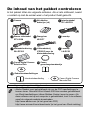 2
2
-
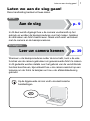 3
3
-
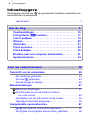 4
4
-
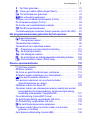 5
5
-
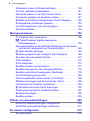 6
6
-
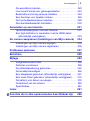 7
7
-
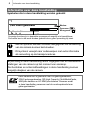 8
8
-
 9
9
-
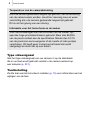 10
10
-
 11
11
-
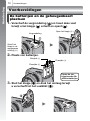 12
12
-
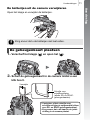 13
13
-
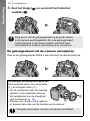 14
14
-
 15
15
-
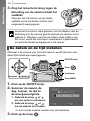 16
16
-
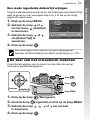 17
17
-
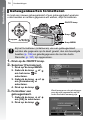 18
18
-
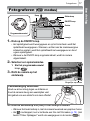 19
19
-
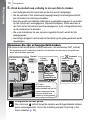 20
20
-
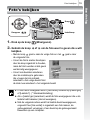 21
21
-
 22
22
-
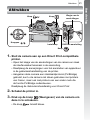 23
23
-
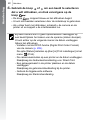 24
24
-
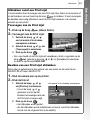 25
25
-
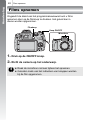 26
26
-
 27
27
-
 28
28
-
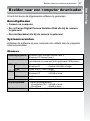 29
29
-
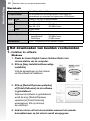 30
30
-
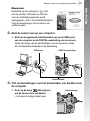 31
31
-
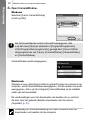 32
32
-
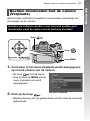 33
33
-
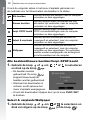 34
34
-
 35
35
-
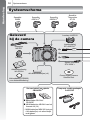 36
36
-
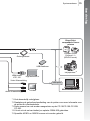 37
37
-
 38
38
-
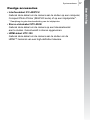 39
39
-
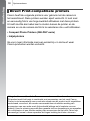 40
40
-
 41
41
-
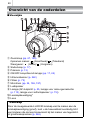 42
42
-
 43
43
-
 44
44
-
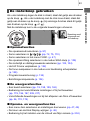 45
45
-
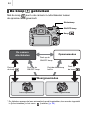 46
46
-
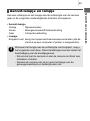 47
47
-
 48
48
-
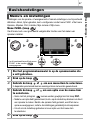 49
49
-
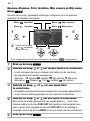 50
50
-
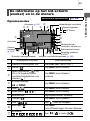 51
51
-
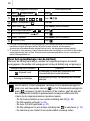 52
52
-
 53
53
-
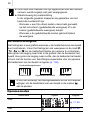 54
54
-
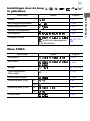 55
55
-
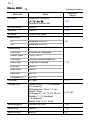 56
56
-
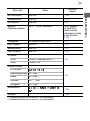 57
57
-
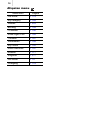 58
58
-
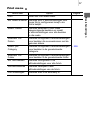 59
59
-
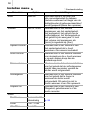 60
60
-
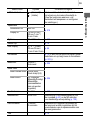 61
61
-
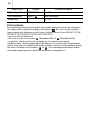 62
62
-
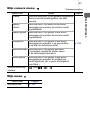 63
63
-
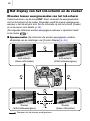 64
64
-
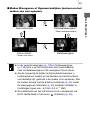 65
65
-
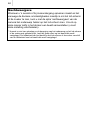 66
66
-
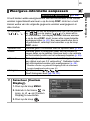 67
67
-
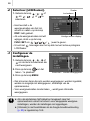 68
68
-
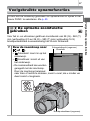 69
69
-
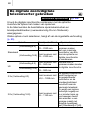 70
70
-
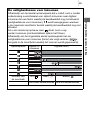 71
71
-
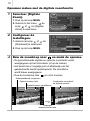 72
72
-
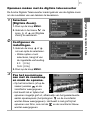 73
73
-
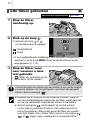 74
74
-
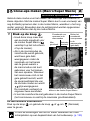 75
75
-
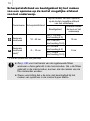 76
76
-
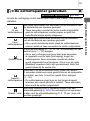 77
77
-
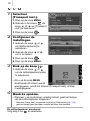 78
78
-
 79
79
-
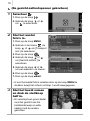 80
80
-
 81
81
-
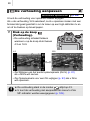 82
82
-
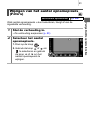 83
83
-
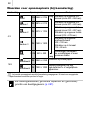 84
84
-
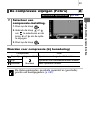 85
85
-
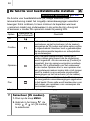 86
86
-
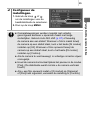 87
87
-
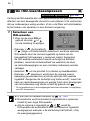 88
88
-
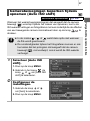 89
89
-
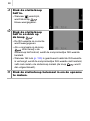 90
90
-
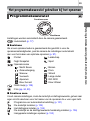 91
91
-
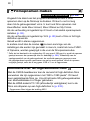 92
92
-
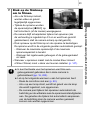 93
93
-
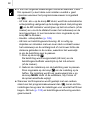 94
94
-
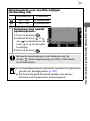 95
95
-
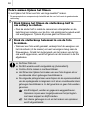 96
96
-
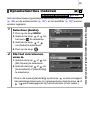 97
97
-
 98
98
-
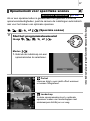 99
99
-
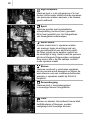 100
100
-
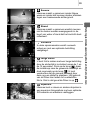 101
101
-
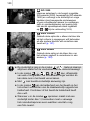 102
102
-
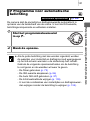 103
103
-
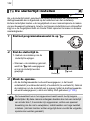 104
104
-
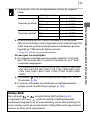 105
105
-
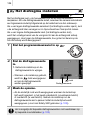 106
106
-
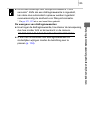 107
107
-
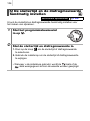 108
108
-
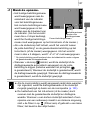 109
109
-
 110
110
-
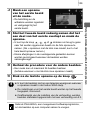 111
111
-
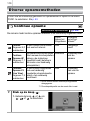 112
112
-
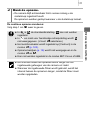 113
113
-
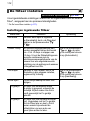 114
114
-
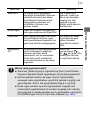 115
115
-
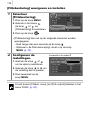 116
116
-
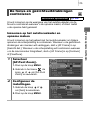 117
117
-
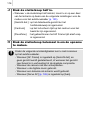 118
118
-
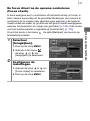 119
119
-
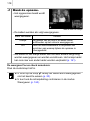 120
120
-
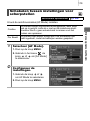 121
121
-
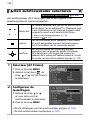 122
122
-
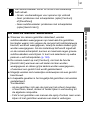 123
123
-
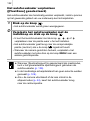 124
124
-
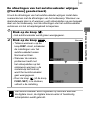 125
125
-
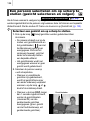 126
126
-
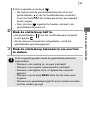 127
127
-
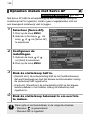 128
128
-
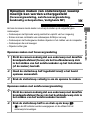 129
129
-
 130
130
-
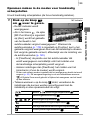 131
131
-
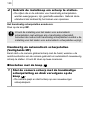 132
132
-
 133
133
-
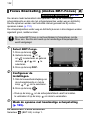 134
134
-
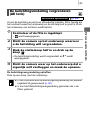 135
135
-
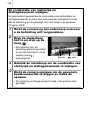 136
136
-
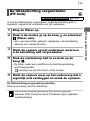 137
137
-
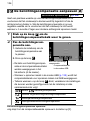 138
138
-
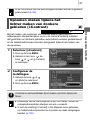 139
139
-
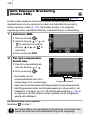 140
140
-
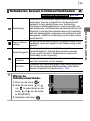 141
141
-
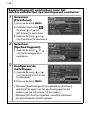 142
142
-
 143
143
-
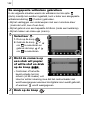 144
144
-
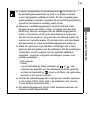 145
145
-
 146
146
-
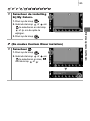 147
147
-
 148
148
-
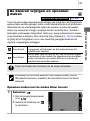 149
149
-
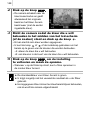 150
150
-
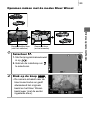 151
151
-
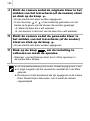 152
152
-
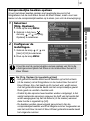 153
153
-
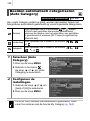 154
154
-
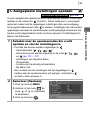 155
155
-
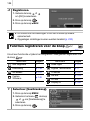 156
156
-
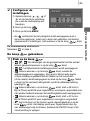 157
157
-
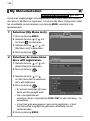 158
158
-
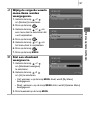 159
159
-
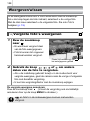 160
160
-
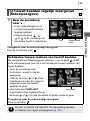 161
161
-
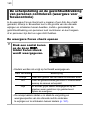 162
162
-
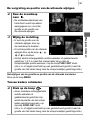 163
163
-
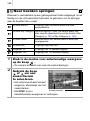 164
164
-
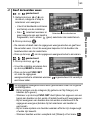 165
165
-
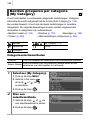 166
166
-
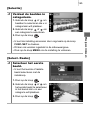 167
167
-
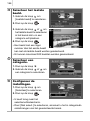 168
168
-
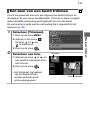 169
169
-
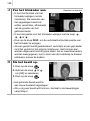 170
170
-
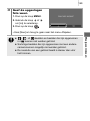 171
171
-
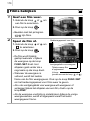 172
172
-
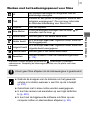 173
173
-
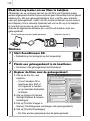 174
174
-
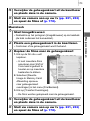 175
175
-
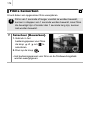 176
176
-
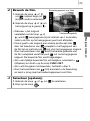 177
177
-
 178
178
-
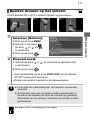 179
179
-
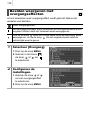 180
180
-
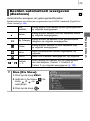 181
181
-
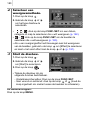 182
182
-
 183
183
-
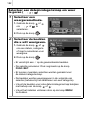 184
184
-
 185
185
-
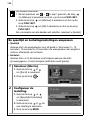 186
186
-
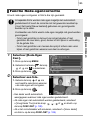 187
187
-
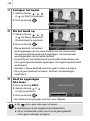 188
188
-
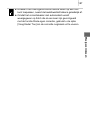 189
189
-
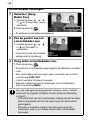 190
190
-
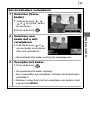 191
191
-
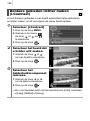 192
192
-
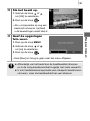 193
193
-
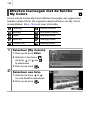 194
194
-
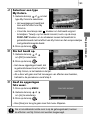 195
195
-
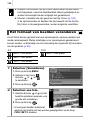 196
196
-
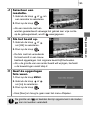 197
197
-
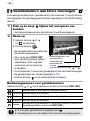 198
198
-
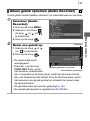 199
199
-
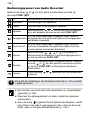 200
200
-
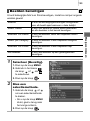 201
201
-
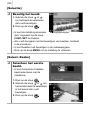 202
202
-
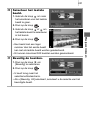 203
203
-
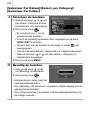 204
204
-
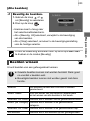 205
205
-
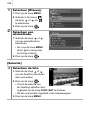 206
206
-
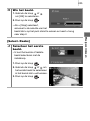 207
207
-
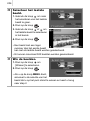 208
208
-
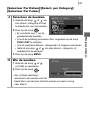 209
209
-
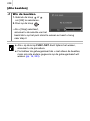 210
210
-
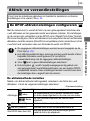 211
211
-
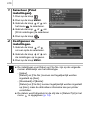 212
212
-
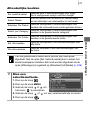 213
213
-
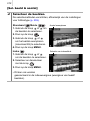 214
214
-
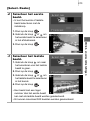 215
215
-
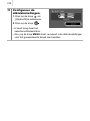 216
216
-
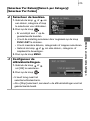 217
217
-
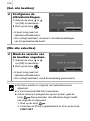 218
218
-
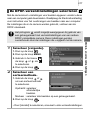 219
219
-
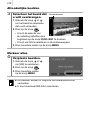 220
220
-
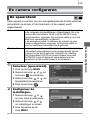 221
221
-
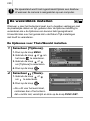 222
222
-
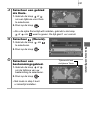 223
223
-
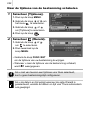 224
224
-
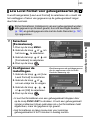 225
225
-
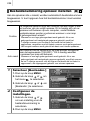 226
226
-
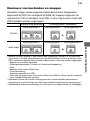 227
227
-
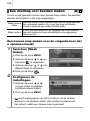 228
228
-
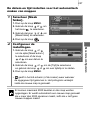 229
229
-
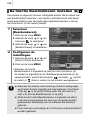 230
230
-
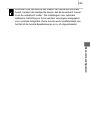 231
231
-
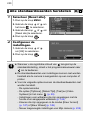 232
232
-
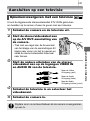 233
233
-
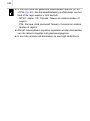 234
234
-
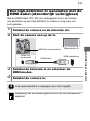 235
235
-
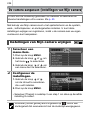 236
236
-
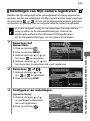 237
237
-
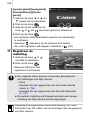 238
238
-
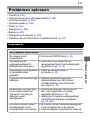 239
239
-
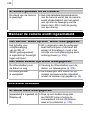 240
240
-
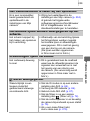 241
241
-
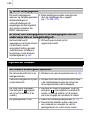 242
242
-
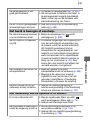 243
243
-
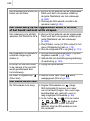 244
244
-
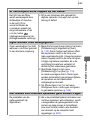 245
245
-
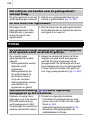 246
246
-
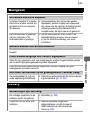 247
247
-
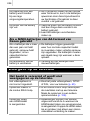 248
248
-
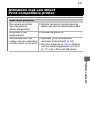 249
249
-
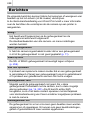 250
250
-
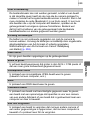 251
251
-
 252
252
-
 253
253
-
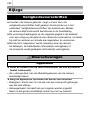 254
254
-
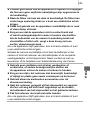 255
255
-
 256
256
-
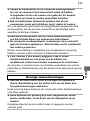 257
257
-
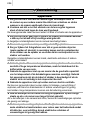 258
258
-
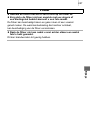 259
259
-
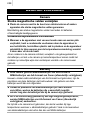 260
260
-
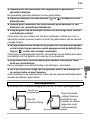 261
261
-
 262
262
-
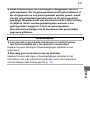 263
263
-
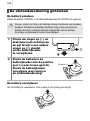 264
264
-
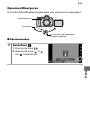 265
265
-
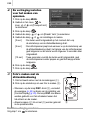 266
266
-
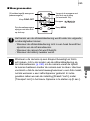 267
267
-
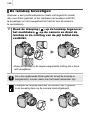 268
268
-
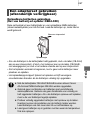 269
269
-
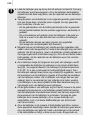 270
270
-
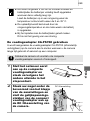 271
271
-
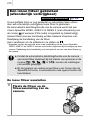 272
272
-
 273
273
-
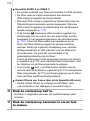 274
274
-
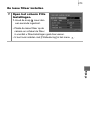 275
275
-
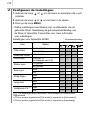 276
276
-
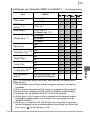 277
277
-
 278
278
-
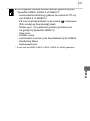 279
279
-
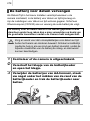 280
280
-
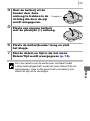 281
281
-
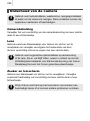 282
282
-
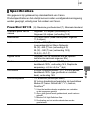 283
283
-
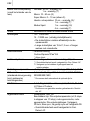 284
284
-
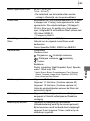 285
285
-
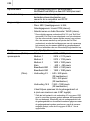 286
286
-
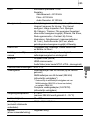 287
287
-
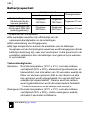 288
288
-
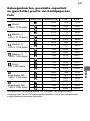 289
289
-
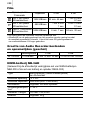 290
290
-
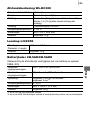 291
291
-
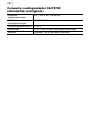 292
292
-
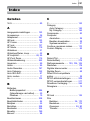 293
293
-
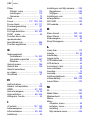 294
294
-
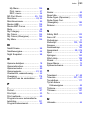 295
295
-
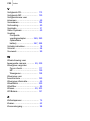 296
296
-
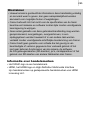 297
297
-
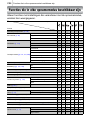 298
298
-
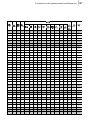 299
299
-
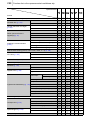 300
300
-
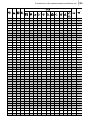 301
301
-
 302
302
-
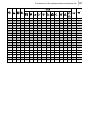 303
303
-
 304
304
Canon PowerShot SX1 IS de handleiding
- Type
- de handleiding
- Deze handleiding is ook geschikt voor
Gerelateerde papieren
-
Canon Powershot SX150 IS Handleiding
-
Canon PowerShot A1200 Gebruikershandleiding
-
Canon PowerShot A1100 IS de handleiding
-
Canon PowerShot A2100 IS de handleiding
-
Canon PowerShot A480 de handleiding
-
Canon PowerShot G10 Gebruikershandleiding
-
Canon PowerShot SX30 IS de handleiding
-
Canon PowerShot A495 de handleiding
-
Canon PowerShot SX100 IS de handleiding
-
Canon PowerShot G9 de handleiding